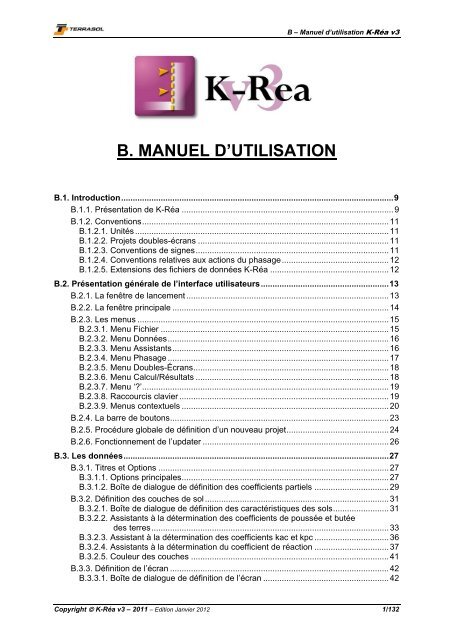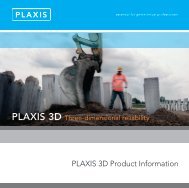You also want an ePaper? Increase the reach of your titles
YUMPU automatically turns print PDFs into web optimized ePapers that Google loves.
B. <strong>MANUEL</strong> D’UTILISATION<br />
B – Manuel d’utilisation K-Réa v3<br />
B.1. Introduction ..................................................................................................................... 9<br />
B.1.1. Présentation de K-Réa ........................................................................................... 9<br />
B.1.2. Conventions .......................................................................................................... 11<br />
B.1.2.1. Unités ............................................................................................................. 11<br />
B.1.2.2. Projets doubles-écrans .................................................................................. 11<br />
B.1.2.3. Conventions de signes ................................................................................... 11<br />
B.1.2.4. Conventions relatives aux actions du phasage .............................................. 12<br />
B.1.2.5. Extensions des fichiers de données K-Réa ................................................... 12<br />
B.2. Présentation générale de l’interface utilisateurs ....................................................... 13<br />
B.2.1. La fenêtre de lancement ....................................................................................... 13<br />
B.2.2. La fenêtre principale ............................................................................................. 14<br />
B.2.3. Les menus ............................................................................................................ 15<br />
B.2.3.1. Menu Fichier .................................................................................................. 15<br />
B.2.3.2. Menu Données ............................................................................................... 16<br />
B.2.3.3. Menu Assistants ............................................................................................. 16<br />
B.2.3.4. Menu Phasage ............................................................................................... 17<br />
B.2.3.5. Menu Doubles-Écrans .................................................................................... 18<br />
B.2.3.6. Menu Calcul/Résultats ................................................................................... 18<br />
B.2.3.7. Menu „?‟ .......................................................................................................... 19<br />
B.2.3.8. Raccourcis clavier .......................................................................................... 19<br />
B.2.3.9. Menus contextuels ......................................................................................... 20<br />
B.2.4. La barre de boutons .............................................................................................. 23<br />
B.2.5. Procédure globale de définition d‟un nouveau projet ............................................ 24<br />
B.2.6. Fonctionnement de l‟updater ................................................................................ 26<br />
B.3. Les données .................................................................................................................. 27<br />
B.3.1. Titres et Options ................................................................................................... 27<br />
B.3.1.1. Options principales ......................................................................................... 27<br />
B.3.1.2. Boîte de dialogue de définition des coefficients partiels ................................ 29<br />
B.3.2. Définition des couches de sol ............................................................................... 31<br />
B.3.2.1. Boîte de dialogue de définition des caractéristiques des sols ........................ 31<br />
B.3.2.2. Assistants à la détermination des coefficients de poussée et butée<br />
des terres ...................................................................................................... 33<br />
B.3.2.3. Assistant à la détermination des coefficients kac et kpc ................................ 36<br />
B.3.2.4. Assistants à la détermination du coefficient de réaction ................................ 37<br />
B.3.2.5. Couleur des couches ..................................................................................... 41<br />
B.3.3. Définition de l‟écran .............................................................................................. 42<br />
B.3.3.1. Boîte de dialogue de définition de l‟écran ...................................................... 42<br />
Copyright K-Réa v3 – 2011 – Edition Janvier 2012 1/132
B – Manuel d’utilisation K-Réa v3<br />
B.3.3.2. Assistants pour la détermination de la rigidité de l‟écran ............................... 42<br />
B.3.4. Saisie des données pour les projets doubles-écrans ........................................... 50<br />
B.3.4.1. Titres et options .............................................................................................. 50<br />
B.3.4.2. Caractéristiques des couches de sol pour les 2 écrans ................................. 51<br />
B.3.4.3. Définition des 2 écrans ................................................................................... 52<br />
B.4. Définition du phasage .................................................................................................. 53<br />
B.4.1. Fonctionnalités de l‟interface utilisateurs liées au phasage .................................. 53<br />
B.4.1.1. Cadre de gestion des phases ........................................................................ 54<br />
B.4.1.2. Cadre de choix des actions ............................................................................ 55<br />
B.4.1.3. Cadre de définition des actions ...................................................................... 58<br />
B.4.1.4. Validation / Calcul / Résultats ........................................................................ 58<br />
B.4.2. Définition du phasage pour un projet de type Écran Simple ................................. 59<br />
B.4.2.1. Projets sans vérifications ELU ....................................................................... 59<br />
B.4.2.2. Projets avec vérifications ELU ....................................................................... 61<br />
B.4.3. Définition du phasage pour un projet de type Double Écran ................................ 62<br />
B.4.4. Description des actions disponibles ...................................................................... 64<br />
B.4.4.1. Action Surcharge de Caquot (phase initiale) .................................................. 65<br />
B.4.4.2. Action Poussée réduite (phase initiale) .......................................................... 66<br />
B.4.4.3. Action Pression maximale (phase initiale) ..................................................... 67<br />
B.4.4.4. Action Surcharge de Boussinesq ................................................................... 68<br />
B.4.4.5. Action Surcharge de Graux ............................................................................ 69<br />
B.4.4.6. Action Application d‟un moment ..................................................................... 70<br />
B.4.4.7. Action Charges Trapézoïdales sur l‟écran ..................................................... 72<br />
B.4.4.8. Action Application d‟une force Linéaire .......................................................... 73<br />
B.4.4.9. Action Excavation-Eau ................................................................................... 75<br />
B.4.4.10. Action Remblaiement ................................................................................... 76<br />
B.4.4.11. Action Risberme ........................................................................................... 78<br />
B.4.4.12. Action pose de blindage (Berlinoise) ............................................................ 79<br />
B.4.4.13. Action Butons ............................................................................................... 81<br />
B.4.4.14. Action Tirants ............................................................................................... 83<br />
B.4.4.15. Action Encastrement (ressort spiral ou raideur de rappel<br />
rotationnelle) ................................................................................................. 85<br />
B.4.4.16. Action Modification de la raideur de l‟écran ................................................. 86<br />
B.4.4.17. Action Rehausse de l‟écran ......................................................................... 88<br />
B.4.4.18. Action Ancrage de liaison ............................................................................. 89<br />
B.4.4.19. Action Redéfinition des couches de sol ....................................................... 91<br />
B.4.4.20. Gradient hydraulique .................................................................................... 92<br />
B.4.4.21. Action Coefficients MEL ............................................................................... 95<br />
B.5. Calculs et résultats ....................................................................................................... 96<br />
B.5.1. Les calculs ............................................................................................................ 96<br />
B.5.2. Les différents types de résultats disponibles après calcul .................................... 97<br />
B.5.2.1. Projets Ecrans Simples .................................................................................. 97<br />
B.5.2.2. Projets Doubles Ecrans .................................................................................. 99<br />
B.5.3. Présentation des résultats MISS des calculs écrans simples sans<br />
vérifications ELU .................................................................................................. 99<br />
B.5.3.1. Présentation des résultats sur la fenêtre principale de K-Réa ....................... 99<br />
B.5.3.2. Fenêtre des résultats / Onglet « Données » ................................................ 100<br />
B.5.3.3. Fenêtre des résultats / Onglets « Phases » ................................................. 100<br />
B.5.3.4. Fenêtre des résultats / Onglet « Synthèse des résultats » .......................... 104<br />
B.5.3.5. Fenêtre des résultats / Onglet(s) « Enveloppe » .......................................... 105<br />
B.5.4. Présentation des résultats des calculs écrans simples avec vérifications<br />
ELU .................................................................................................................... 106<br />
2/132 Copyright K-Réa v3 – 2011 – Edition Janvier 2012
B – Manuel d’utilisation K-Réa v3<br />
B.5.4.1. Présentation des résultats sur la fenêtre principale de K-Réa ..................... 106<br />
B.5.4.2. Fenêtre des résultats ................................................................................... 107<br />
B.5.5. Présentation des résultats des vérifications ELU pour les calculs d‟écrans<br />
simples ............................................................................................................... 112<br />
B.5.5.1. La vérification du défaut de butée ................................................................ 113<br />
B.5.5.2. Le bilan des efforts verticaux (ou vérification de l‟équilibre vertical) ............ 115<br />
B.5.5.3. Vérification Kranz (ou vérification de la stabilité du massif d‟ancrage) ........ 118<br />
B.5.6. Présentation des résultats MISS des calculs doubles écrans ............................ 120<br />
B.5.6.1. Présentation des résultats sur la fenêtre principale de K-Réa ..................... 120<br />
B.5.6.2. Fenêtre des résultats ................................................................................... 121<br />
B.5.6.3. Doubles-écrans et vérifications ELU ............................................................ 122<br />
B.6. Impressions ................................................................................................................. 123<br />
B.6.1. L‟assistant d‟impression ...................................................................................... 123<br />
B.6.1.1. Projets de type Écran Simple sans vérifications ELU .................................. 123<br />
B.6.1.2. Projets de type Écran Simple avec vérifications ELU .................................. 124<br />
B.6.1.3. Projets de type Double Écran ...................................................................... 127<br />
B.7. Limites et recommandations d’utilisation de K-Réa ............................................... 128<br />
B.7.1. Définition du phasage et action des ancrages .................................................... 128<br />
B.7.2. Vérifications ELU ................................................................................................ 128<br />
B.7.2.1. Méthode MEL (phases autostables) ............................................................ 128<br />
B.7.2.2. Bilan des efforts verticaux ............................................................................ 130<br />
B.7.2.3. Vérification Kranz ......................................................................................... 130<br />
B.7.3. Doubles–écrans .................................................................................................. 131<br />
B.7.3.1. Interaction entre les deux écrans ................................................................. 131<br />
B.7.3.2. Vérifications ELU .......................................................................................... 131<br />
B.7.3.3. Vérifications ELU / Calcul Kranz .................................................................. 132<br />
Copyright K-Réa v3 – 2011 – Edition Janvier 2012 3/132
B – Manuel d’utilisation K-Réa v3<br />
TABLE DES FIGURES<br />
Figure B 1 : Exemples de projets « écran simple » .................................................................. 9<br />
Figure B 2 : Exemples de projets « double-écran » ................................................................. 9<br />
Figure B 3 : Fenêtre de lancement de K-Réa ......................................................................... 13<br />
Figure B 4 : Fenêtre principale ............................................................................................... 14<br />
Figure B 5 : Menu principal .................................................................................................... 15<br />
Figure B 6 : Menu Fichier ....................................................................................................... 15<br />
Figure B 7 : Menu Données ................................................................................................... 16<br />
Figure B 8 : Menu Assistants ................................................................................................. 16<br />
Figure B 9 : Menu Phasage/Phases Figure B 10 : Menu Phasage/Actions ........................ 17<br />
Figure B 11 : Menu Double-écran .......................................................................................... 18<br />
Figure B 12 : Menu Calcul/Résultats ...................................................................................... 18<br />
Figure B 13 : Menu Aide ......................................................................................................... 19<br />
Figure B 14 : Menu contextuel pour la coupe du projet (paramètres d‟affichage des<br />
couches de sol) ............................................................................................... 20<br />
Figure B 15 : Menu contextuel pour la coupe du projet (exemples de paramètres<br />
d‟affichage de certaines actions) ..................................................................... 20<br />
Figure B 16 : Menu contextuel sur un tableau de résultats .................................................... 21<br />
Figure B 17 : Menu contextuel sur le tableau de définition des couches de sol ..................... 22<br />
Figure B 18 : Boîte de dialogue « Titre et Options » (projet écran simple) ............................ 27<br />
Figure B 19 : Boîte de dialogue de définition des coefficients partiels ................................... 29<br />
Figure B 20 : Boîte de dialogue des caractéristiques des couches de sol ............................. 31<br />
Figure B 21 : Tables de poussée et de butée des terres de Kerisel et Absi .......................... 34<br />
Figure B 22 : Calcul des coefficients de poussée par la méthode du coin de Coulomb ........ 35<br />
Figure B 23 : Calcul des coefficients de poussée par la méthode de Rankine ...................... 36<br />
Figure B 24 : Calcul des coefficients kac/kpc ......................................................................... 36<br />
Figure B 25 : Calcul des coefficients de réaction par la méthode de Balay ........................... 37<br />
Figure B 26 : Détermination du paramètre rhéologique ...................................................... 38<br />
Figure B 27 : Figure d‟aide pour la définition du paramètre adimensionnel a ........................ 38<br />
Figure B 28 : Calcul du coefficient de réaction par la formule de Schmitt .............................. 39<br />
Figure B 29 : Détermination du coefficient de réaction par la lecture des abaques de<br />
Chadeisson ..................................................................................................... 40<br />
Figure B 30 : Choix de l‟affichage des couleurs pour les couches de sol .............................. 41<br />
Figure B 31 : Boîte de dialogue définition de l‟écran .............................................................. 42<br />
Figure B 32 : Détermination du produit EI pour les parois continues ..................................... 43<br />
Figure B 33 : Détermination du produit EI pour les parois continues cylindriques ................. 43<br />
Figure B 34 : Détermination du produit EI pour les pieux circulaires en béton ...................... 44<br />
Figure B 35 : Détermination du produit EI pour les profilés acier ........................................... 45<br />
Figure B 36 : Détermination du produit EI pour les pieux mixtes ........................................... 46<br />
Figure B 37 : Catalogue des palplanches ArcelorMittal ......................................................... 47<br />
Figure B 38 : Schéma type d‟une palplanche de type « Standard Z »’ .................................. 48<br />
Figure B 39 : Schéma type d‟une palplanche de type « Standard U »’ .................................. 48<br />
Figure B 40 : Schéma type d‟un rideau combiné’ .................................................................. 48<br />
Figure B 41 : Schéma type d‟un rideau à redans’ .................................................................. 49<br />
Figure B 42 : Boîte de dialogue « Titre et Options » (projet double écran) ............................ 50<br />
Figure B 43 : Boîte de dialogue des caractéristiques des couches de sol – Écran 1 ............. 51<br />
Figure B 44 : Fenêtre principale – Gestion du phasage ......................................................... 53<br />
Figure B 45 : Cadre de gestion du phasage ........................................................................... 54<br />
Figure B 46 : Cadre de choix des actions pour une phase de calcul ..................................... 55<br />
Figure B 47 : Sélection de l‟action Butons .............................................................................. 56<br />
Figure B 48 : Cadre de choix des actions pour une phase de calcul (cas d‟un projet<br />
avec vérifications ELU) ................................................................................... 57<br />
4/132 Copyright K-Réa v3 – 2011 – Edition Janvier 2012
B – Manuel d’utilisation K-Réa v3<br />
Figure B 49 : Cadre de définition des actions (cas d‟une excavation avec rabattement<br />
de nappe) ........................................................................................................ 58<br />
Figure B 50 : Phase initiale .................................................................................................... 59<br />
Figure B 51 : Création et affichage de la phase 1 d‟un projet ................................................ 60<br />
Figure B 52 : Exemples de données supplémentaires pour les projets avec vérifications<br />
ELU ................................................................................................................. 61<br />
Figure B 53 : Surcharge de Caquot ........................................................................................ 65<br />
Figure B 54 : Cadre de définition de la surcharge de Caquot ................................................ 65<br />
Figure B 55 : Définition de la poussée réduite ....................................................................... 66<br />
Figure B 56 : Cadre de définition de l‟action poussée réduite ................................................ 66<br />
Figure B 57 : Pression maximale PMAX ................................................................................... 67<br />
Figure B 58 : Cadre de définition de la pression maximale .................................................... 67<br />
Figure B 59 : Définition d‟une surcharge de Boussinesq ....................................................... 68<br />
Figure B 60 : Cadre de définition de la surcharge de Boussinesq ......................................... 69<br />
Figure B 61 : Définition d‟une surcharge localisée ................................................................. 69<br />
Figure B 62 : Cadre de définition de la surcharge de Graux .................................................. 70<br />
Figure B 63 : Définition d‟un moment – Convention de signe ................................................ 70<br />
Figure B 64 : Cadre de définition d‟un moment ...................................................................... 71<br />
Figure B 65 : Cadre de désactivation d‟un moment ............................................................... 71<br />
Figure B 66 : Définition d‟une charge trapézoïdale ................................................................ 72<br />
Figure B 67 : Cadre de définition d‟une charge trapézoïdale ................................................. 72<br />
Figure B 68 : Définition d‟une force linéaire ........................................................................... 73<br />
Figure B 69 : Cadre de définition d‟une force linéaire ............................................................ 73<br />
Figure B 70 : Cadre de désactivation d‟une force linéaire ...................................................... 74<br />
Figure B 71 : Définition d‟une action Excavation Eau ............................................................ 75<br />
Figure B 72 : Cadre de définition de l‟action Excavation-Eau ................................................ 76<br />
Figure B 73 : Définition d‟un Remblaiement ........................................................................... 76<br />
Figure B 74 : Cadre de définition du remblai .......................................................................... 77<br />
Figure B 75 : Possibilité de copier les propriétés d‟une couche de sol précédemment<br />
définie .............................................................................................................. 77<br />
Figure B 76 : Cadre de définition de la risberme .................................................................... 78<br />
Figure B 77 : Définition d‟un buton ......................................................................................... 81<br />
Figure B 78 : Cadre de définition d‟un buton et son assistant ................................................ 81<br />
Figure B 79 : Désactivation d‟un buton précédemment défini ................................................ 82<br />
Figure B 80 : Fluage d‟un buton précédemment défini .......................................................... 82<br />
Figure B 81 : Définition d‟un tirant .......................................................................................... 83<br />
Figure B 82 : Cadre de définition d‟un tirant et son assistant ................................................. 83<br />
Figure B 83 : Désactivation d‟un tirant précédemment défini ................................................. 84<br />
Figure B 84 : Définition d‟un encastrement (raideur rotationnelle) ......................................... 85<br />
Figure B 85 : Cadre de définition d‟un encastrement ............................................................. 85<br />
Figure B 86 : Désactivation d‟un encastrement précédemment défini ................................... 86<br />
Figure B 87 : Cadre de définition d‟un tirant et assistant d‟aide à la détermination des<br />
paramètres de raideur ..................................................................................... 89<br />
Figure B 88 : Désactivation d‟un ancrage de liaison précédemment défini ............................ 90<br />
Figure B 89 : Cadre de modification des caractéristiques des couches de sol ...................... 91<br />
Figure B 90 : Définition de gradient hydraulique avec raccordement ascendant ou<br />
descendant (en cotes) ..................................................................................... 92<br />
Figure B 91 : Cadre de modification des caractéristiques de contrebutée dans le cadre<br />
d‟un calcul MEL ............................................................................................... 95<br />
Figure B 92 : Fenêtre d‟avancement des calculs pour les projets doubles-écrans ................ 96<br />
Figure B 93 : Organigramme de calcul et résultats obtenus pour chaque type de calcul ...... 97<br />
Figure B 94 : Affichage des résultats MISS (sans vérifications ELU) dans la fenêtre<br />
principale ......................................................................................................... 99<br />
Figure B 95 : Fenêtre des Résultats, onglet Données ......................................................... 100<br />
Copyright K-Réa v3 – 2011 – Edition Janvier 2012 5/132
B – Manuel d’utilisation K-Réa v3<br />
Figure B 96 : Affichage des résultats d‟une phase sous forme de graphiques (écran<br />
simple, sans vérifications ELU) ..................................................................... 101<br />
Figure B 97 : Affichage des résultats d‟une phase sous forme de tableaux (écran<br />
simple, sans vérifications ELU) ..................................................................... 101<br />
Figure B 98 : Exemple d‟affichage de la pression différentielle (à gauche) et<br />
d‟affichage décomposé des pressions (à droite) ........................................... 102<br />
Figure B 99 : Indication de non-convergence ....................................................................... 104<br />
Figure B 100 : Affichage du tableau de synthèse des résultats (écran simple, sans<br />
vérifications ELU) .......................................................................................... 104<br />
Figure B 101 : Affichage des enveloppes pour les phases 1 à 5 ......................................... 105<br />
Figure B 102 : Affichage des résultats ELU d‟une phase autostable (calcul MEL) dans<br />
la fenêtre principale ....................................................................................... 106<br />
Figure B 103 : Affichage des résultats ELU d‟une phase ancrée (calcul MISS) dans la<br />
fenêtre principale ........................................................................................... 107<br />
Figure B 104 : Affichage des résultats ELS dans la fenêtre des résultats ........................... 108<br />
Figure B 105 : Fenêtre des résultats - Affichage des résultats ELU pour une phase en<br />
console (calcul MEL) - Graphiques .............................................................. 109<br />
Figure B 106 : Fenêtre des résultats - Affichage des résultats ELU pour une phase en<br />
console (calcul MEL) – Tableaux ................................................................. 109<br />
Figure B 107 : Fenêtre des résultats – Synthèse des résultats ELU pour des phases<br />
en console seulement ................................................................................... 110<br />
Figure B 108 : Fenêtre des résultats - Affichage des résultats ELU pour une phase<br />
ancrée (calcul MISS) -Graphiques ............................................................... 110<br />
Figure B 109 : Fenêtre des résultats - Affichage des résultats ELU pour une phase<br />
ancrée (calcul MISS) -Tableaux ................................................................... 111<br />
Figure B 110 : Fenêtre des résultats – Synthèse des résultats ELU pour un projet avec<br />
phases en console et phases ancrées .......................................................... 111<br />
Figure B 111 : Fenêtre d‟affichage des résultats des vérifications ELU ............................... 112<br />
Figure B 112 : Vérifications ELU – Résultats de la vérification du défaut de butée –<br />
Phase ancrée (calcul MISS) .......................................................................... 113<br />
Figure B 113 : Vérifications ELU – Résultats de la vérification du défaut de butée –<br />
Phase autostable (calcul MEL) ..................................................................... 114<br />
Figure B 114 : Vérifications ELU – Bilan des efforts verticaux – Phase ancrée (calcul<br />
MISS) ............................................................................................................ 115<br />
Figure B 115 : Vérifications ELU – Bilan des efforts verticaux – Phase autostable<br />
(calcul MEL) .................................................................................................. 116<br />
Figure B 116 : Vérifications ELU – Vérification Kranz .......................................................... 118<br />
Figure B 117 : Fenêtre des vérifications - Affichage des détails du calcul de vérification<br />
Kranz ............................................................................................................. 119<br />
Figure B 118 : Fenêtre principale – Résultats d‟un calcul double-écran .............................. 120<br />
Figure B 119 : Fenêtre principale – Résultats d‟un calcul double-écran – Courbes pour<br />
les 2 écrans superposées sur les graphiques ............................................... 121<br />
Figure B 120 : Fenêtre des résultats –Cas d‟un projet double-écran ................................... 121<br />
Figure B 121 : Assistant d‟impression pour un projet Écran Simple sans vérifications<br />
ELU ............................................................................................................... 123<br />
Figure B 122 : Exemple d‟impression de la synthèse graphique du phasage ...................... 124<br />
Figure B 123 : Assistant d‟impression pour un projet Écran Simple avec vérifications<br />
ELU, avec ici sélection des résultats ELS pour impression ......................... 125<br />
Figure B 124 : Assistant d‟impression pour un projet Écran Simple avec vérifications<br />
ELU, avec ici sélection des résultats ELU pour impression ......................... 125<br />
Figure B 125 : Assistant d‟impression pour un projet Double Écran .................................... 127<br />
Figure B 126 : Extrait d‟une impression de synthèse graphique du phasage dans le cas<br />
d‟un projet double écran ................................................................................ 127<br />
Figure B 127 : Exemple de géométrie de phase autostable avec fiche « longue » ............ 129<br />
6/132 Copyright K-Réa v3 – 2011 – Edition Janvier 2012
B – Manuel d’utilisation K-Réa v3<br />
Figure B 128 : Vérification du défaut de butée – Méthode MEL - Mention de bascule<br />
automatique de l‟approche D vers l‟approche F ............................................ 129<br />
Figure B 129 : Vérification Kranz – Cas de plusieurs lits de tirants ...................................... 130<br />
Figure B 130 : Prise en compte des interactions entre les 2 écrans .................................... 131<br />
TABLE DES TABLEAUX<br />
Tableau B 1 : Tableau de correspondance des systèmes d’unités métrique et impérial ....... 11<br />
Tableau B 2 : Tableau des actions disponibles pour la définition du phasage ....................... 64<br />
Copyright K-Réa v3 – 2011 – Edition Janvier 2012 7/132
B – Manuel d’utilisation K-Réa v3<br />
8/132 Copyright K-Réa v3 – 2011 – Edition Janvier 2012
B.1. Introduction<br />
B.1.1. Présentation de K-Réa<br />
B – Manuel d’utilisation K-Réa v3<br />
K-Réa permet d‟étudier le comportement des écrans de soutènement plans ou circulaires<br />
soumis à une série de phases de construction par la méthode de calcul aux coefficients de<br />
réaction.<br />
K-Réa permet d‟analyser deux types de projets :<br />
Projets « Ecran simple » : comprenant un unique écran de soutènement, plan ou<br />
circulaire ;<br />
ou<br />
Figure B 1 : Exemples de projets « écran simple »<br />
Projets « Double-écran » : comprenant deux soutènements plans, liés ou non par une<br />
ou deux nappes d‟ancrages de liaison.<br />
Nota : on désigne par doubles-écrans dans ce manuel à la fois les doubles-écrans et<br />
les contre-écrans.<br />
ou<br />
Copyright K-Réa v3 – 2011 – Edition Janvier 2012 9/132<br />
ou<br />
Figure B 2 : Exemples de projets « double-écran »<br />
K-Réa fonctionne dans l‟environnement Windows , ce qui confère à l‟interface une utilisation<br />
intuitive et une réelle simplicité pour la saisie des données. De plus, l‟affichage graphique<br />
des actions validées permet de contrôler en « temps réel » cette saisie.<br />
Les principales étapes ou fonctionnalités disponibles dans l‟utilisation de K-Réa sont les<br />
suivantes :<br />
Définition des données générales : c‟est à cette étape que se font notamment les<br />
choix du type de projet (simple- ou double-écran), du système d‟unités (métrique<br />
ou impérial), et de l‟activation ou non des vérifications ELU dans le cas des<br />
écrans simples.
B – Manuel d’utilisation K-Réa v3<br />
Définition caractéristiques des couches de sol, avec accès possible à de<br />
nombreux assistants.<br />
Définition des propriétés de l‟écran (accès possible à un assistant).<br />
Définition du phasage de calcul : création des phases, et pour chaque phase, des<br />
actions à appliquer (excavations, mise en place d‟ancrages, etc).<br />
Lancement des calculs.<br />
Affichage des résultats.<br />
L‟ensemble de ces manipulations est présenté dans cette partie B – Manuel d‟utilisation de<br />
la notice, de même que la description précise de l‟ensemble des données et résultats (aussi<br />
bien pour les écrans simples que pour les doubles-écrans).<br />
La partie C du manuel est consacrée à la notice technique et par conséquent à la description<br />
des méthodes de calcul utilisées dans K-Réa.<br />
Les exemples d‟application, tutoriaux et manipulations détaillées sont présentés dans la<br />
partie D – Tutoriaux et exemples.<br />
10/132 Copyright K-Réa v3 – 2011 – Edition Janvier 2012
B.1.2. Conventions<br />
B.1.2.1. Unités<br />
B – Manuel d’utilisation K-Réa v3<br />
Deux systèmes d‟unités sont proposés dans K-Réa : le système métrique et le système<br />
impérial, le système métrique se déclinant lui-même en 3 systèmes d‟unités basés sur les<br />
kN, MN ou t. Le système à utiliser est choisi pour chaque projet dans le Menu Données,<br />
Titres et Options.<br />
Les calculs menés par K-Réa sont réalisés pour une longueur unitaire de l’écran,<br />
ainsi les données et les résultats se rapportent aussi à cette longueur unitaire. L’unité<br />
/ml (par mètre linéaire) ou /Ft (par Foot) n’est pas rappelée dans les résultats fournis<br />
mais elle est implicite, et ce de façon systématique.<br />
Le tableau suivant donne les correspondances pour chaque type de grandeur entre le<br />
système d‟unités métrique/kN, et le système impérial :<br />
Grandeur<br />
Unité<br />
dans le système métrique<br />
Unité<br />
dans le système impérial<br />
Distances ou cotes m Ft<br />
Déplacements mm In<br />
Forces et efforts kN Kips<br />
Pressions kN/m² KsF<br />
Poids volumiques kN/m 3 KcF<br />
Produits d‟inertie kN.m² Kip.Ft²<br />
Raideurs kN/m Kips/Ft<br />
Moments kN.m Kips.Ft<br />
Tableau B 1 : Tableau de correspondance des systèmes d’unités métrique et impérial<br />
Dans ce manuel K-Réa, les unités correspondant à chaque type de données ou de résultats<br />
seront indiquées en système « métrique/kN » et en système impérial. Mais les systèmes<br />
« métrique/MN » et « métrique/t » sont également disponibles dans le logiciel.<br />
B.1.2.2. Projets doubles-écrans<br />
Dans le cadre des projets doubles-écrans, K-Réa utilise la notation Écran 1 pour désigner<br />
l‟écran gauche, et la notation Écran 2 pour désigner l‟écran droit.<br />
Il est recommandé de définir pour l‟écran 1 celui qui aura le phasage de construction le plus<br />
long. Il n‟y a aucune obligation sur ce point. Il s‟agit d‟une simple recommandation, qui<br />
permet d‟optimiser les manipulations lors de la définition du phasage.<br />
D‟autre part, par convention, chaque côté de l‟écran est identifié par :<br />
« Gauche » ou « Droite/E.2R » pour l‟écran 1 (écran gauche) dans le cas d‟un projet<br />
double-écran ;<br />
« Gauche/E.2R » ou « Droite » pour l‟écran 2 (écran droit) dans le cas d‟un projet<br />
double-écran.<br />
B.1.2.3. Conventions de signes<br />
Celles-ci sont décrites au chapitre C.1.3.<br />
Copyright K-Réa v3 – 2011 – Edition Janvier 2012 11/132
B – Manuel d’utilisation K-Réa v3<br />
B.1.2.4. Conventions relatives aux actions du phasage<br />
Les actions Surcharge de Caquot, Pression maximale et Poussée réduite, ne<br />
peuvent être appliquées que dans la phase initiale. Cela signifie qu‟elles ne sont applicables<br />
qu‟une seule fois et que les valeurs enregistrées sont valables pour tout le projet. L‟action<br />
Pression maximale ne peut être modifiée. En revanche, la poussée réduite se trouve<br />
annulée lors de la pose du blindage et la surcharge de Caquot est annulée par une<br />
excavation ou un remblaiement.<br />
Certaines actions doivent être précédées de l‟action Excavation-Eau. Ce sont : la<br />
Pose de blindage, l‟excavation avec Risberme et l‟application d‟un Gradient hydraulique.<br />
Pour ce faire, il faut d‟abord appliquer une action Excavation-Eau puis dans la même phase,<br />
appliquer l‟une des trois actions juste après l‟action Excavation-Eau. Il doit apparaître dans le<br />
cadre de définition des actions, les instructions :<br />
Excavation Eau ou<br />
Risberme<br />
Excavation Eau ou<br />
Pose de blindage<br />
Excavation Eau<br />
Gradient hydraulique<br />
Lors de la mise en place des remblais, ceux-ci sont à l‟état défini par p <br />
On peut effectuer des remblais successifs chacun mis en place dans des phases<br />
successives.<br />
'<br />
i ki.<br />
v .<br />
L‟action Pose de blindage (berlinoise) n‟est applicable que si l‟action Poussée<br />
réduite a été définie dans la phase initiale.<br />
Lors de la mise en place des tirants, c‟est la valeur de la précontrainte qui est<br />
appliquée comme saut sur l‟effort tranchant. En cas de précontrainte nulle, ceci pourrait<br />
expliquer l‟absence de discontinuité.<br />
Les ancrages et autres forces applicables à l‟écran peuvent se superposer aux<br />
mêmes points d‟applications et sont tous utilisables en forces élémentaires sur l‟écran.<br />
Chaque type d‟ancrage est limité en nombre à 50 pour la totalité du projet.<br />
B.1.2.5. Extensions des fichiers de données K-Réa<br />
Les fichiers de données K-Réa V3 ont pour extension .KRP. Seul ce fichier est nécessaire<br />
lorsque vous souhaitez échanger vos données de calcul avec un autre utilisateur K-Réa V3.<br />
Dans le cas des doubles-écrans, deux fichiers de données supplémentaires sont utilisés :<br />
KRD et KRG, et doivent être joints au fichier KRP pour l‟échange de données.<br />
K-Réa V3 permet également la relecture et l‟importation des projets K-Réa V2. Les fichiers<br />
de données K-Réa V2 ont pour extension .P20.<br />
12/132 Copyright K-Réa v3 – 2011 – Edition Janvier 2012
B.2. Présentation générale de l’interface utilisateurs<br />
B.2.1. La fenêtre de lancement<br />
La fenêtre de lancement permet de :<br />
Figure B 3 : Fenêtre de lancement de K-Réa<br />
B – Manuel d’utilisation K-Réa v3<br />
choisir la langue qui sera utilisée pour l‟interface utilisateurs de K-Réa ;<br />
choisir le mode d‟utilisation de K-Réa en fonction du type de clé de protection dont<br />
vous disposez : si vous ne disposez d‟aucune licence (et donc d‟aucune clé), vous<br />
n‟aurez accès qu‟au mode de démonstration<br />
lancer le logiciel K-Réa ;<br />
envoyer un email au support technique de <strong>Terrasol</strong> ;<br />
accéder au site internet de <strong>Terrasol</strong> (en cliquant sur le logo <strong>Terrasol</strong>).<br />
On y trouve également l‟indication de la version installée de K-Réa.<br />
Copyright K-Réa v3 – 2011 – Edition Janvier 2012 13/132
B – Manuel d’utilisation K-Réa v3<br />
B.2.2. La fenêtre principale<br />
La fenêtre principale de K-Réa permet d‟accéder à l‟ensemble des fonctionnalités<br />
nécessaires à la définition d‟un projet. Les fenêtres secondaires correspondent soit aux<br />
fenêtres de saisie des données, soit aux assistants, soit aux résultats.<br />
Figure B 4 : Fenêtre principale<br />
Sur la fenêtre principale sont affichés :<br />
La barre titre, qui inclut le nom du fichier correspondant au projet en cours ;<br />
La barre des menus, décrite en détail au chapitre B.2.3 ;<br />
La barre des boutons, décrite en détail au chapitre B.2.4 ;<br />
Le cadre de gestion du phasage, décrit en détail au chapitre B.4.1 ;<br />
La barre d‟état, qui affiche la cote (ou profondeur) correspondant à la position de la<br />
souris lorsque celle-ci se trouve sur le dessin de la coupe du projet.<br />
14/132 Copyright K-Réa v3 – 2011 – Edition Janvier 2012
B.2.3. Les menus<br />
Figure B 5 : Menu principal<br />
B – Manuel d’utilisation K-Réa v3<br />
Les menus sont accessibles par simple clic sur leur intitulé et font apparaître des sousmenus.<br />
Ils permettent de gérer les fonctionnalités liées à l‟environnement Windows et celles<br />
propres à K-Réa.<br />
B.2.3.1. Menu Fichier<br />
Ce menu permet d‟accéder à différentes options relatives aux fichiers et aux impressions. Il<br />
permet également de quitter l‟application.<br />
Les sous-menus sont décrits ci-après :<br />
Figure B 6 : Menu Fichier<br />
Nouveau : permet d‟accéder à la première boîte de dialogue de K-Réa (Titres et<br />
Options - 1/3) afin de définir un nouveau projet.<br />
Ouvrir : permet d‟accéder à l‟arborescence du système d‟exploitation et de<br />
sélectionner un projet existant à ouvrir. L‟extension des fichiers de données dans<br />
K-Réa v3 est .KRP. Permet également d‟importer les fichiers de données K-Réa v2<br />
en changeant le filtre de fichiers (combobox en bas à droite de la fenêtre).<br />
L‟extension des fichiers de données dans K-Réa v2 était .P20.<br />
Enregistrer : sauvegarde les données saisies jusqu‟à l‟exécution de la commande<br />
sous un nom de fichier choisi par l‟utilisateur. Les noms de fichier donnés doivent être<br />
conformes aux formats d‟écriture Windows .<br />
Enregistrer sous : sauvegarde les données saisies dans un autre fichier que celui en<br />
cours d‟exécution.<br />
TUpdater : cette option, lorsqu‟elle est sélectionnée (TUpdater : ON), permet le<br />
téléchargement automatique des mises à jour K-Réa (voir aussi le chapitre B.2.6).<br />
Imprimer : accède à la boîte de dialogue d‟impression.<br />
Copier dans le presse-papiers : stocke une capture d‟écran des données ou des<br />
résultats avant de l‟insérer dans un autre document informatique.<br />
Copyright K-Réa v3 – 2011 – Edition Janvier 2012 15/132
B – Manuel d’utilisation K-Réa v3<br />
Historique : cet affichage regroupe les raccourcis des quatre derniers fichiers<br />
ouverts. Pour y accéder directement, ceux-ci ne doivent pas avoir été déplacés ou<br />
effacés.<br />
Quitter : permet de quitter le logiciel K-Réa.<br />
B.2.3.2. Menu Données<br />
Figure B 7 : Menu Données<br />
Ce menu permet d‟accéder aux boîtes de dialogue définissant les données du projet, c'est-àdire<br />
le type de projet (Écran simple ou double), les dimensions et options globales, les<br />
caractéristiques de sol et celles de(s) écran(s). Le contenu de ces boîtes et leur utilisation<br />
sont décrits en détail dans le chapitre B.3.<br />
Titre et Options : permet de choisir le type de projet, de saisir un titre et de définir les<br />
options globales nécessaires au calcul (unités, pas de calcul, nombre d‟itérations,<br />
option flambement, etc.).<br />
Définition des couches de sol : permet de définir les caractéristiques des couches<br />
de sol (poids volumiques, caractéristiques intrinsèques, coefficients de réaction, etc.).<br />
Définition de l’écran : permet de définir les caractéristiques de l‟écran (dimensions,<br />
propriétés, etc.).<br />
Dans le cas des doubles-écrans, les couches de sol ou l‟écran affichés sont ceux<br />
correspondant à l'écran sélectionné au moment de l‟appel au menu.<br />
B.2.3.3. Menu Assistants<br />
Figure B 8 : Menu Assistants<br />
Ce menu permet d‟accéder aux boîtes de dialogue des assistants pour la détermination des<br />
coefficients de poussée/butée ou de réaction. Le contenu de ces boîtes et leur utilisation<br />
sont décrits en détail dans le chapitre B.3.2.<br />
Tables de poussée et de butée des terres de KERISEL et ABSI : permettent de<br />
déterminer le coefficient de poussée des terres actif ou passif en fonction de l‟angle<br />
de frottement interne et des grandeurs caractéristiques nécessaires à la lecture des<br />
tables de J. Kérisel et E. Absi (cf chapitre B.3.2.2 et partie C du manuel).<br />
16/132 Copyright K-Réa v3 – 2011 – Edition Janvier 2012
B – Manuel d’utilisation K-Réa v3<br />
Formule de poussée et butée des terres de COULOMB : calcule les coefficients de<br />
poussée et de butée par la méthode du coin de Coulomb (cf chapitre B.3.2.2 et partie<br />
C du manuel).<br />
Formules de poussée et butée des terres de RANKINE : calcule les coefficients de<br />
poussée et de butée par la formule de Rankine avec prise en compte de l‟inclinaison<br />
d‟un talus sur la surface libre (cf chapitre B.3.2.2 et partie C du manuel).<br />
Détermination des coefficients de réaction : permet de calculer les coefficients de<br />
réaction selon les formules de Balay ou Schmitt ou d‟après la lecture des abaques de<br />
Chadeisson (cf chapitre B.3.2.4 et partie C du manuel).<br />
Couleurs des couches : ouvre la boîte de dialogue de définition des caractéristiques<br />
des couches de sol, pour l‟écran sélectionné. Il faut alors double-cliquer sur la<br />
couleur associée à la couche de sol à modifier pour voir apparaître la boîte de<br />
dialogue de Couleurs (cf chapitre B.3.2.5).<br />
B.2.3.4. Menu Phasage<br />
Figure B 9 : Menu Phasage/Phases Figure B 10 : Menu Phasage/Actions<br />
Ce menu permet de gérer le phasage des phases de calcul et celui des actions.<br />
PHASES :<br />
(Pour un projet double-écran, ces options sont accessibles uniquement lorsque l‟écran 1 est<br />
sélectionné.)<br />
Ajouter : crée une nouvelle phase de calcul à la suite de celles déjà créées.<br />
Insérer : insère une nouvelle phase de calcul entre deux existantes, avant la phase<br />
sélectionnée.<br />
Supprimer : supprime la phase de calcul sélectionnée.<br />
Avancer : permet de modifier l‟enchaînement des phases de calcul en avançant la<br />
phase sélectionnée par rapport aux autres.<br />
Reculer : permet de modifier l‟enchaînement des phases de calcul en reculant la<br />
phase sélectionnée par rapport aux autres.<br />
Ces modifications sont appliquées au cadre de gestion du phasage présenté dans le<br />
chapitre B.4.1.<br />
Copyright K-Réa v3 – 2011 – Edition Janvier 2012 17/132
B – Manuel d’utilisation K-Réa v3<br />
ACTIONS<br />
Supprimer : supprime l‟action sélectionnée dans la liste des actions de la phase en<br />
cours, pour l‟écran sélectionné.<br />
Ces modifications sont appliquées au cadre du choix des actions, présenté dans le chapitre<br />
B.4.1.<br />
B.2.3.5. Menu Doubles-Écrans<br />
Figure B 11 : Menu Double-écran<br />
Ce menu, accessible uniquement dans le cadre d‟un projet Double Écran, permet de<br />
sélectionner un écran et d‟accéder aux options du calcul. La sélection des écrans est<br />
également possible depuis le cadre choix des actions, et la modification des options du<br />
calcul doubles-écrans depuis le menu Titre et Options.<br />
Écran 1 : sélectionne l‟écran 1. L‟affichage dans les cadres de gestion du phasage,<br />
de choix des actions et de définition des actions est modifié en conséquence.<br />
Écran 2 : sélectionne l‟écran 2 et modifie l‟affichage en conséquence.<br />
Options : permet de définir les options du calcul double-écran (choix du nombre<br />
d‟itérations maximum et de la tolérance sur la convergence).<br />
B.2.3.6. Menu Calcul/Résultats<br />
Figure B 12 : Menu Calcul/Résultats<br />
Ce menu permet de gérer les calculs et les résultats.<br />
Valider : valide les données saisies ou modifiées dans la fenêtre de définition des<br />
actions et provoque leur affichage sur la représentation graphique de la phase<br />
correspondante.<br />
Calculer : lance le calcul.<br />
Arrêt du calcul : interrompt le calcul.<br />
18/132 Copyright K-Réa v3 – 2011 – Edition Janvier 2012
B – Manuel d’utilisation K-Réa v3<br />
Synthèse des phases : ouvre l‟assistant d‟impression avec l‟option synthèse des<br />
phases présélectionnée, ce qui permet l‟impression des représentations graphiques<br />
des différentes phases du projet ainsi que le résumé des actions entreprises lors de<br />
ces phases (pour un seul ou deux écrans).<br />
Résultats précalculés : affiche les résultats du dernier calcul s‟ils existent et qu‟ils<br />
sont toujours stockés au même emplacement. Si les données à l‟écran ont été<br />
modifiées après ouverture du projet et que le calcul n‟a pas été relancé, les données<br />
de l‟écran ne correspondront pas à l‟affichage des résultats.<br />
Résultats : ouvre une fenêtre contenant les résultats par phases (pour un seul ou<br />
deux écrans) sous forme de graphiques et de tableaux ainsi que les courbes<br />
enveloppes et le résumé des données.<br />
Voir également le chapitre B.5.<br />
B.2.3.7. Menu ‘?’<br />
Figure B 13 : Menu Aide<br />
Ce dernier menu permet d‟accéder aux options suivantes :<br />
A propos de : donne des informations relatives au logiciel (notamment le numéro de<br />
la version).<br />
Site Internet de <strong>Terrasol</strong> : lien vers le site Internet indiqué.<br />
B.2.3.8. Raccourcis clavier<br />
C‟est une autre façon d‟accéder directement à certaines des options de menus décrites cidessus.<br />
La liste ci-dessous résume l‟ensemble des raccourcis clavier disponibles dans K-<br />
Réa (ils sont également indiqués directement dans les menus) :<br />
Ctrl+N : Crée un nouveau projet ;<br />
Ctrl+O : Ouvre un fichier à sélectionner dans l‟explorateur de fichiers ;<br />
Ctrl+S : Enregistre le fichier courant ;<br />
Ctrl+P : Ouvre la boîte de dialogue de l‟assistant d‟impression ;<br />
Ctrl+Q : Lance les calculs ;<br />
Ctrl+A : Interrompt les calculs ;<br />
Ctrl+R : Ouvre la fenêtre des résultats.<br />
Copyright K-Réa v3 – 2011 – Edition Janvier 2012 19/132
B – Manuel d’utilisation K-Réa v3<br />
B.2.3.9. Menus contextuels<br />
Ces menus additionnels ne sont pas affichés de manière permanente sur la fenêtre<br />
principale de K-Réa. C‟est un clic droit sur certaines zones qui commande leur apparition.<br />
Menu contextuel pour la représentation des sols, de l’écran et des actions<br />
Ce menu apparaît quand on effectue un clic droit sur la coupe du projet dans l‟un des onglets<br />
« phase » de la fenêtre principale, et se présente sous la forme d‟une boîte de dialogue.<br />
Figure B 14 : Menu contextuel pour la coupe du projet<br />
(paramètres d’affichage des couches de sol)<br />
Il permet de configurer l‟affichage, sur la coupe du projet, des cotes des différentes couches<br />
de sol et actions ; tirants, surcharges, remblais, etc, ainsi que des valeurs des charges et<br />
surcharges le cas échéant, ou encore les noms des couches de sols.<br />
Le menu déroulant situé en haut de cette boîte de dialogue permet de choisir le type<br />
d‟affichage à paramétrer.<br />
Il convient ensuite de définir vos choix d‟affichage puis de cliquer sur le bouton Valider et<br />
Quitter.<br />
Figure B 15 : Menu contextuel pour la coupe du projet<br />
(exemples de paramètres d’affichage de certaines actions)<br />
Menu contextuel pour les tableaux et graphiques de résultats<br />
Chaque tableau ou graphique de résultats (voir le chapitre B.5) dispose d‟un menu<br />
contextuel spécifique. Ce menu contextuel est par définition accessible par un clic droit sur le<br />
graphique ou le tableau voulu.<br />
20/132 Copyright K-Réa v3 – 2011 – Edition Janvier 2012
B – Manuel d’utilisation K-Réa v3<br />
Le clic droit sur un graphique fait apparaître un menu contextuel permettant de copier l‟image<br />
du graphique (dans le presse-papier) :<br />
Copier l’image : permet de copier le graphique sous forme d‟image dans le<br />
presse-papier de Windows puis de le coller dans un document (Microsoft Excel ,<br />
Microsoft Word , etc).<br />
Le clic droit sur un tableau (cf figure suivante) fait apparaître un menu contextuel proposant 2<br />
options :<br />
Copier dans le presse-papiers : permet de copier le tableau sélectionné dans le<br />
presse-papiers de Windows puis de le coller dans un document (Microsoft<br />
Excel , Microsoft Word , etc).<br />
Ajuster la largeur des colonnes : permet de réduire largeur des colonnes au<br />
maximum.<br />
Figure B 16 : Menu contextuel sur un tableau de résultats<br />
Copyright K-Réa v3 – 2011 – Edition Janvier 2012 21/132
B – Manuel d’utilisation K-Réa v3<br />
Menu contextuel sur les tableaux de synthèse<br />
Le même menu qui celui décrit ci-dessus apparaît quand on effectue un clic droit sur le<br />
tableau de synthèse de la définition des couches de sol. L'option de copie dans le pressepapiers<br />
est également accessible pour le tableau de définition de l‟écran.<br />
Figure B 17 : Menu contextuel sur le tableau de définition des couches de sol<br />
22/132 Copyright K-Réa v3 – 2011 – Edition Janvier 2012
B.2.4. La barre de boutons<br />
B – Manuel d’utilisation K-Réa v3<br />
Cette barre propose des boutons de raccourci qui permettent d‟accéder directement aux<br />
fonctionnalités des menus déroulants décrites précédemment. Celles-ci sont résumées cidessous<br />
:<br />
Boutons correspondant au menu Fichier :<br />
initialise un nouveau projet<br />
ouvre un fichier existant depuis l‟explorateur de fichiers<br />
enregistre les modifications dans le projet en cours<br />
ouvre la boîte de dialogue des impressions<br />
copie dans le presse-papiers<br />
Boutons correspondant au menu Données :<br />
ouvre la boîte de dialogue Titres et Options<br />
ouvre la boîte de dialogue Définition des couches de sol<br />
ouvre la boîte de dialogue Définition de l‟écran<br />
Boutons correspondant au menu Doubles écrans :<br />
Sélectionne l‟écran 1<br />
Sélectionne l‟écran 2<br />
Boutons correspondant au menu Assistants :<br />
Assistant coefficient de poussée et butée des terres de KERISEL et ABSI<br />
Assistant coefficient de poussée et butée des terres de COULOMB<br />
Assistant coefficient de poussée et butée des terres de RANKINE<br />
Assistant coefficient de réaction<br />
Boutons correspondant au menu Calcul/Résultats :<br />
lance les calculs<br />
interrompt les calculs<br />
lecture des résultats précédemment calculés<br />
affiche les résultats<br />
affiche les résultats des vérifications ELU<br />
Copyright K-Réa v3 – 2011 – Edition Janvier 2012 23/132
B – Manuel d’utilisation K-Réa v3<br />
B.2.5. Procédure globale de définition d’un nouveau projet<br />
Ce chapitre résume la procédure à suivre pour définir les données, effectuer le calcul et<br />
analyser les résultats d‟un projet K-Réa :<br />
1. Lancer K-Réa en cliquant soit sur le raccourci situé dans le menu Démarrer puis<br />
Programmes, soit sur le raccourci situé sur le bureau.<br />
2. Cliquer sur Lancer le logiciel K-Réa.<br />
3. Cliquer sur Nouveau Projet.<br />
4. Dans la boîte de dialogue Titre et Options - 1/3, définir le type de projet (Écran<br />
Simple ou Double Écran) et les dimensions et options du projet. Activer (ou non) les<br />
vérifications ELU et définir les paramètres correspondants : . .<br />
5. Enregistrer le projet à l‟emplacement de votre choix.<br />
Si un projet Écran Simple a été sélectionné :<br />
6. Dans la boîte de dialogue Caractéristiques des couches de sol - 2/3, définir les<br />
paramètres des différentes couches de sol. Il est possible d‟importer ces données via<br />
la Base de données générale des sols ou à l‟inverse de les enregistrer dans la base<br />
de données : .<br />
7. Dans la boîte de dialogue Définition de l’écran – 3/3, définir les caractéristiques de<br />
l‟écran en sélectionnant le type d‟écran souhaité, en vous aidant de l‟assistant :<br />
. .<br />
8. Appliquer les actions de la phase initiale par l‟intermédiaire du cadre de choix des<br />
actions et Valider celles-ci pour les voir apparaître sur la représentation graphique<br />
dans le cadre de gestion du phasage.<br />
9. Cliquer sur dans le cadre de gestion du phasage. Appliquer les actions de<br />
la nouvelle phase de calcul par l‟intermédiaire de la fenêtre de choix des actions (à<br />
noter que dans le cas des phases autostables, c‟est-à-dire sans ancrage, pour les<br />
projets pour lesquels les vérifications ELU ont été activées, K-Réa propose par défaut<br />
d‟effectuer un calcul MEL au lieu d‟un calcul MISS, conformément à la norme<br />
française NF P 94-282, cf partie C du manuel).<br />
10. Répéter l‟opération jusqu‟à la réalisation de la phase finale.<br />
11. Lancer les calculs en cliquant sur le bouton du cadre de choix des actions<br />
(les calculs peuvent également être lancés après définition de chaque phase).<br />
12. Enfin, cliquer sur le bouton du cadre de choix des actions pour ouvrir la<br />
fenêtre des résultats et les consulter : pour chaque phase, les résultats détaillés du<br />
calcul (MISS ou MEL selon les cas) sont disponibles. Si les vérifications ELU ont été<br />
activées à la création du projet, les résultats de ces vérifications sont également<br />
accessibles. Enfin, différents types de synthèse de résultats sont proposés<br />
(enveloppes, extrema, etc).<br />
24/132 Copyright K-Réa v3 – 2011 – Edition Janvier 2012
Si un projet Double-Ecran a été sélectionné :<br />
B – Manuel d’utilisation K-Réa v3<br />
Le principe est le même que pour un projet Écran Simple, mais les actions sont dédoublées.<br />
6. Dans la boîte de dialogue Caractéristiques des couches de sol – Écran 1 - 2/3,<br />
définir les paramètres des différentes couches de sol. Il est possible d‟importer ces<br />
données via la Base de données générale des sols ou à l‟inverse de les enregistrer<br />
dans la base de données : .<br />
7. Choisir ou non de transférer les caractéristiques du sol vers l‟écran 2. Valider et<br />
Quitter.<br />
8. Dans la boîte de dialogue Définition de l’écran – Écran 1 - 3/3, définir les<br />
caractéristiques de l‟écran en sélectionnant le type d‟écran souhaité, en vous aidant<br />
de l‟assistant : .<br />
9. Choisir ou non de transférer les caractéristiques de l‟écran vers l‟écran 2. Valider et<br />
Quitter.<br />
10. Dans le cadre de choix des actions, cliquer sur Écran 1 ou Écran 2. Pour chaque<br />
écran, appliquer les actions de la phase initiale par l‟intermédiaire du cadre de choix<br />
des actions et valider celles-ci pour les voir apparaître sur la représentation<br />
graphique dans le cadre de gestion du phasage.<br />
11. Cliquer sur dans le cadre de gestion du phasage : pour cela, il faut que<br />
l‟écran 1 soit sélectionné. Définir ensuite le phasage complet de l‟écran 1.<br />
12. Sélectionner ensuite l‟écran 2 et compléter le phasage avec les actions relatives à<br />
l‟écran 2.<br />
13. Lancer les calculs en cliquant sur le bouton du cadre de choix des<br />
actions (les calculs peuvent également être lancés après définition de chaque<br />
phase).<br />
14. Enfin, cliquer sur le bouton du cadre de choix des actions pour ouvrir la<br />
fenêtre des résultats et les consulter. Il est possible sur chacun des onglets de la<br />
fenêtre de résultats de basculer entre les résultats de l‟écran 1 et ceux de l‟écran 2.<br />
Cette procédure résumée est détaillée à la fois dans la suite de cette partie B du manuel, et<br />
au travers des exemples tutoriels détaillés dans la partie D du manuel.<br />
Copyright K-Réa v3 – 2011 – Edition Janvier 2012 25/132
B – Manuel d’utilisation K-Réa v3<br />
B.2.6. Fonctionnement de l’updater<br />
Par défaut, le raccourci K-Réa mis en place lors de l‟installation initiale du logiciel lance<br />
K-Réa (Updater).<br />
L‟Updater permet la mise à jour automatique du logiciel K-Réa. L‟utilitaire Updater se<br />
connecte automatiquement à un serveur de mises à jour pour vérifier si une nouvelle version<br />
du logiciel K-Réa est disponible. Si tel est le cas, il propose à l‟utilisateur de mettre à jour son<br />
logiciel : celui-ci peut alors accepter ou refuser.<br />
S'il accepte, l'Updater télécharge et installe la mise à jour, puis lance<br />
automatiquement le logiciel K-Réa.<br />
S'il refuse, l'Updater n‟installe aucune mise à jour et lance automatiquement le logiciel<br />
K-Réa.<br />
Enfin, si aucune nouvelle mise à jour n'est disponible, l'Updater lance automatiquement le<br />
logiciel K-Réa.<br />
Dans le cas où un utilisateur a plusieurs mises à jour de retard lors du lancement de<br />
l'Updater, elles sont toutes successivement proposées à l‟utilisateur qui peut demander à les<br />
valider une à une, ou à installer toutes les mises à jour disponibles. Si l'utilisateur choisit de<br />
ne pas appliquer une mise à jour donnée n, les mises à jour suivantes (n+1, etc) ne sont pas<br />
proposées, jusqu'à ce que la mise à jour n‟ait été effectuée.<br />
Lorsqu‟aucune connexion Internet n‟est disponible, l‟Updater ne s‟affiche pas et lance<br />
directement le logiciel K-Réa.<br />
Si l‟utilisateur ne souhaite pas vérifier les mises à jour disponibles, il peut désactiver<br />
l‟Updater via le menu Fichier / TUpdater : OFF (le menu deviendra TUpdater : ON et<br />
permettra alors de réactiver ultérieurement les mises à jour).<br />
26/132 Copyright K-Réa v3 – 2011 – Edition Janvier 2012
B.3. Les données<br />
B – Manuel d’utilisation K-Réa v3<br />
La définition des données (sauf des données du phasage) se fait via 3 boîtes de dialogue :<br />
Titres et Options, Caractéristiques des couches de sol, et Définition de l’écran,<br />
accessibles toutes 3 depuis la barre de boutons ou depuis le menu principal.<br />
Les chapitres B.3.1 à B.3.3 décrivent le fonctionnement de ces boîtes de dialogue et les<br />
données à saisir par l‟utilisateur dans le cas d‟un projet écran simple.<br />
Le chapitre B.3.4 décrit les particularités de saisie propres aux projets doubles-écrans.<br />
B.3.1. Titres et Options<br />
B.3.1.1. Options principales<br />
Cette boîte de dialogue est accessible en cliquant sur le menu Données puis sur Titres et<br />
Options. Elle sert à définir les options globales de chaque projet.<br />
Figure B 18 : Boîte de dialogue « Titre et Options » (projet écran simple)<br />
Les cases à cocher et les cases de saisie apparaissent en blanc et sont sélectionnables<br />
avec la souris.<br />
Cette boîte de dialogue est découpée en cadres qui sont présentés ci-dessous :<br />
Titre / N° d’affaire du projet : cette zone est réservée à la définition d‟un titre (le<br />
remplissage n‟est pas nécessaire au bon fonctionnement du calcul).<br />
Choix des unités : possibilité de travailler en système métrique (kN, MN ou t) ou en<br />
système impérial. Les unités choisies seront valables pour tout le projet en entrée et<br />
en sortie. Seuls les affichages des unités seront modifiés, il n‟y a pas de conversion<br />
des données. Le poids volumique de l‟eau est quant à lui converti automatiquement,<br />
mais cette valeur reste modifiable. Le système « métrique/kN » et la valeur de<br />
10kN/m 3 pour le poids volumique de l‟eau sont donnés par défaut (le poids volumique<br />
de l‟eau est initialisé à 0,0624 KcF dans le cas du système impérial).<br />
Copyright K-Réa v3 – 2011 – Edition Janvier 2012 27/132
B – Manuel d’utilisation K-Réa v3<br />
Définition du projet en : cette option sert à orienter l‟axe vertical vers le haut<br />
« Cotes » ou vers le bas « Profondeurs ». Elle est valable pour tous les niveaux du<br />
projet et n‟est plus modifiable après la saisie de deux niveaux donnant l‟orientation de<br />
l‟axe. L‟option « Cotes » est cochée par défaut.<br />
Options de calcul : dans ce cadre, il est possible de demander la prise en compte<br />
des moments du 2 nd ordre (flambement, cf chapitre C.2.1.4) en cochant simplement<br />
la case correspondante (« Prise en compte du moments 2.ordre » décochée par<br />
défaut). Il est également possible de modifier le Nombre d‟itérations par phase,<br />
donné à 50 par défaut, ainsi que le Pas de calcul, correspondant au pas de<br />
découpage de l‟écran et donné à 0,2 m par défaut (ou 1 Ft dans le cas des unités<br />
impériales).<br />
Remarque : les valeurs souhaitables pour le pas de calcul se situent entre l‟épaisseur<br />
de l‟écran et une valeur qui limitera le nombre d‟éléments de l‟écran à 30.<br />
Option des graphiques : en cochant la case « Même échelle pour tous », tous les<br />
graphiques pour un type de résultat auront la même échelle dans chaque phase.<br />
Cette case est cochée par défaut.<br />
Langue des sorties : ces boutons permettent de sélectionner la langue utilisée pour<br />
les impressions.<br />
Type de projet : dans ce cadre, il est possible de choisir entre un projet Écran<br />
Simple et Double Écran, en sélectionnant l‟image appropriée. Ce chapitre est<br />
consacré aux projets simples écrans. Voir le chapitre B.3.4 pour les particularités<br />
liées aux projets doubles-écrans.<br />
Vérifications complémentaires : dans ce cadre, il est possible d‟activer les<br />
vérifications ELU, à savoir les vérifications de défaut de butée, d‟équilibre vertical et<br />
du massif d‟ancrage. Le jeu de coefficients partiels défini par défaut est celui<br />
correspondant à la norme française NF 94-282 mais il est possible de définir son<br />
propre jeu de coefficients en cliquant sur le bouton à droite de la liste déroulante (cf<br />
chapitre B.3.1.2).<br />
Il est également possible de choisir entre les méthodes de calcul F et D (cf chapitre<br />
C.3.1.3 du manuel) pour le calcul MEL. C‟est la méthode D qui est proposée par<br />
défaut.<br />
Enfin, il est possible d‟activer la prise en compte des longueurs de scellement des<br />
tirants pour la vérification de la stabilité du massif d‟ancrage (Kranz).<br />
28/132 Copyright K-Réa v3 – 2011 – Edition Janvier 2012
B.3.1.2. Boîte de dialogue de définition des coefficients partiels<br />
Figure B 19 : Boîte de dialogue de définition des coefficients partiels<br />
B – Manuel d’utilisation K-Réa v3<br />
Cette fenêtre permet de visualiser, et le cas échéant de modifier, les coefficients partiels de<br />
sécurité/pondération utilisés lors des vérifications.<br />
Les valeurs proposées par défaut pour les différents coefficients sont celles correspondant à<br />
la norme française NF P 94-282. Il est toutefois possible de les modifier pour les adapter à<br />
l‟application d‟autres références réglementaires.<br />
Le bouton Valeurs par défaut permet de réinitialiser les coefficients avec les valeurs<br />
correspondant à la norme NF 94-282.<br />
Le bouton Valeurs unitaires permet de définir une valeur de 1,0 pour tous les coefficients.<br />
De cette manière, il est possible d‟effectuer les vérifications sans appliquer de pondérations.<br />
On décrit ci-dessous la signification des différents coefficients :<br />
Cas général :<br />
Pondération des surcharges appliquées sur le sol : ces coefficients sont<br />
appliqués sur tous les types de surcharges (Caquot, Graux, Boussinesq, efforts<br />
linéaires, moments, surcharges trapézoïdales) pour le calcul ELU MISS (écran<br />
ancré).<br />
Pondération appliquée aux effets des actions : ces coefficients sont appliqués<br />
dans le cadre de la vérification du défaut de butée pour les phases pour lesquelles<br />
l‟écran est considéré comme ancré (calcul ELU MISS).<br />
mt : coefficient appliqué pour la détermination des valeurs de calcul des moments et<br />
efforts tranchants dans les phases pour lesquelles l‟écran est considéré comme étant<br />
ancré.<br />
Copyright K-Réa v3 – 2011 – Edition Janvier 2012 29/132
B – Manuel d’utilisation K-Réa v3<br />
Cas d’un écran en console :<br />
Pondération « directe » des surcharges appliquées sur l’écran (q) : ce<br />
coefficient est appliqué sur les moments, les efforts linéaires et les surcharges<br />
trapézoïdales appliqués sur l‟écran dans les phases pour lesquelles l‟écran est<br />
autostable (calcul MEL). La valeur du coefficient varie selon le type d‟action<br />
(permanente/variable, favorable/défavorable.<br />
Pondération appliquée aux pressions terre/eau : ces coefficients sont appliqués<br />
sur les pressions des terres en butée (b) et poussée (a), ainsi qu‟au différentiel des<br />
pressions d‟eau (e) dans les phases pour lesquelles l‟écran est autostable (calcul<br />
MEL).<br />
Vérification verticale :<br />
tv : ce coefficient est appliqué sur les efforts verticaux dus aux tirants.<br />
pv : ce coefficient est appliqué sur la résultante verticale des pressions des terres<br />
dans le cas des phases où l‟écran est considéré comme ancré (calcul MISS).<br />
Kranz :<br />
1 : coefficient de pondération appliqué sur l‟effort d‟ancrage de référence lors de la<br />
vérification de la stabilité du massif d‟ancrage.<br />
2 : coefficient de sécurité appliqué sur l‟effort d‟ancrage déstabilisant lors de la<br />
vérification de la stabilité du massif d‟ancrage.<br />
30/132 Copyright K-Réa v3 – 2011 – Edition Janvier 2012
B.3.2. Définition des couches de sol<br />
B.3.2.1. Boîte de dialogue de définition des caractéristiques des sols<br />
B – Manuel d’utilisation K-Réa v3<br />
Cette boîte de dialogue est accessible en cliquant sur le Menu Données puis sur Définition<br />
des couches de sol. Elle sert à définir, pour chaque écran, les caractéristiques<br />
géométriques et intrinsèques de chaque couche de sol nécessaires au bon déroulement du<br />
calcul.<br />
Figure B 20 : Boîte de dialogue des caractéristiques des couches de sol<br />
Tableau de<br />
synthèse et de<br />
sélection des<br />
données<br />
Cadre de saisie<br />
Cette boîte de dialogue est divisée en deux parties. En position haute, un tableau de<br />
synthèse affiche les données et permet de sélectionner une couche. En position basse, un<br />
cadre de saisie permet d‟entrer ou de modifier les caractéristiques de la couche sélectionnée<br />
dans le tableau de synthèse, ainsi que d‟accéder à la Base de Données Générale des Sols<br />
en cliquant sur « Afficher la BDD des sols ».<br />
La base de données (BDD) des sols permet de garder en mémoire une couche de sol et ses<br />
caractéristiques. Celles-ci pourront ainsi être réutilisées pour définir une nouvelle couche de<br />
sol ou bien un remblai. Pour enregistrer une couche de sol, après avoir rempli le tableau de<br />
synthèse, cliquer sur , puis sur la flèche violette orientée vers la droite. A<br />
l‟inverse, si on veut utiliser une couche en mémoire, cliquer sur , puis<br />
sélectionner la couche recherchée en cliquant dessus, enfin cliquer sur la flèche violette<br />
orientée vers la gauche. Il est possible d‟effacer une couche en mémoire en cliquant dessus,<br />
puis en cliquant sur la corbeille située sous la liste.<br />
Lorsque la saisie d‟une couche est terminée, cliquer sur le tableau de synthèse dans la<br />
partie supérieure pour la valider, puis cliquer sur pour valider sa saisie et<br />
commencer la saisie d‟une couche supplémentaire ou bien sur pour terminer<br />
Copyright K-Réa v3 – 2011 – Edition Janvier 2012 31/132
B – Manuel d’utilisation K-Réa v3<br />
la saisie des couches de sol. Une couche de sol peut être supprimée en cliquant sur<br />
.<br />
Dans la zone de saisie, il convient de saisir tout d‟abord zw : niveau du toit de la nappe<br />
phréatique (m, Ft). Ce niveau est commun pour toutes les couches de sol qui seront définies.<br />
Dans les cases du cadre de saisie, il faut ensuite définir les caractéristiques des couches qui<br />
composent chaque sol en commençant par la couche supérieure :<br />
Le nom de la couche de sol ;<br />
La couleur affectée à la couche de sol : il faut double-cliquer sur la couleur associée<br />
à la couche de sol pour afficher la boîte de dialogue de choix des couleurs (cf<br />
chapitre B.3.2.5)<br />
z : niveau du toit de la couche (m, Ft) ;<br />
: poids volumique humide (correspondant à celui du sol situé au-dessus de la<br />
nappe) (kN/m 3 , KcF) ;<br />
d : poids volumique déjaugé (correspondant à celui du sol situé en-dessous de la<br />
nappe moins celui de l‟eau) (kN/m 3 , KcF) ;<br />
: angle de frottement interne (°) ;<br />
c : cohésion (kN/m², KsF) ;<br />
dc : variation de la cohésion par unité de profondeur dans la couche (kN/m²/m,<br />
KsF/Ft) ;<br />
δa/ : valeur de l‟obliquité de la contrainte sur l‟angle de frottement du côté poussée<br />
des terres ;<br />
δp/ : valeur de l‟obliquité de la contrainte sur l‟angle de frottement du côté butée<br />
des terres ;<br />
k0 : coefficient de poussée horizontal des terres au repos ;<br />
ka : coefficient de poussée horizontal des terres ;<br />
kp : coefficient de butée horizontal des terres ;<br />
kd : coefficient de décompression des terres ;<br />
kr : coefficient de recompression des terres ;<br />
kac : coefficient de poussée horizontal appliqué à la cohésion ;<br />
kpc : coefficient de butée horizontal appliqué à la cohésion ;<br />
kh : coefficient de réaction horizontal du sol (kN/m 3 , KcF) ;<br />
dkh : variation du coefficient de réaction horizontal par unité de profondeur dans la<br />
couche (kN/m 3 /m, KcF/Ft).<br />
La dernière ligne de cette boîte de dialogue contient deux boutons : le bouton<br />
qui annule les modifications saisies et ferme la boîte de dialogue alors que le bouton<br />
prend en compte les dernières saisies avant de fermer la boîte.<br />
Attention : la fermeture des boîtes de dialogue par un clic sur la croix en haut à droite de la<br />
fenêtre entraînera la fermeture de celles-ci sans enregistrement des modifications effectuées<br />
(équivalent à un clic sur le bouton Annuler).<br />
32/132 Copyright K-Réa v3 – 2011 – Edition Janvier 2012
B – Manuel d’utilisation K-Réa v3<br />
Des assistants pour la détermination des différents coefficients sont disponibles et<br />
accessibles par les boutons situés sur la boîte de dialogue.<br />
Par défaut, le mode "automatique" des assistants est activé. Lorsque c‟est le cas, cliquer sur<br />
le bouton « Assistants automatiques » permet de calculer en une seule fois les valeurs des<br />
coefficients k0, ka, kp, kd, kr, kac et kpc selon les choix suivants :<br />
K0 : formule de Jacky avec Roc = 1 et Beta = 0<br />
KaY : assistant Kerisel et Absi – Poussée, milieu pesant, sans cohésion, sans<br />
surcharge avec Lambda = 0 et Beta/Phi = 0<br />
KpY : assistant Kerisel et Absi – Butée, milieu pesant, sans cohésion, sans<br />
surcharge avec Lambda = 0 et Beta/Phi = 0<br />
Kd = Kr = K0<br />
Si la cohésion est nulle : kac = kpc = 0<br />
Si la cohésion est non nulle : kac et kpc sont obtenus grâce à l‟assistant<br />
correspondant (aucune valeur à fixer par défaut, tout est déjà connu pour cet<br />
assistant)<br />
En cliquant sur le bouton « Mode avancé », vous pouvez choisir vous-même les assistants à<br />
utiliser et en fixer les paramètres.<br />
Tous ces assistants sont décrits plus précisément dans les chapitres suivants.<br />
Ils sont accessibles via :<br />
la définition initiale des couches de sol,<br />
l‟action de définition d‟un remblai (cf chapitre B.4.4.10),<br />
l‟action de modification des caractéristiques des sols (cf chapitre B.4.4.19),<br />
l‟action de définition des coefficients MEL (cf chapitre B.4.4.21)<br />
ou indépendamment du projet en cours, via le menu Assistants.<br />
ATTENTION : LES ASSISTANTS SONT UNE AIDE APPORTEE AU PROJETEUR MAIS<br />
LEUR UTILISATION RESTE DE LA RESPONSABILITE DE L‟UTILISATEUR.<br />
B.3.2.2. Assistants à la détermination des coefficients de poussée et butée des terres<br />
L‟assistant ka/kp calcule les valeurs des coefficients de poussée par une des trois méthodes<br />
proposées :<br />
la lecture des tables de Kérisel & Absi,<br />
la méthode du coin de Coulomb<br />
les formules de Rankine avec prise en compte éventuelle d‟une surface libre inclinée.<br />
Des données supplémentaires sont à fournir, telles les valeurs des obliquités des<br />
contraintes : elles sont toutefois généralement automatiquement complétées à partir des<br />
données déjà saisies par ailleurs pour chaque couche de sol.<br />
Les bases théoriques utilisées par ces différents assistants sont détaillées dans la partie C<br />
du manuel (chapitre C4). Seule la manipulation des assistants est décrite ci-dessous.<br />
Copyright K-Réa v3 – 2011 – Edition Janvier 2012 33/132
B – Manuel d’utilisation K-Réa v3<br />
a) Tables de poussée et de butée des terres de KERISEL et ABSI<br />
Cet assistant se présente sous la forme d‟une boîte de dialogue illustrée suivante et<br />
composée à droite d'une partie de consultation seule, et à gauche d'une partie de<br />
paramétrage pour détermination de coefficients interpolés (l'assistant proprement dit).<br />
Figure B 21 : Tables de poussée et de butée des terres de Kerisel et Absi<br />
Sélectionner le type de tables à consulter dans la liste déroulante en haut à gauche de<br />
l‟écran :<br />
Le contenu du cadre "Consultation des tables" est contextuel en fonction du type de table<br />
sélectionné.<br />
Dans le cadre "Assistant", entrer les données nécessaires à la détermination du<br />
coefficient dans le cadre de saisie situé en haut à gauche de la fenêtre :<br />
: l‟angle de l‟écran avec la verticale (par défaut 0°) ;<br />
φ’ : l‟angle de frottement du sol (°) ;<br />
: l‟inclinaison de la surface libre au dessus de la tête de l‟écran via le calcul<br />
du rapport sur l‟angle de frottement /φ’ proposé dans liste déroulante (°) ;<br />
: l‟obliquité des contraintes par rapport à la normale à l‟écran via le calcul du<br />
rapport sur l‟angle de frottement /φ’ proposé dans liste déroulante (°) ;<br />
: l‟obliquité de la surcharge sur la surface libre si elle existe (°) ;<br />
<br />
: l‟angle que fait la surface libre avec l‟écran ( ) (°).<br />
2<br />
La valeur du tableau correspondant à ces données sera affichée en bas du cadre interactif,<br />
avec en complément la valeur ramenée à l‟horizontale qui sera utilisée dans le calcul.<br />
34/132 Copyright K-Réa v3 – 2011 – Edition Janvier 2012
B – Manuel d’utilisation K-Réa v3<br />
Cette valeur peut ensuite être transférée vers les données de la couche en cours de saisie<br />
en utilisant le bouton . Pour fermer l‟assistant, cliquer sur .<br />
Remarque 1 : dans K-Réa, le bouton de transfert n‟autorise que les valeurs calculées avec<br />
un fruit du mur nul pour respecter la méthode de calcul ! Les autres valeurs calculées avec<br />
un fruit non nul sont consultables mais non directement utilisables avec le logiciel.<br />
Remarque 2 : K-Réa effectue une interpolation linéaire pour les valeurs qui ne sont pas<br />
inscrites dans les tables.<br />
Remarque 3 : l‟assistant récupère automatiquement les valeurs de l‟angle de frottement et<br />
celles des obliquités saisies dans la boîte de définition des caractéristiques des couches de<br />
sol.<br />
b) Formule de poussée et de butée des terres de COULOMB<br />
Cet assistant se présente sous la forme d‟une boîte de dialogue illustrée ci-dessous :<br />
Figure B 22 : Calcul des coefficients de poussée par la méthode du coin de Coulomb<br />
1) Sélectionner le type de calcul :<br />
en poussée ;<br />
en butée.<br />
2) Saisir les données nécessaires à ce calcul :<br />
φ : l‟angle de frottement (°) ;<br />
: l‟inclinaison de la surface libre par rapport à l‟horizontale (°) ;<br />
: l‟angle de l‟écran avec la verticale (par défaut 0) (°) ;<br />
/φ : le rapport de l‟obliquité des contraintes sur l‟angle de frottement.<br />
Les valeurs calculées inclinées et ramenées à l‟horizontale sont affichées en bas à droite de<br />
la fenêtre.<br />
Ces valeurs peuvent ensuite être transférées vers les données de la couche en cours de<br />
saisie en cliquant sur le bouton . Pour fermer l‟assistant, cliquer sur .<br />
Remarque 1 : dans K-Réa, le bouton de transfert n‟autorise que les valeurs calculées avec<br />
un fruit du mur nul pour respecter la méthode de calcul ! Les autres valeurs calculées avec<br />
un fruit non nul sont consultables mais non directement utilisables avec le logiciel.<br />
Copyright K-Réa v3 – 2011 – Edition Janvier 2012 35/132<br />
1<br />
2
B – Manuel d’utilisation K-Réa v3<br />
Remarque 2 : l‟assistant récupère automatiquement les valeurs de l‟angle de frottement et<br />
les valeurs des obliquités saisies dans la boîte de définition des caractéristiques des<br />
couches de sols si celles-ci sont comprises entre -1,00 et 1,00.<br />
c) Formule de poussée et de butée des terres de RANKINE<br />
Cet assistant se présente sous la forme d‟une boîte de dialogue comme illustrée ci-dessous :<br />
Figure B 23 : Calcul des coefficients de poussée par la méthode de Rankine<br />
Saisir les valeurs de l‟angle d‟inclinaison du talus au-dessus de l‟écran et de l‟angle de<br />
frottement interne , ce qui provoque le calcul des deux coefficients de poussée qui<br />
s‟affichent dans la partie basse de la fenêtre.<br />
Remarque : l‟assistant récupère automatiquement la valeur de l‟angle de frottement saisie<br />
dans la boîte de définition des caractéristiques des couches de sols.<br />
Ces valeurs peuvent ensuite être transférées vers les données de la couche en cours de<br />
saisie en cliquant sur le bouton . Pour fermer l‟assistant, cliquer sur .<br />
B.3.2.3. Assistant à la détermination des coefficients kac et kpc<br />
Cet assistant propose une méthode de calcul pour déterminer les coefficients de poussée et<br />
butée appliqués au terme de cohésion.<br />
Les formules utilisées sont détaillées dans la partie C du manuel (chapitre C4). Seule la<br />
manipulation des assistants est décrite ci-dessous.<br />
Cet assistant se présente sous la forme d‟une boîte de dialogue comme illustrée ci-dessous :<br />
Figure B 24 : Calcul des coefficients kac/kpc<br />
36/132 Copyright K-Réa v3 – 2011 – Edition Janvier 2012
B – Manuel d’utilisation K-Réa v3<br />
Saisir les données nécessaires à ce calcul :<br />
a/φ : le rapport de l‟obliquité des contraintes de poussée sur l‟angle de<br />
frottement.<br />
p/φ : le rapport de l‟obliquité des contraintes de butée sur l‟angle de<br />
frottement.<br />
φ : l‟angle de frottement (°) ;<br />
Remarque : l‟assistant récupère automatiquement les valeurs saisies dans la boîte de<br />
définition des caractéristiques des couches de sols.<br />
Les valeurs de kac et kpc sont affichées en bas à gauche de la fenêtre.<br />
Ces valeurs peuvent ensuite être transférées vers les données de la couche en cours de<br />
saisie en cliquant sur le bouton . Pour fermer l‟assistant, cliquer sur .<br />
B.3.2.4. Assistants à la détermination du coefficient de réaction<br />
Cet assistant propose trois méthodes de calcul pour déterminer le coefficient de réaction :<br />
deux possibilités par le calcul des formules de Balay et Schmitt, et une possibilité par la<br />
lecture des abaques de Chadeisson.<br />
Les bases théoriques utilisées pour ces 3 méthodes sont détaillées dans la partie C du<br />
manuel (chapitre C4). Seule la manipulation des assistants est décrite ci-dessous.<br />
L‟assistant apparaît sous la forme d‟une boîte de dialogue unique contenant en partie haute<br />
le choix de la méthode de détermination et le rappel des valeurs proposées par ces<br />
méthodes, en partie intermédiaire les paramètres à saisir pour le calcul, et enfin en partie<br />
basse l‟affichage des résultats et les commentaires associés aux méthodes.<br />
Figure B 25 : Calcul des coefficients de réaction par la méthode de Balay<br />
Copyright K-Réa v3 – 2011 – Edition Janvier 2012 37/132
B – Manuel d’utilisation K-Réa v3<br />
Le rappel des valeurs déterminées par les différentes méthodes permet à l‟utilisateur de<br />
choisir la valeur du coefficient qu‟il souhaite utiliser.<br />
a) Formule de BALAY<br />
Il faut entrer comme paramètres :<br />
Em : le module de déformation pressiométrique (kN/m², KsF) de la couche<br />
considérée<br />
: le coefficient rhéologique de la couche considérée<br />
Remarque : un assistant est mis à disposition pour le choix de ce coefficient<br />
(consultable par simple clic sur le bouton contigü ). Il est extrait<br />
du fascicule 62 du LCPC SETRA.<br />
Figure B 26 : Détermination du paramètre rhéologique <br />
a : un paramètre dimensionnel (m) fonction de la fiche de l‟écran, de la hauteur<br />
soutenue, ainsi que de la position relative de la couche considérée par rapport au<br />
fond de l‟excavation<br />
Remarque 1 : une figure d‟aide est également proposée pour ce paramètre (cf<br />
Figure B 27).<br />
Remarque 2 : dans certains cas particuliers (même couche rencontrée de part et<br />
d‟autre du fond de l‟excavation), le choix du paramètre « a » nécessite de<br />
distinguer 2 couches de mêmes caractéristiques sauf pour la valeur de kh, kh<br />
étant calculé pour chaque côté de l‟écran en affectant la valeur adéquate du<br />
paramètre « a ».<br />
Figure B 27 : Figure d’aide pour la définition du paramètre adimensionnel a<br />
38/132 Copyright K-Réa v3 – 2011 – Edition Janvier 2012
) Formule de SCHMITT<br />
B – Manuel d’utilisation K-Réa v3<br />
Il faut entrer comme paramètres :<br />
Em : le module de déformation pressiométrique (kN/m², KsF) de la couche<br />
: le coefficient rhéologique de la couche ;<br />
Remarque : ce paramètre dispose lui aussi d‟un assistant consultable par simple<br />
clic sur le bouton contigu Assistant (idem assistant Formule de Balay ci-dessus).<br />
EI : produit d‟inertie « moyen » de l‟écran.<br />
Nota : si vous avez déjà saisi ces paramètres pour l‟assistant de Balay, ceux –ci sont<br />
toujours disponibles pour le calcul selon la formule de Schmitt.<br />
L‟intérêt de cette approche réside dans la prise en compte de la variation du coefficient de<br />
réaction avec la rigidité de l‟écran : plus celui-ci est rigide, moins le coefficient de réaction est<br />
grand, ce qui est bien représentatif de réalité.<br />
Figure B 28 : Calcul du coefficient de réaction par la formule de Schmitt<br />
Copyright K-Réa v3 – 2011 – Edition Janvier 2012 39/132
B – Manuel d’utilisation K-Réa v3<br />
c) Abaques de CHADEISSON<br />
La lecture des abaques se fait automatiquement après avoir saisi la valeur de la cohésion et<br />
la valeur de l‟angle de frottement. Il est possible de vérifier ces valeurs par lecture directe sur<br />
les abaques.<br />
Figure B 29 : Détermination du coefficient de réaction par la lecture des abaques de Chadeisson<br />
Remarque : La reconstitution des abaques originales a été faite de manière approchée. Il<br />
peut donc y avoir une très légère différence entre la lecture à l‟écran et celle que peut faire<br />
l‟utilisateur sur le papier.<br />
40/132 Copyright K-Réa v3 – 2011 – Edition Janvier 2012
B.3.2.5. Couleur des couches<br />
B – Manuel d’utilisation K-Réa v3<br />
Cet assistant est accessible en cliquant sur le menu Assistant puis sur Couleurs des<br />
couches. Cette action déclenche l‟ouverture de la boîte de dialogue des Caractéristiques<br />
des couches de sol, pour l‟écran sélectionné dans le cadre d‟un projet Double Écran. Il faut<br />
ensuite double-cliquer sur la couleur de couche à modifier pour ouvrir l‟assistant Couleurs.<br />
Il permet de modifier la couleur par défaut associée à chaque couche de sol. Ces<br />
modifications seront conservées comme nouvelles couleurs par défaut pour tous les projets<br />
K-Réa.<br />
Figure B 30 : Choix de l’affichage des couleurs pour les couches de sol<br />
Copyright K-Réa v3 – 2011 – Edition Janvier 2012 41/132
B – Manuel d’utilisation K-Réa v3<br />
B.3.3. Définition de l’écran<br />
B.3.3.1. Boîte de dialogue de définition de l’écran<br />
Cette boîte de dialogue est accessible en cliquant sur le menu Données puis sur Définition<br />
de l’écran. Elle sert à définir les caractéristiques de l‟écran, nécessaires au bon déroulement<br />
du calcul.<br />
Figure B 31 : Boîte de dialogue définition de l’écran<br />
La case à cocher en haut de la boîte de dialogue permet de choisir la définition d‟une<br />
enceinte cylindrique<br />
L‟écran est défini par :<br />
z0, cote de la section : le niveau de la tête de l‟écran ou le niveau des têtes de<br />
sections composant l‟écran (m, Ft) ;<br />
EI, produit d’inertie : le produit d‟inertie de l‟écran (kN.m 2 , Kip.Ft²). Le produit EI de<br />
chaque section peut être déterminé grâce à l‟assistant proposé (bouton<br />
et décrit au chapitre suivant) ;<br />
Rigidité cylindrique : la rigidité cylindrique si l‟écran est circulaire (kN/m 3 , KcF) ;<br />
W, poids surfacique : poids surfacique de l‟écran (kN/m², KsF) : le poids surfacique<br />
n‟est affiché (et demandé) que lorsque les vérifications ELU sont activées. L‟assistant<br />
Rideau de palplanches importe automatiquement cette valeur en même temps que le<br />
produit d‟inertie)<br />
Zf : cote du pied de l‟écran (m, Ft).<br />
LES ASSISTANTS SONT UNE AIDE APPORTEE AU PROJETEUR MAIS LEUR<br />
UTILISATION RESTE DE LA RESPONSABILITE DE L‟UTILISATEUR.<br />
B.3.3.2. Assistants pour la détermination de la rigidité de l’écran<br />
Ces assistants sont une aide à la détermination des caractéristiques proposant trois types<br />
d‟écran : paroi continue (enceinte cylindrique ou non), paroi composite, et rideau de<br />
palplanches. Ils sont accessibles par la fenêtre de définition de l‟écran (Menu Données,<br />
Définition de l’écran).<br />
42/132 Copyright K-Réa v3 – 2011 – Edition Janvier 2012
B – Manuel d’utilisation K-Réa v3<br />
Pour chaque type de paroi composite, des paramètres spécifiques sont demandés pour le<br />
calcul du produit EI.<br />
Les bases théoriques utilisées par ces différents assistants sont détaillées dans la partie C<br />
du manuel (chapitre C4). Seule la manipulation des assistants est décrite ci-dessous.<br />
a) Paroi continue<br />
Cet assistant permet de calculer les produits EI (et le cas échéant la rigidité cylindrique Rc)<br />
d‟une paroi continue (plane ou circulaire).<br />
Figure B 32 : Détermination du produit EI pour les parois continues<br />
Figure B 33 : Détermination du produit EI pour les parois continues cylindriques<br />
Copyright K-Réa v3 – 2011 – Edition Janvier 2012 43/132
B – Manuel d’utilisation K-Réa v3<br />
Les données nécessaires sont les suivantes :<br />
E : le module d‟Young du béton (à saisir directement ou à choisir dans la liste<br />
déroulante contiguë (kN/m², KsF) ;<br />
e : l‟épaisseur de l‟écran (m, Ft) ;<br />
r : le rayon de l‟enceinte cylindrique quand la paroi a été définie précédemment<br />
comme cylindrique (m, Ft).<br />
La valeur obtenue pour EI peut ensuite être copiée dans la zone de saisie de K-Réa en<br />
utilisant le bouton . Pour fermer la fenêtre, cliquer sur ( ou<br />
selon le cas). .<br />
b) Paroi composite<br />
Cet assistant permet de calculer le produit EI par mètre linéaire (ou par Ft dans le cas des<br />
unités impériales) de pieux espacés ou jointifs constituant un écran plan. Pour chacun des 3<br />
types de paroi composite proposé, l‟utilisateur doit caractériser<br />
les pieux (béton seul, acier seul ou les 2 matériaux, selon l‟option retenue par<br />
l‟utilisateur).<br />
le parement.<br />
K-Réa indique ensuite le produit EI de l‟écran continu équivalent, que l‟utilisateur peut<br />
transférer vers le tableau de définition de son écran.<br />
Cas des pieux circulaires, section pleine<br />
Pour calculer le produit EI par mètre linéaire (ou par Ft dans le cas des unités impériales)<br />
d‟un écran composite dont les pieux sont circulaires pleins, il faut cliquer sur l‟onglet „Paroi<br />
composite‟ puis sélectionner „Pieux circulaires, section pleine‟ comme sur la copie d‟écran cidessous<br />
:<br />
Figure B 34 : Détermination du produit EI pour les pieux circulaires en béton<br />
Les données à saisir pour la définition des pieux sont les suivantes :<br />
E : le module d‟Young du pieu ou le choisir dans la liste déroulante contiguë (kN/m²,<br />
KsF) ;<br />
eh : l'entraxe des pieux (m, Ft) ;<br />
d : diamètre de chaque pieu (saisi en mm, In).<br />
44/132 Copyright K-Réa v3 – 2011 – Edition Janvier 2012
B – Manuel d’utilisation K-Réa v3<br />
Les données à saisir pour la définition du parement entre les pieux sont les suivantes :<br />
E : le module d‟Young du parement ou le choisir dans la liste déroulante contiguë<br />
(kN/m², KsF) ;<br />
e : l‟épaisseur de l‟écran (saisie en mm, In) ;<br />
Enfin, K-Réa affiche en bas de l‟écran le produit EI équivalent pour la paroi composite.<br />
Cas des profilés métalliques<br />
Pour calculer le produit EI par mètre linéaire (ou par Ft dans le cas des unités impériales)<br />
d‟un écran composite dont les pieux sont constitués de profilés acier, il faut cliquer sur<br />
l‟onglet „Paroi composite‟ puis sélectionner „Profilés métalliques‟ comme sur la copie d‟écran<br />
ci-dessous :<br />
Figure B 35 : Détermination du produit EI pour les profilés acier<br />
Il faut ensuite choisir le type de profilé dont on souhaite calculer le produit d‟inertie en<br />
sélectionnant un type à l‟aide du menu déroulant « Profilé » regroupant les catégories de<br />
profilés suivantes :<br />
Profilé particulier : permet de saisir une inertie personnalisée indépendamment de<br />
la liste ci-dessous ;<br />
Profilé circulaire et creux : permet de calculer l‟inertie pour des profilés de section<br />
circulaire et creuse en fonction de leur diamètre extérieur et de leur épaisseur ;<br />
IPE, IPE A, IPE O : poutrelles en I européennes extraites des gammes<br />
ArcelorMittal ;<br />
IPN : poutrelles normales européennes extraites des gammes ArcelorMittal ;<br />
HE AA, HE A, HE B, HE M : poutrelles européennes à larges ailes extraites des<br />
gammes ArcelorMittal ;<br />
HL : poutrelles européennes à très larges ailes extraites des gammes ArcelorMittal ;<br />
HD : poutrelles colonnes extraites des gammes ArcelorMittal ;<br />
HP : poutrelles pieux extraites des gammes ArcelorMittal ;<br />
Copyright K-Réa v3 – 2011 – Edition Janvier 2012 45/132
B – Manuel d’utilisation K-Réa v3<br />
TUBEUROP diamètre/épaisseur : profils creux ronds finis à chauds extraits des<br />
gammes TUBEUROP ;<br />
TUBES STAD diamètre/épaisseur : profils creux ronds extraits des gammes<br />
TUBES STAD.<br />
*Cette liste des gammes des fournisseurs ne se veut pas exhaustive.<br />
Pour terminer la définition des pieux, il faut également saisir :<br />
eh : l‟entraxe des pieux (m, Ft) ;<br />
Si l‟utilisateur choisit « Profilé circulaire et creux » (cas des tubes), il doit également saisir :<br />
d : diamètre du profilé (m, Ft).<br />
e : épaisseur (m , Ft).<br />
Les données à saisir ensuite pour la définition du parement entre les pieux sont les<br />
suivantes :<br />
E : le module d‟Young du parement ou le choisir dans la liste déroulante contiguë<br />
(kN/m², KsF) ;<br />
e : l‟épaisseur de l‟écran (m, Ft) ;<br />
Enfin, K-Réa affiche en bas de l‟écran le produit EI équivalent pour la paroi composite.<br />
Cas des pieux mixtes<br />
Pour calculer le produit EI par mètre linéaire d‟un écran composite dont les pieux sont mixtes<br />
(profilé+béton), il faut cliquer sur l‟onglet „Paroi Composite‟ puis sur ‟pieux mixte‟ comme sur<br />
la copie d‟écran ci-dessous :<br />
Figure B 36 : Détermination du produit EI pour les pieux mixtes<br />
46/132 Copyright K-Réa v3 – 2011 – Edition Janvier 2012
B – Manuel d’utilisation K-Réa v3<br />
Il faut alors renseigner :<br />
pour le pieu : à la fois les caractéristiques du profilé et du béton (cf les paragraphes<br />
précédents)<br />
pour le parement : ses caractéristiques, de façon similaire au cas des autres écrans<br />
composites ci-dessus.<br />
Pour la partie « pieu », cette formule peut s‟appliquer à plusieurs types de géométrie :<br />
c) Rideau de palplanches<br />
+<br />
+<br />
- =<br />
- =<br />
Cet assistant propose le catalogue de palplanches d‟ArcelorMittal.<br />
Sélectionnez le type de rideau souhaité, puis, en fonction de votre choix, affinez les<br />
caractéristiques de la palplanche :<br />
Figure B 37 : Catalogue des palplanches ArcelorMittal<br />
Copyright K-Réa v3 – 2011 – Edition Janvier 2012 47/132
B – Manuel d’utilisation K-Réa v3<br />
Dans l‟exemple ci-dessus,<br />
- Type : Cocher „Rideau combiné‟<br />
- Rideau combiné : Cocher „HZ-AZ‟<br />
- HZ-AZ : Cocher „Sol 14‟<br />
- HZ-Section : sélectionnez dans la liste déroulante „HZM 880 A – 14‟<br />
- Rideau secondaire : sélectionnez dans la liste déroulante „AZ 13-770 – D‟<br />
Cliquer sur le bouton<br />
projet.<br />
En fonction du type de palplanche sélectionné :<br />
Standard Z :<br />
pour importer la valeur de EI correspondante dans votre<br />
Figure B 38 : Schéma type d’une palplanche de type « Standard Z »’<br />
Sélectionner la section de la palplanche dans le menu déroulant situé dessous, puis<br />
cliquer sur la flèche de transfert, ce qui permet de copier le produit d‟inertie dans la<br />
case correspondante (données du projet, partie gauche de la boîte de dialogue).<br />
Cliquer sur Valider et Quitter.<br />
Standard U :<br />
Figure B 39 : Schéma type d’une palplanche de type « Standard U »’<br />
Sélectionner la section de la palplanche dans le menu déroulant situé dessous, puis<br />
cliquer sur la flèche de transfert, ce qui permet de copier le produit d‟inertie dans la<br />
case correspondante (données du projet, partie gauche de la boîte de dialogue).<br />
Cliquer sur Valider et Quitter.<br />
Rideau Combiné :<br />
Figure B 40 : Schéma type d’un rideau combiné’<br />
Sélectionner le type de rideau combiné, puis ses caractéristiques en choisissant<br />
d‟abord parmi les options affichées à droite du type de rideau, puis dans les menus<br />
déroulants situés dessous. Cliquer sur la flèche de transfert , puis sur<br />
.<br />
48/132 Copyright K-Réa v3 – 2011 – Edition Janvier 2012
Rideau à redans :<br />
Figure B 41 : Schéma type d’un rideau à redans’<br />
B – Manuel d’utilisation K-Réa v3<br />
Sélectionner le type de rideau à redans, puis ses caractéristiques parmi les options<br />
proposées. Cliquer sur la flèche de transfert, puis sur Valider et Quitter.<br />
Le cadre en bas à droite du catalogue permet, pour le type de palplanche sélectionné, de<br />
visualiser :<br />
B : Largeur de la palplanche sélectionnée (en mm ou in)<br />
I : Inertie de la palplanche sélectionnée (en cm 4 /m ou in 4 /ft)<br />
W : Module de la palplanche sélectionnée (en cm 3 /m ou in 3 /ft)<br />
G : Poids de la palplanche sélectionnée (en kg/m² ou lb/ft²)<br />
H : Hauteur de la palplanche sélectionnée (en mm ou in)<br />
Le catalogue proprement dit n‟est disponible qu‟en système métrique, mais dans le cas d‟un<br />
projet en unités impériales, toutes les valeurs affichées sont converties et apparaissent à<br />
l‟écran dans le système impérial (en plus des valeurs issues du catalogue dans le système<br />
métrique). Le produit EI calculé est également converti en KipFt²/Ft.<br />
Copyright K-Réa v3 – 2011 – Edition Janvier 2012 49/132
B – Manuel d’utilisation K-Réa v3<br />
B.3.4. Saisie des données pour les projets doubles-écrans<br />
Dans le cadre des projets doubles-écrans, les données à saisir sont les mêmes que celles<br />
décrites précédemment, mais elles doivent être saisies pour chacun des 2 écrans.<br />
Les particularités qui en résultent dans l‟interface utilisateurs sont décrites ci-après.<br />
B.3.4.1. Titres et options<br />
Figure B 42 : Boîte de dialogue « Titre et Options » (projet double écran)<br />
Lorsqu‟on choisit un projet de type double-écran, les différences observées dans cette boîte<br />
de dialogue par rapport aux projets écrans simples :<br />
Les vérifications complémentaires ne peuvent pas être activées. En effet, K-Réa<br />
ne permet d‟effectuer les vérifications ELU que pour les projets de type écran simple.<br />
Pour les projets doubles-écrans, il est toutefois possible d‟accéder malgré tout aux<br />
vérifications pour chaque écran, après le calcul du double-écran, en séparant le<br />
projet double-écran en 2 projets écrans simples. Les manipulations à effectuer sont<br />
décrites dans le tutoriel 6 (partie D du manuel).<br />
Options Double Écran : dans ce cadre, il est possible de modifier :<br />
le nombre d‟itérations maximum autorisé pour la convergence du calcul (calcul<br />
itératif, cf partie C du manuel). Par défaut, le nombre d‟itérations maximum est<br />
pris égal à 100 ;<br />
la tolérance sur la convergence. Par défaut, la tolérance sur la convergence est<br />
égale à 0.1 kN (il s‟agit de l‟écart maximal autorisé, au terme du processus<br />
itératif de calcul et pour chaque ancrage de liaison, entre les 2 valeurs de l‟effort<br />
dans l‟ancrage de liaison calculées au niveau de chaque écran ; en effet, le<br />
critère de convergence du calcul itératif porte sur l‟effort dans chaque ancrage<br />
de liaison).<br />
50/132 Copyright K-Réa v3 – 2011 – Edition Janvier 2012
B – Manuel d’utilisation K-Réa v3<br />
Nota : il est toujours possible de réinitialiser les valeurs par défaut en cliquant sur .<br />
Lorsqu‟on définit un projet doubles-écrans, la saisie des données fait référence ensuite à<br />
l‟Écran 1 (écran gauche) et à l‟Écran 2 (écran droit). Voir le chapitre B.1.2.2 pour les<br />
conventions relatives à ces 2 écrans, et le choix de l‟écran 1 et de l‟écran 2.<br />
B.3.4.2. Caractéristiques des couches de sol pour les 2 écrans<br />
Dans le cas d‟un projet double-écran, la boîte de dialogue « Caractéristiques des couches de<br />
sol » est dédoublée.<br />
Lors de la création d‟un tel projet, K-Réa propose à l‟utilisateur de définir d‟abord les couches<br />
de sol correspondant à l‟écran 1 (ce qui apparaît explicitement dans le titre de la boîte de<br />
dialogue).<br />
Cette saisie se fait de façon tout-à-fait identique à celle d‟un projet écran simple (cf chapitre<br />
B.3.2).<br />
Figure B 43 : Boîte de dialogue des caractéristiques des couches de sol – Écran 1<br />
Copyright K-Réa v3 – 2011 – Edition Janvier 2012 51/132
B – Manuel d’utilisation K-Réa v3<br />
Lorsque l‟utilisateur a terminé la saisie et clique sur Valider et quitter, K-Réa lui demande<br />
alors s‟il souhaite ou non copier les données de sol saisies vers l‟écran 2, via la boîte de<br />
dialogue suivante :<br />
Si l‟utilisateur répond « Oui », K-Réa affichera la boîte de dialogue de définition<br />
des sols pour l‟écran 2, pré-remplie avec les mêmes données de sol que celles<br />
de l‟écran 1. Il est ensuite possible de modifier ces données si nécessaire, avant<br />
de les valider à leur tour et de passer à la saisie des données des écrans.<br />
Si l‟utilisateur répond « Non », K-Réa affichera la boîte de dialogue de définition<br />
des sols pour l‟écran 2, mais vide. L‟utilisateur devra donc la compléter avec de<br />
nouvelles données (les données de sol pour les 2 écrans peuvent en effet être<br />
complètement différentes, notamment dans le cas de 2 écrans relativement<br />
éloignés l‟un de l‟autre).<br />
B.3.4.3. Définition des 2 écrans<br />
Le principe est exactement le même que celui décrit précédemment pour la saisie des<br />
données des sols : l‟utilisateur doit saisir d‟abord les données de l‟écran 1, puis celles de<br />
l‟écran 2, avec possibilité de copier les données de l‟écran 1 vers l‟écran 2 si l‟utilisateur le<br />
souhaite.<br />
52/132 Copyright K-Réa v3 – 2011 – Edition Janvier 2012
B.4. Définition du phasage<br />
B – Manuel d’utilisation K-Réa v3<br />
Après avoir défini les données du sol et de(s) écran(s), il convient de définir le phasage de<br />
construction représentant les étapes de construction du projet.<br />
Les phases de calcul sont tout-à-fait « arbitraires » et chaque phase peut comporter une<br />
seule ou plusieurs actions. C‟est à l‟utilisateur d‟en décider, mais attention, le choix du<br />
phasage peut avoir une influence sur les résultats à cause des interactions entre actions et<br />
entre écrans. Pour s‟assurer des implications des différentes combinaisons d‟actions et de<br />
leur définition, consulter les propriétés des actions dans les sous-chapitres suivants. De<br />
manière générale, il est recommandé de définir le phasage au plus près de la réalité, en le<br />
décomposant au maximum, et en évitant de définir dans une même phase des actions ayant<br />
des effets opposés sur l‟écran.<br />
Le chapitre B.4.1 ci-dessous décrit de manière générale les manipulations permettant de<br />
définir le phasage dans l‟interface utilisateurs de K-Réa. Les chapitres B.4.2 et B.4.3<br />
décrivent la procédure de création d‟un phasage respectivement pour les projets écrans<br />
simples et doubles écrans. Enfin, le chapitre B.4.4 détaille individuellement chaque type<br />
d‟action disponible pour la définition du phasage.<br />
B.4.1. Fonctionnalités de l’interface utilisateurs liées au phasage<br />
Le phasage est géré via 3 zones différentes :<br />
la zone de gestion des phases (création, suppression, navigation, etc) ;<br />
la zone de choix des actions à appliquer dans chaque phase ;<br />
la zone de définition des paramètres de chaque action.<br />
Cadre de gestion des<br />
phases<br />
Figure B 44 : Fenêtre principale – Gestion du phasage<br />
Cadre de choix des<br />
actions<br />
Cadre de définition des<br />
actions<br />
Copyright K-Réa v3 – 2011 – Edition Janvier 2012 53/132
B – Manuel d’utilisation K-Réa v3<br />
Le fonctionnement de ces différentes zones est expliqué dans les sous-chapitres qui suivent.<br />
B.4.1.1. Cadre de gestion des phases<br />
La figure suivante montre le cadre de gestion des phases, correspondant à la partie gauche<br />
de la fenêtre principale. C‟est lui qui permet de créer et de gérer les différentes phases du<br />
calcul.<br />
I<br />
II<br />
III<br />
IV<br />
Figure B 45 : Cadre de gestion du phasage<br />
Dans la zone I, on retrouve les onglets correspondant aux phases de calcul créées. La<br />
navigation entre les différentes phases du projet est donc possible par simple clic sur l‟onglet<br />
de la phase que l‟on souhaite visualiser.<br />
Dans la zone II, on visualise la coupe du projet correspondant à la phase en cours (seules<br />
les actions validées sont prises en compte pour le dessin).<br />
Après le lancement des calculs, les courbes des résultats s‟affichent dans la zone III. Ce<br />
sont les courbes des déplacements, des efforts tranchants et des moments fléchissants pour<br />
la phase en cours. Le rapport des butées côté fouille s‟affiche également.<br />
54/132 Copyright K-Réa v3 – 2011 – Edition Janvier 2012<br />
V
B – Manuel d’utilisation K-Réa v3<br />
Les boutons de raccourcis situés dans la zone IV permettent la gestion du phasage :<br />
créer une nouvelle phase en cliquant sur<br />
insérer une nouvelle phase de calcul cliquant sur<br />
déplacer une phase dans la série de celles existantes en cliquant sur ou<br />
supprimer une phase existante en cliquant sur<br />
Remarque 1 : les graphiques peuvent être agrandis pour remplir tout le cadre de gestion du<br />
phasage en doucle-cliquant dessus. Il est alors possible de cliquer sur la courbe qui<br />
constitue le graphique et les coordonnées du point apparaissent sous la forme d‟infobulles.<br />
Un clic droit sur ces mêmes graphiques permet d‟accéder au menu contextuel (voir chapitre<br />
B.2.3.9). Un double-clic permet de ramener le graphique à sa taille initiale.<br />
Remarque 2 : en zone II, la représentation graphique des couches de sol, des écrans et des<br />
actions respecte une échelle verticale mais pas horizontale. C‟est un schéma de principe qui<br />
ne respecte que la répartition verticale des actions. Il ne faut donc pas se fier à la longueur<br />
des tirants ou aux largeurs définissant les risbermes ou encore aux largeurs d‟application<br />
des surcharges ou encore à l‟espacement entre les deux écrans (pour un projet double<br />
écran).<br />
Enfin, la zone V est réservée aux commentaires : situé juste en-dessous du cadre de gestion<br />
du phasage, ce cadre permet de saisir des commentaires relatifs à la phase en cours. Ceuxci<br />
sont rappelés ultérieurement pour mémoire dans la fenêtre des résultats.<br />
B.4.1.2. Cadre de choix des actions<br />
Figure B 46 : Cadre de choix des actions pour une phase de calcul<br />
Le cadre de choix des actions est affiché en haut à droite de la fenêtre principale. C‟est lui<br />
qui permet d‟appliquer des actions dans la phase de calcul sélectionnée.<br />
Le rappel de la phase en cours à laquelle seront associées les actions est situé dans la zone<br />
II. Il est possible de renommer chaque phase en cours en effaçant le nom écrit dans la zone<br />
II et en saisissant le nouveau nom.<br />
Les actions, dans K-Réa, représentent des chargements provisoires ou permanents sur le<br />
sol ou l‟écran et permettent de définir des phases d‟exécution de travaux dont les effets sur<br />
l‟écran seront calculés par le programme.<br />
Copyright K-Réa v3 – 2011 – Edition Janvier 2012 55/132<br />
II<br />
III<br />
IV
B – Manuel d’utilisation K-Réa v3<br />
Ces actions sont classées par catégories :<br />
Phase initiale : regroupe les 3 types d‟action applicables seulement en phase<br />
initiale : la surcharge de type Caquot, la poussée réduite et la pression maximale.<br />
Celles-ci ne sont applicables qu‟une seule fois et sont valables pour toute la<br />
durée du projet.<br />
Chargements-Forces-Moments : regroupe les 2 types de surcharges<br />
(localisées) applicables au sol (Boussinesq et Graux), ainsi que les 3 types de<br />
chargement directement applicables sur l‟écran (moment, force linéaire, charge<br />
trapézoïdale).<br />
Travaux : regroupe les variations de niveau du sol dues aux excavations simples,<br />
aux excavations avec risberme et celles dues aux remblaiements.<br />
Ancrages-Écran: regroupe les 4 types d‟ancrages (Buton, Tirant, Encastrement<br />
et Ancrage de liaison) qui sont superposables au même point d‟application sur<br />
l‟écran.<br />
Caractéristiques des sols : cette catégorie contient une action qui permet de<br />
modifier les caractéristiques intrinsèques des couches de sol (chaque<br />
caractéristique est modifiable indépendamment ou simultanément en cours de<br />
phasage).<br />
Hydraulique : cette catégorie ne contient qu‟une action qui est l‟application d‟un<br />
gradient hydraulique.<br />
Les catégories sont indiquées en rouge dans la zone I du cadre de choix des actions.<br />
La zone I contient des menus déroulants sous chaque catégorie qui permettent le choix des<br />
actions à appliquer dans la phase en cours.<br />
Le tableau complet des actions disponibles de même que la description détaillée des<br />
paramètres de chaque action sont fournis au chapitre B.4.4.<br />
Pour appliquer une action, cliquer sur la flèche permettant de dérouler le menu<br />
correspondant à la catégorie de l‟action à réaliser. Placer le curseur de la souris sur l‟action<br />
désirée et cliquer dessus afin de la surligner.<br />
Cliquer ensuite sur le bouton de transfert<br />
réaliser en zone III, dans la phase en cours.<br />
Figure B 47 : Sélection de l’action Butons<br />
pour l‟inscrire dans la liste des actions à<br />
Il apparaît alors le cadre de définition de l‟action sélectionnée sous le cadre de choix des<br />
actions. C‟est dans celui-ci qu‟il faut saisir les paramètres nécessaires à la définition de<br />
l‟action. Ce cadre est présenté dans le chapitre suivant.<br />
56/132 Copyright K-Réa v3 – 2011 – Edition Janvier 2012
B – Manuel d’utilisation K-Réa v3<br />
Toutes les actions d‟une phase apparaîtront sous forme de liste classée par ordre de<br />
déclaration dans la zone III située sous le rappel du nom de la phase en cours.<br />
Nota : le bouton Supprimer dans le cadre du choix des actions est un raccourci du<br />
menu Phasage, Actions puis de la commande Supprimer. Ceci permet de supprimer<br />
l‟action sélectionnée de la liste des actions en cours dans la phase.<br />
Les propriétés mécaniques des actions sont décrites au chapitre B.4.4.<br />
Dans le cas d‟un projet avec vérifications ELU, deux sélections supplémentaires sont à<br />
effectuer pour caractériser complètement chaque phase :<br />
Phase provisoire / durable : ce choix conditionne la sélection de certains<br />
coefficients partiels pour les calculs ELU.<br />
Écran en console (calcul MEL) : ce choix n‟est disponible que pour les phases<br />
sans ancrages, et il est activé par défaut dans ce cas (mais peut être désactivé si<br />
nécessaire par l‟utilisateur). Si la case est cochée, l‟écran sera considéré comme<br />
autostable (en console) pour la phase sélectionnée, et les vérifications ELU se<br />
feront sur la base d‟un calcul MEL au lieu d‟un calcul MISS (cf partie C du<br />
manuel).<br />
D‟autre part, si la case est cochée, K-Réa créera automatiquement une action<br />
Coefficients MEL, cf chapitre B.4.4.21.<br />
Figure B 48 : Cadre de choix des actions pour une phase de calcul<br />
(cas d’un projet avec vérifications ELU)<br />
Dans tous les cas (projets avec ou sans vérifications ELU), la case à cocher « Enveloppe »<br />
permet de définir entre quelles phases l‟utilisateur souhaite calculer les courbes enveloppes.<br />
A titre d‟exemple :<br />
Si aucune case « Enveloppe » n‟est cochée dans les onglets des phases, une<br />
seule courbe enveloppe apparaîtra et elle rassemblera les maxima des<br />
déformées, efforts tranchants et moments fléchissants calculés pour toutes les<br />
phases définies.<br />
Si un projet contient cinq phases en plus de la phase initiale et que la case<br />
« Enveloppe » a été cochée en phase 3, deux courbes enveloppes seront<br />
représentées, l‟une rassemblant les maxima des déplacements, efforts tranchants<br />
et moments fléchissants calculés pour les phases 1 à 3 et l‟autre rassemblant les<br />
maxima des déplacements, efforts tranchants et moments fléchissants calculés<br />
pour les phases 4 à 5.<br />
Copyright K-Réa v3 – 2011 – Edition Janvier 2012 57/132
B – Manuel d’utilisation K-Réa v3<br />
Remarque : La case enveloppe ne peut être sélectionnée ni en phase initiale ni en phase 1<br />
(les résultats de la phase 1 constituent leur propre enveloppe).<br />
B.4.1.3. Cadre de définition des actions<br />
Le cadre de définition des actions apparaît dans une zone de l‟écran qui lui est réservée (en<br />
bas à droite, juste sous le cadre de choix des actions), et permet de définir l‟action<br />
sélectionnée.<br />
Figure B 49 : Cadre de définition des actions (cas d’une excavation avec rabattement de nappe)<br />
Chaque action dans K-Réa possède un cadre de définition des actions qui lui est propre. En<br />
général, il est composé d‟une partie gauche consacrée à la saisie des paramètres<br />
définissant l‟action et d‟une partie droite affichant un schéma de principe sur lequel sont<br />
illustrés ces paramètres.<br />
La Figure B 49 montre le cadre de définition d‟une excavation. Les cases à cocher et les<br />
cases à saisir apparaissent en blanc. Cet exemple illustre un terrassement côté gauche à la<br />
cote 172 m avec un rabattement de la nappe 1 m sous le niveau terrassé soit à la cote<br />
171 m. Aucune surcharge uniformément répartie n‟est appliquée sur le fond de fouille.<br />
Tous les cadres de définition des actions et chacun de leurs paramètres sont explicités au<br />
chapitre B.4.4, dans les paragraphes dédiés aux actions correspondantes.<br />
B.4.1.4. Validation / Calcul / Résultats<br />
Les boutons sous le cadre du choix des actions sont des raccourcis du menu<br />
Calcul/Résultats et des commandes Valider, Calculer ou Résultats (cf chapitre B.5).<br />
initialise les variables des actions définies dans la fenêtre des actions et<br />
provoque leur affichage sur la représentation de la phase<br />
correspondante.<br />
lance le calcul.<br />
ouvre la fenêtre des résultats.<br />
58/132 Copyright K-Réa v3 – 2011 – Edition Janvier 2012
B.4.2. Définition du phasage pour un projet de type Écran Simple<br />
B.4.2.1. Projets sans vérifications ELU<br />
B – Manuel d’utilisation K-Réa v3<br />
Par défaut, K-Réa crée toujours une première phase de calcul intitulée « phase initiale »<br />
comme illustré sur la figure ci-dessous :<br />
Cadre de gestion du phasage<br />
Figure B 50 : Phase initiale<br />
Cadre de choix des actions<br />
Cadre de définition des<br />
actions<br />
Dans cette phase initiale, seules trois actions sont disponibles et elles ne peuvent être<br />
appliquées qu‟ici et une seule fois. Ce sont les actions : « Surcharge de Caquot »<br />
uniformément répartie de part et d‟autre de l‟écran, « Pression maximale » et « Poussée<br />
réduite ». Le fonctionnement du cadre des actions est décrit dans le chapitre B.4.1 et la<br />
signification des actions est donnée dans les chapitres suivants. Si des actions sont<br />
appliquées dans la phase initiale, elles seront représentées sur le schéma du cadre de<br />
gestion du phasage après leur validation.<br />
Ensuite, pour créer la Phase 1, cliquer sur le bouton situé dans le cadre de<br />
gestion du phasage, ou utiliser le menu Phasage - Ajouter. Cette action va créer un nouvel<br />
onglet portant le nom de « Phase 1 » et contenant le même affichage graphique que dans la<br />
phase initiale. Il convient de définir les actions voulues pour cette phase 1 (en fonction de<br />
votre projet). Après chaque validation d‟actions dans la phase 1, la représentation graphique<br />
du projet sera modifiée en conséquence.<br />
Copyright K-Réa v3 – 2011 – Edition Janvier 2012 59/132
B – Manuel d’utilisation K-Réa v3<br />
Figure B 51 : Création et affichage de la phase 1 d’un projet<br />
Il suffit ensuite de procéder de même pour les phases suivantes, jusqu‟à avoir défini<br />
l‟ensemble des phases correspondant au projet en cours d‟étude. A chaque ajout d‟une<br />
nouvelle phase, l‟onglet correspondant apparaîtra à la suite de des onglets existants et<br />
portera le nom de la phase associée. Les onglets du cadre de gestion des phases<br />
permettent une navigation rapide entre les phases de calcul du projet par simple clic<br />
(pendant la définition du phasage mais également après calcul pour la visualisation des<br />
résultats).<br />
60/132 Copyright K-Réa v3 – 2011 – Edition Janvier 2012
B.4.2.2. Projets avec vérifications ELU<br />
B – Manuel d’utilisation K-Réa v3<br />
Dans le cas d‟un projet avec vérifications ELU, K-Réa demandera la saisie de données<br />
complémentaires pour la définition des phases et des actions.<br />
Ainsi, pour chaque phase, il faudra préciser s‟il s‟agit d‟une phase provisoire ou durable.<br />
Il faudra également indiquer si l‟écran doit être considéré dans les calculs comme autostable<br />
(en console, calcul MEL) ou ancré (calcul MISS). L‟option Écran en console (calcul MEL)<br />
est automatiquement désactivée lorsqu‟un tirant ou un buton est actif dans la phase<br />
considérée (sauf s‟il s‟agit d‟un tirant sans précontrainte, qui n‟est pas actif dans sa phase de<br />
pose).<br />
Dans les phases pour lesquelles l‟écran est considéré en console, K-Réa crée<br />
automatiquement une action Coefficients MEL. Cette action permet de contrôler si<br />
nécessaire les caractéristiques de la contre-butée, et notamment son inclinaison, pour la<br />
phase en cours (cf chapitre B.4.4.21).<br />
Figure B 52 : Exemples de données supplémentaires pour les projets avec vérifications ELU<br />
Copyright K-Réa v3 – 2011 – Edition Janvier 2012 61/132
B – Manuel d’utilisation K-Réa v3<br />
B.4.3. Définition du phasage pour un projet de type Double Écran<br />
Le principe de création/gestion du phasage pour un projet Double Écran est le même que<br />
pour un projet Écran Simple sans vérifications ELU, mais il convient bien sûr de définir les<br />
actions à appliquer sur chacun des 2 écrans.<br />
Par défaut, K-Réa crée toujours une première phase de calcul intitulée « phase initiale ».<br />
Dans cette phase initiale, seules trois actions sont disponibles pour chacun des 2 écrans et<br />
elles ne peuvent être appliquées qu‟ici et une seule fois par écran. Ce sont les actions :<br />
« Surcharge de Caquot », « Pression maximale » et « Poussée réduite ». Ces actions<br />
peuvent être définies pour chaque écran : les icônes<br />
ou les boutons-radio Écran 1 /<br />
Écran 2 dans le cadre de choix des actions permettent de basculer d‟un écran à l‟autre pour<br />
la définition de ces actions.<br />
Ensuite, pour créer la phase 1, il faut impérativement que l‟écran 1 soit sélectionné (toujours<br />
en utilisant les icônes ou les boutons-radio Écran 1 / Écran 2).<br />
Cliquer sur le bouton situé dans le cadre de gestion du phasage, ou via le menu<br />
Phasage / Phase puis Ajouter. Cette action va créer un nouvel onglet portant le nom de<br />
« Phase 1 » et contenant le même affichage graphique que dans la phase initiale. Il suffit<br />
ensuite de définir les actions relatives à l‟écran 1 pour la phase 1. Après chaque validation<br />
d‟actions pour l‟écran 1 dans la phase 1, la représentation graphique du projet sera modifiée<br />
en conséquence.<br />
Il est ensuite possible de continuer de 2 façons différentes :<br />
Soit poursuivre la définition du phasage pour l‟écran 1 (comme indiqué pour les<br />
écrans simples au chapitre précédent), puis cliquer ensuite sur la phase 1,<br />
sélectionner l‟écran 2, et rebalayer les différentes phases en les complétant par<br />
les actions s‟appliquant sur l‟écran 2.<br />
Soit compléter au fur et à mesure pour chaque phase les actions s‟appliquant<br />
pour les 2 écrans, en basculant entre les 2 écrans dans chaque phase avant de<br />
créer la phase suivante.<br />
La 1 ère méthode est recommandée car elle permet de se concentrer sur chaque écran et<br />
limite les risques de confusion dans la définition des actions. Mais les 2 méthodes sont<br />
applicables.<br />
L‟ajout de toute nouvelle phase, de même que le fait d‟insérer, de décaler ou de supprimer<br />
une phase, ne peut se faire qu‟à partir de l‟écran 1 (c‟est-à-dire lorsque celui-ci est<br />
sélectionné).<br />
A chaque ajout de nouvelles phases (toujours avec l‟écran 1 sélectionné), les onglets<br />
correspondants apparaîtront à la suite de des onglets existants et porteront les noms des<br />
phases associées. Les onglets du cadre de gestion du phasage permettent une navigation<br />
rapide entre les phases de calcul du projet par simple clic. Toutes les manipulations de<br />
phases effectuées sur l‟écran 1 (création, suppression…) sont automatiquement appliquées<br />
à l‟identique sur l‟écran 2. Le nombre de phases est donc toujours le même pour les 2<br />
écrans. A noter qu‟il est possible de créer une phase pour laquelle aucune action ne sera<br />
appliquée sur un des deux écrans (ou même sur les deux).<br />
Enfin, les deux écrans peuvent être reliés par une ou deux nappe(s) d‟ancrage de liaison.<br />
Ces ancrages peuvent être soit des tirants, soit des butons de liaison. Les interactions entre<br />
les deux écrans se font uniquement via ces ancrages de liaison. En effet, K-Réa ne<br />
62/132 Copyright K-Réa v3 – 2011 – Edition Janvier 2012
B – Manuel d’utilisation K-Réa v3<br />
considère aucune interaction entre les 2 écrans via le massif de sol entre les 2 écrans (cf<br />
partie C du manuel).<br />
Pour en savoir davantage sur les ancrages de liaison, veuillez vous reporter au chapitre<br />
B.4.4.18.<br />
Copyright K-Réa v3 – 2011 – Edition Janvier 2012 63/132
B – Manuel d’utilisation K-Réa v3<br />
B.4.4. Description des actions disponibles<br />
K-Réa propose au total 21 actions, permettant de simuler les phases de construction de<br />
chaque projet ou les conditions de chargement du terrain. Le tableau suivant rassemble ces<br />
actions par catégories :<br />
Choix des actions<br />
Phase initiale<br />
Surcharge de Caquot<br />
Poussée réduite<br />
Pression maximale<br />
Chargements-Forces-Moments<br />
Surcharge de Boussinesq<br />
Surcharge de Graux<br />
Application d‟un moment<br />
Charges trapézoïdales sur l‟écran<br />
Application d‟une force linéaire<br />
Travaux<br />
Excavation-Eau<br />
Remblaiement<br />
Risberme<br />
Pose de blindage (Berlinoise)<br />
Ancrages-Écran<br />
Butons<br />
Tirants<br />
Encastrement<br />
Modification de la raideur de l‟écran<br />
Rehausse de l‟écran<br />
Ancrage de liaison (*)<br />
Caractéristiques des sols<br />
Redéfinition des couches de sol<br />
Hydraulique<br />
Gradient hydraulique<br />
Coefficients MEL<br />
Définition des coefficients MEL (**)<br />
(*) Cette action est disponible dans le cas de projets de type<br />
doubles-écrans<br />
(**) Cette action est gérée automatiquement par K-Réa (l’utilisateur<br />
n’a pas à la créer, mais uniquement à vérifier ses paramètres<br />
lorsqu’elle est présente, c’est-à-dire pour les phases pour<br />
lesquelles le calcul MEL est activé<br />
Tableau B 2 : Tableau des actions disponibles pour la définition du phasage<br />
L‟application de ces actions se fait par l‟intermédiaire du cadre de choix des actions comme il<br />
a été décrit dans le chapitre B.4.1. Dans le présent chapitre, ce sont les significations des<br />
paramètres de ces actions qui sont présentées au travers des copies d‟écran des cadres de<br />
définition propres à chaque action.<br />
64/132 Copyright K-Réa v3 – 2011 – Edition Janvier 2012
B – Manuel d’utilisation K-Réa v3<br />
Sont également présentées ici les interactions éventuelles entre actions (addition ou<br />
annulation des surcharges par exemple) et les moyens de supprimer l‟effet d‟une action<br />
après l‟avoir appliquée.<br />
Trois des actions présentées dans le tableau ci-dessus ne sont applicables qu‟en phase<br />
initiale du calcul, c‟est à dire sur l‟état initial du sol et de l‟écran. Les chapitres B.4.4.1 à<br />
B.4.4.3 à suivre leur sont consacrés.<br />
Ces trois actions ne sont applicables qu‟une seule fois (par écran dans le cas d‟un doubleécran)<br />
et sont valables pour tout le projet jusqu‟à ce qu‟une autre action ne vienne modifier<br />
ces valeurs (l‟action excavation ou remblaiement sur un côté de l‟écran annule la surcharge<br />
de Caquot de ce côté de l‟écran par exemple).<br />
Actions à définir dans la phase initiale<br />
B.4.4.1. Action Surcharge de Caquot (phase initiale)<br />
Cette commande applique une surcharge de type Caquot qui s‟exerce sur toute la surface<br />
libre du sol (à gauche et à droite de l‟écran). Elle sera ensuite utilisée dans le calcul pour<br />
déterminer la valeur de la pression initiale des terres.<br />
Remarque : pour définir une surcharge de type Caquot en cours de phasage, il faut utiliser<br />
l‟action Excavation-Eau décrite précisément dans le chapitre B.4.4.9.<br />
Figure B 53 : Surcharge de Caquot<br />
Le paramètre à introduire pour définir ce type de surcharge est :<br />
q<br />
Côté gauche Côté droit<br />
q : la valeur de la surcharge (kN/m 2 ou KsF).<br />
Figure B 54 : Cadre de définition de la surcharge de Caquot<br />
Copyright K-Réa v3 – 2011 – Edition Janvier 2012 65/132
B – Manuel d’utilisation K-Réa v3<br />
Cette surcharge est annulée sur le côté d‟application d‟une excavation ou d‟un remblaiement<br />
effectués dans une phase ultérieure.<br />
B.4.4.2. Action Poussée réduite (phase initiale)<br />
Cette commande, dans le cas d‟un écran discontinu (parois berlinoises par exemple), est<br />
utilisée pour indiquer que les poussées du sol et de l‟eau ne s‟appliquent que sur une portion<br />
de la largeur de l‟écran (R compris entre 0 et 1), ce sur une hauteur précisée (de zt à zb).<br />
Corrélativement la butée, sur la même hauteur, appliquée sur la même largeur, peut être<br />
multipliée par un coefficient d‟amplification C. Le coefficient de réaction voit de même sa<br />
portée réduite.<br />
Figure B 55 : Définition de la poussée réduite<br />
Les paramètres à introduire pour définir ce type d‟action sont :<br />
zt : le niveau à partir duquel les coefficients sont appliqués (m ou Ft) ;<br />
zb : le niveau à partir duquel les coefficients ne sont plus appliqués (m ou Ft) ;<br />
R : coefficient de réduction appliqué sur les poussées ;<br />
C : coefficient multiplicateur de R appliqué uniquement sur la butée.<br />
Figure B 56 : Cadre de définition de l’action poussée réduite<br />
Des informations complémentaires et un exemple d‟application sont fournis dans la partie C<br />
du manuel, chapitre C.4.3.1.<br />
66/132 Copyright K-Réa v3 – 2011 – Edition Janvier 2012<br />
zt<br />
zb<br />
Entre zt et zb :<br />
Poussée des terres multipliée par R<br />
Butée multipliée par R.C<br />
Poussée de l‟eau multipliée par R
B.4.4.3. Action Pression maximale (phase initiale)<br />
B – Manuel d’utilisation K-Réa v3<br />
Cette action conduit à plafonner la valeur de la pression maximale à une valeur<br />
prédéterminée PMAX.<br />
Côté gauche Côté droit<br />
Figure B 57 : Pression maximale PMAX<br />
Le paramètre à introduire pour définir ce type d‟action est :<br />
Pmax : borne supérieure de la pression maximale, en poussée et butée<br />
(kN/m 2 ou KsF).<br />
Figure B 58 : Cadre de définition de la pression maximale<br />
Copyright K-Réa v3 – 2011 – Edition Janvier 2012 67/132
B – Manuel d’utilisation K-Réa v3<br />
Actions à définir pendant le phasage<br />
Celles-ci sont classées et présentées suivant l‟ordre et les catégories du cadre de choix des<br />
actions.<br />
Choix des actions : Chargements-Forces-Moments :<br />
B.4.4.4. Action Surcharge de Boussinesq<br />
Cette commande permet l‟application d‟une surcharge de type Boussinesq verticale localisée<br />
s‟appliquant sur une largeur limitée sur ou dans le sol (cf chapitre C.4.3.2 pour la description<br />
de la prise en compte de ce type de surcharge dans les calculs).<br />
Figure B 59 : Définition d’une surcharge de Boussinesq<br />
Les paramètres à introduire pour définir ce type de surcharge sont :<br />
« Gauche ou Droite » pour un projet Écran Simple ; « Gauche ou Droite/E.2R »<br />
(écran 1) ou « Gauche/E.2R ou Droite » (écran 2) pour un projet Double Écran :<br />
côté d‟application de la surcharge ;<br />
z : niveau d‟application de la surcharge (m ou Ft) ;<br />
x : distance à l‟écran >0 (m ou Ft) ;<br />
L : largeur d‟application (m ou Ft) ;<br />
q : valeur de la surcharge (kN/m 2 ou KsF).<br />
Nature de la surcharge : dans le cas où les vérifications ELU ont été demandées,<br />
il sera nécessaire de définir également la nature de la surcharge en précisant si<br />
elle est permanente ou variable. Ce choix impactera la valeur du coefficient<br />
partiel qui sera appliqué à la valeur de la surcharge (cf le chapitre B.3.1.2 du<br />
manuel).<br />
68/132 Copyright K-Réa v3 – 2011 – Edition Janvier 2012<br />
q
Figure B 60 : Cadre de définition de la surcharge de Boussinesq<br />
B – Manuel d’utilisation K-Réa v3<br />
L‟application de plusieurs surcharges de Boussinesq d‟un même côté entraîne l‟addition de<br />
celles-ci, que les actions se situent dans une même phase ou dans des phases différentes.<br />
Les actions Excavation-Eau et Remblaiement, quelle que soit la profondeur, annulent les<br />
surcharges de Boussinesq situées du même côté d‟application et définies avant. Pour<br />
conserver les surcharges dans la suite du phasage, il faut les redéfinir après chaque action<br />
Excavation-Eau ou Remblaiement située du même côté.<br />
B.4.4.5. Action Surcharge de Graux<br />
Cette commande permet l‟application d‟une surcharge de type Graux verticale localisée sur<br />
une largeur limitée sur ou dans le sol, conformément à la figure ci-dessous. La surcharge q<br />
est diffusée « uniformément » à l‟intérieur du fuseau de diffusion (cf chapitre C.4.3.2 pour la<br />
description de la prise en compte de ce type de surcharge dans les calculs).<br />
Figure B 61 : Définition d’une surcharge localisée<br />
Les paramètres à introduire pour la définir sont les suivants :<br />
q<br />
« Gauche ou Droite » pour un projet Écran Simple ; « Gauche ou Droite/E.2R »<br />
(écran 1) ou « Gauche/E.2R ou Droite » (écran 2) pour un projet Double Écran :<br />
côté d‟application de la surcharge ;<br />
z : niveau d‟application de la surcharge (m ou Ft) ;<br />
x : distance à l‟écran >0 (m ou Ft) ;<br />
L : largeur d‟application (m ou Ft) ;<br />
aangle constant dans la formule de la tangente de l‟angle de diffusion (°) ;<br />
b : terme de proportionnalité à la tangente de l‟angle de frottement dans la<br />
définition de la tangente de l‟angle de diffusion (°) ;<br />
q : valeur de la surcharge (kN/m 2 ou KsF).<br />
Copyright K-Réa v3 – 2011 – Edition Janvier 2012 69/132
B – Manuel d’utilisation K-Réa v3<br />
Nature de la surcharge : dans le cas où les vérifications ELU ont été<br />
demandées, il sera nécessaire de définir également la nature de la surcharge en<br />
précisant si elle est permanente ou variable. Ce choix impactera la valeur du<br />
coefficient partiel qui sera appliqué à la valeur de la surcharge (cf le chapitre<br />
B.3.1.2 du manuel).<br />
Figure B 62 : Cadre de définition de la surcharge de Graux<br />
L‟application de plusieurs surcharges de Graux d‟un même côté entraîne l‟addition de cellesci,<br />
que les actions se situent dans une même phase ou dans des phases différentes.<br />
Les actions Excavation-Eau et Remblaiement, quelle que soit la profondeur, annulent les<br />
surcharges de Graux situées du même côté d‟application et définies avant. Pour conserver<br />
les surcharges dans la suite du phasage, il faut les redéfinir après chaque action Excavation-<br />
Eau ou Remblaiement située du même côté.<br />
B.4.4.6. Action Application d’un moment<br />
Cette commande permet d‟imposer un moment extérieur dans l‟écran ou de désactiver l‟un<br />
d‟entre eux défini auparavant.<br />
Figure B 63 : Définition d’un moment – Convention de signe<br />
Les paramètres nécessaires à la définition d‟un moment sont :<br />
Nouveau Moment : coché par défaut pour définir un nouveau moment sinon<br />
cliquer dessus pour l‟activer ;<br />
z : le niveau d‟application (m ou Ft) ;<br />
M : la valeur du moment considéré (kNm ou KipsFt).<br />
Nature du moment : dans le cas où les vérifications ELU ont été demandées,<br />
il sera nécessaire de définir également la nature du moment en précisant s‟il<br />
est permanent ou variable d‟une part, et favorable ou défavorable d‟autre<br />
part. Ces choix impacteront la valeur du coefficient partiel qui sera appliqué à<br />
la valeur du moment (cf le chapitre B.3.1.2 du manuel).<br />
70/132 Copyright K-Réa v3 – 2011 – Edition Janvier 2012
Figure B 64 : Cadre de définition d’un moment<br />
B – Manuel d’utilisation K-Réa v3<br />
La valeur du moment reste inchangée dans toutes les phases suivant sa mise en place.<br />
Pour désactiver un moment précédemment défini, cocher la case Désactiver un Moment en<br />
cliquant dessus avec la souris. L‟écran illustré sur la figure ci-dessous apparaît alors.<br />
Sélectionner dans la liste déroulante le moment à désactiver identifié par son numéro de<br />
déclaration, son niveau d‟application et sa valeur.<br />
Figure B 65 : Cadre de désactivation d’un moment<br />
Il est possible d‟appliquer plusieurs moments au même point d‟application, auquel cas les<br />
valeurs des moments s‟additionnent, que l‟action se situe dans une même phase ou des<br />
phases différentes.<br />
Au même point d‟application qu‟un moment, peuvent être définis des forces, butons, tirants,<br />
ancrages de liaison ou encastrements pour définir des actions couplées.<br />
Copyright K-Réa v3 – 2011 – Edition Janvier 2012 71/132
B – Manuel d’utilisation K-Réa v3<br />
B.4.4.7. Action Charges Trapézoïdales sur l’écran<br />
Cette commande permet l‟application d‟une surcharge horizontale sur l‟écran.<br />
qhb<br />
qht zt<br />
Figure B 66 : Définition d’une charge trapézoïdale<br />
Les paramètres à introduire pour définir ce type de surcharge sont :<br />
zb<br />
Côté gauche Côté droit<br />
zt : niveau haut du trapèze (m ou Ft) ;<br />
zb : niveau bas du trapèze (m ou Ft) ;<br />
qht : valeur de la charge en zt (kN/m ou KsF) ;<br />
qhb : valeur de la charge en zb (kN/m ou KsF).<br />
Nature de la charge : dans le cas où les vérifications ELU ont été<br />
demandées, il sera nécessaire de définir également la nature de la charge en<br />
précisant si elle est permanente ou variable d‟une part, et favorable ou<br />
défavorable d‟autre part. Ces choix impacteront la valeur du coefficient partiel<br />
qui sera appliqué à la valeur de la charge (cf le chapitre B.3.1.2 du manuel).<br />
Figure B 67 : Cadre de définition d’une charge trapézoïdale<br />
qht et qhb sont positifs lorsque les charges s‟exercent du côté gauche vers le côté droit et<br />
négatifs lorsqu‟elles s‟appliquent du côté droit vers le côté gauche. Les valeurs des<br />
surcharges entre qht et qhb sont obtenues par interpolation linéaire.<br />
Il est possible d‟appliquer plusieurs surcharges horizontales. Si elles se recouvrent ou<br />
qu‟elles se chevauchent et qu‟elles ont la même direction, les surcharges vont s‟additionner.<br />
Si elles ont des directions opposées, elles vont se soustraire (c‟est un moyen de les<br />
supprimer). Ceci est valable pour des actions se déroulant dans la même phase ou dans des<br />
phases différentes.<br />
72/132 Copyright K-Réa v3 – 2011 – Edition Janvier 2012
B.4.4.8. Action Application d’une force Linéaire<br />
B – Manuel d’utilisation K-Réa v3<br />
Cette commande permet d‟appliquer une force linéaire sur l‟écran ou de désactiver l‟une<br />
d‟elle définie auparavant.<br />
Figure B 68 : Définition d’une force linéaire<br />
Les paramètres nécessaires à la définition d‟une force linéaire sont :<br />
Nouvelle Force : coché par défaut pour définir une nouvelle force sinon<br />
cliquer dessus pour l‟activer ;<br />
z : le niveau d‟application (m ou Ft) ;<br />
F : la valeur de la force considérée (kN ou Kips)<br />
: l‟inclinaison de la force par rapport à l‟horizontale comptée positivement<br />
dans le sens trigonométrique inverse (°). Cette inclinaison doit être<br />
comprise entre -89° et 89°.<br />
Nature de la force : dans le cas où les vérifications ELU ont été demandées,<br />
il sera nécessaire de définir également la nature de la force en précisant si<br />
elle est permanente ou variable d‟une part, et favorable ou défavorable<br />
d‟autre part. Ces choix impacteront la valeur du coefficient partiel qui sera<br />
appliqué à la valeur de la charge (cf le chapitre B.3.1.2 du manuel).<br />
Figure B 69 : Cadre de définition d’une force linéaire<br />
La valeur de la force linéaire reste inchangée dans toutes les phases suivant sa mise en<br />
place.<br />
Pour désactiver une force linéaire précédemment définie, cocher la case Désactiver une<br />
Force en cliquant dessus avec la souris. L‟écran illustré sur la figure ci-dessous apparaît<br />
alors. Sélectionner dans la liste déroulante la force linéaire à désactiver identifiée par son<br />
numéro de déclaration, son niveau d‟application, sa valeur et son angle d‟application.<br />
Copyright K-Réa v3 – 2011 – Edition Janvier 2012 73/132
B – Manuel d’utilisation K-Réa v3<br />
Figure B 70 : Cadre de désactivation d’une force linéaire<br />
Il est possible d‟appliquer plusieurs forces linéaires au même point d‟application, auquel cas<br />
les valeurs des forces s‟additionnent, que l‟action se situe dans une même phase ou dans<br />
des phases différentes.<br />
Au même point d‟application qu‟une force peuvent être définis des butons, tirants, ancrages<br />
de liaison, moments ou encastrements pour définir des actions couplées.<br />
74/132 Copyright K-Réa v3 – 2011 – Edition Janvier 2012
Choix des actions : Travaux :<br />
B.4.4.9. Action Excavation-Eau<br />
Cette commande regroupe trois actions en une.<br />
B – Manuel d’utilisation K-Réa v3<br />
Elle permet de définir à la fois le niveau d‟excavation, le niveau de la nappe et l‟application<br />
éventuelle d‟une surcharge de type Caquot du côté concerné. Il faut à chaque application<br />
redéfinir tous ces paramètres.<br />
zw<br />
Les paramètres à définir sont :<br />
q<br />
zh<br />
Côté gauche<br />
Côté droit<br />
Figure B 71 : Définition d’une action Excavation Eau<br />
« Gauche ou Droite » pour un projet Écran Simple ; « Gauche ou<br />
Droite/E.2R » (écran 1) ou « Gauche/E.2R ou Droite » (écran 2) pour un<br />
projet Double Écran : côté concerné par l‟action ;<br />
zh : le niveau d‟excavation (m ou Ft) ;<br />
zw : le niveau de la nappe (m ou Ft) ;<br />
q : la valeur de la surcharge de type Caquot à appliquer en fond de fouille<br />
(kN/m 2 ou KsF).<br />
Nature de la surcharge : dans le cas où les vérifications ELU ont été<br />
demandées et où la valeur de q est non nulle, il sera nécessaire de définir<br />
également la nature de la surcharge, en précisant si elle est permanente ou<br />
variable. Ce choix impactera la valeur du coefficient partiel qui sera appliqué<br />
à la valeur de la surcharge (cf le chapitre B.3.1.2 du manuel).<br />
Copyright K-Réa v3 – 2011 – Edition Janvier 2012 75/132<br />
q
B – Manuel d’utilisation K-Réa v3<br />
Figure B 72 : Cadre de définition de l’action Excavation-Eau<br />
L‟application d‟une surcharge de type Caquot a pour effet de remplacer la précédente. Les<br />
surcharges de type Caquot ne sont pas cumulatives.<br />
B.4.4.10. Action Remblaiement<br />
Cette commande permet de réaliser un remblaiement dont la base repose sur le sol existant<br />
Figure B 73 : Définition d’un Remblaiement<br />
Les paramètres à introduire pour définir le remblai sont :<br />
q<br />
zt<br />
Côté gauche Côté droit<br />
Le nom de la couche de remblai ;<br />
« Gauche ou Droite » pour un projet Écran Simple ; « Gauche ou<br />
Droite/E.2R » (écran 1) ou « Gauche/E.2R ou Droite » (écran 2) pour un<br />
projet Double Écran : côté concerné par le remblaiement ;<br />
zt : la cote de la tête du remblai (m ou Ft) ;<br />
zw : le niveau de la nappe phréatique lors de l‟application du remblai (m ou<br />
Ft) ;<br />
q : la valeur de la surcharge de type Caquot à appliquer sur le remblai (kN/m 2<br />
ou KsF) ;<br />
, d : les poids volumiques (kN/m 3 ou KcF) ;<br />
: l‟angle de frottement interne (°) ;<br />
c et dc : la cohésion et sa variation (kN/m 2 et kN/m 2 /m ou KsF et KsF/Ft) ;<br />
ki : coefficient de poussée utilisé pour déterminer la pression initiale ;<br />
ka, kp, kac, kpc : les différents coefficients de poussée et de butée ;<br />
kd et kr : les coefficients de décompression et de recompression du remblai ;<br />
kh et dkh : le coefficient de réaction horizontal du sol et son incrément (kN/m 3<br />
et kN/m 3 /m ou KcF et KcF/Ft).<br />
76/132 Copyright K-Réa v3 – 2011 – Edition Janvier 2012
B – Manuel d’utilisation K-Réa v3<br />
Nature de la surcharge : dans le cas où les vérifications ELU ont été<br />
demandées et où la valeur de q est non nulle, il sera nécessaire de définir<br />
également la nature de la surcharge en précisant si elle est permanente ou<br />
variable. Ce choix impactera la valeur du coefficient partiel qui sera appliqué<br />
à la valeur de la surcharge (cf le chapitre B.3.1.2 du manuel).<br />
Figure B 74 : Cadre de définition du remblai<br />
Remarque : Lors du remplissage des caractéristiques de la couche de remblai, il est possible<br />
d‟importer les caractéristiques d‟une couche en cliquant sur le bouton Importer un sol de la<br />
BDD des sols. Reste alors seulement à définir zt et zw, les cotes respectives du toit du<br />
remblai et de la nappe phréatique. Il est également possible d‟enregistrer un remblai dans la<br />
base de données des sols en cliquant sur le bouton Ajouter ce remblai à la BDD des sols.<br />
Il sera alors possible d‟utiliser ce remblai ultérieurement.<br />
Les assistants ka/kp et kac/kpc sont également disponibles sur cette fenêtre.<br />
Figure B 75 : Possibilité de copier les propriétés d’une couche de sol précédemment définie<br />
Copyright K-Réa v3 – 2011 – Edition Janvier 2012 77/132
B – Manuel d’utilisation K-Réa v3<br />
Remarque 1 : voir la notice technique (chapitre C.4.3.3) pour le détail de la prise en compte<br />
d‟un remblai dans le calcul, et la définition du coefficient ki.<br />
Ce coefficient ki est à définir dans l‟intervalle [ka, k0] : l‟utilisation de k0 correspond en général<br />
au cas de remblais compactés, tandis que l‟utilisation de ka est à privilégier pour les<br />
remblais mis en place de façon purement gravitaire.<br />
Remarque 2 : il est possible de créer plusieurs remblais successifs avec des caractéristiques<br />
différentes du même côté de l‟écran (dans des phases successives).<br />
Cette action annule les surcharges de type Graux, Boussinesq ou Caquot qui étaient<br />
appliquées sur le côté remblayé. Pour les conserver, il faut les redéfinir, mais dans la phase<br />
suivante (il est impossible de définir une surcharge de Graux ou de Boussinesq du même<br />
côté et dans la même phase qu'un remblai).<br />
B.4.4.11. Action Risberme<br />
Cette commande doit OBLIGATOIREMENT être précédée d‟une action Excavation-Eau<br />
dans la phase correspondante à l‟action Risberme.<br />
Si vous ne souhaitez pas effectuer une nouvelle excavation avant celle avec risberme, il<br />
suffit de redéfinir les mêmes propriétés que lors de la dernière excavation et de définir la<br />
géométrie de la risberme comme indiqué ci-dessous.<br />
Excavation-Eau<br />
Risberme<br />
Remarque : cette action Excavation-Eau avant Risberme permet également l‟application<br />
d‟une surcharge de Caquot sur le toit de la Risberme et de définir un nouveau niveau d‟eau.<br />
La risberme, dans son action sur l‟écran, est modélisée comme une succession de<br />
surcharges négatives semi infinies correspondant aux tranches horizontales de sol<br />
comprises entre l‟infini et l‟enveloppe extérieure de la risberme entre le niveau haut : z de<br />
l’excavation précédente et le niveau bas : z du pied de la risberme. L‟action résultante est<br />
une diminution de la contrainte verticale effective sous la risberme devant l‟écran.<br />
Les paramètres à introduire pour définir la risberme sont :<br />
z : niveau de la base de la risberme (m ou Ft) ;<br />
a : la largeur du toit de la risberme > 0 (m ou Ft) ;<br />
b : la largeur du pied de la risberme >0 (m ou Ft).<br />
Figure B 76 : Cadre de définition de la risberme<br />
78/132 Copyright K-Réa v3 – 2011 – Edition Janvier 2012
B – Manuel d’utilisation K-Réa v3<br />
Remarque : Il n‟y a pas de calcul de stabilité effectué sur la géométrie de la risberme. Ce<br />
calcul devra être effectué par ailleurs. Il est de la responsabilité de l‟utilisateur.<br />
L‟action Risberme n‟est actuellement pas compatible avec la norme d‟application P NF 94-<br />
282. C‟est pourquoi, lorsque vous activerez les vérifications ELU, et si vous avez déjà défini<br />
des risbermes dans votre projet, l‟interface vous avertira de la suppression de ces dernières.<br />
Voir aussi le chapitre C.4.3.4 pour quelques explications plus détaillées à ce sujet.<br />
Si on effectue un remblaiement sur une risberme, c‟est le toit de la risberme qui sera<br />
considéré comme la base de ce remblai.<br />
Une action excavation simple postérieure à cette définition annule l‟action Risberme<br />
même si cette excavation n‟atteint pas le pied de la risberme. Pour conserver l‟action<br />
risberme, il faut la redéfinir avec la nouvelle largeur en tête et conserver la largeur en pied.]<br />
B.4.4.12. Action pose de blindage (Berlinoise)<br />
Cette commande permet de modéliser la pose du blindage pour réaliser une paroi berlinoise<br />
par exemple.<br />
Cette commande doit OBLIGATOIREMENT être précédée d‟une action Excavation-Eau<br />
dans la même phase.<br />
Excavation-Eau<br />
Pose de blindage<br />
Et une action Poussée réduite doit OBLIGATOIREMENT avoir été définie en phase initiale.<br />
Remarque : cette action Excavation-Eau avant Pose de blindage permet de définir un<br />
nouveau niveau d‟eau et l‟application éventuelle d‟une surcharge de Caquot sur le fond de<br />
fouille.<br />
Figure C 1 : Définition de la berlinoise<br />
Le paramètre à introduire pour définir la pose de blindage est :<br />
z : niveau du pied du blindage (m).<br />
Copyright K-Réa v3 – 2011 – Edition Janvier 2012 79/132
B – Manuel d’utilisation K-Réa v3<br />
Figure B 76 : Cadre de définition de la pose de blindage<br />
La poussée qui a été réduite par l‟option Poussée réduite est rétablie à 100% de sa valeur<br />
au-dessus du niveau z, de même pour la butée, les poussées d‟eau et le coefficient de<br />
réaction.<br />
Cette pose de blindage démarre toujours de la tête de l‟écran et se complète dans les<br />
phases de pose successives.<br />
80/132 Copyright K-Réa v3 – 2011 – Edition Janvier 2012
Choix des actions : Ancrages - Écran :<br />
B.4.4.13. Action Butons<br />
Cette commande permet d‟activer ou de désactiver un buton.<br />
La compression horizontale Th qui s‟exerce dans le buton vaut :<br />
Th = K* avec = déplacement au nœud considéré.<br />
<br />
Figure B 77 : Définition d’un buton<br />
Les paramètres nécessaires pour définir pour un buton sont :<br />
Figure B 78 : Cadre de définition d’un buton et son assistant<br />
B – Manuel d’utilisation K-Réa v3<br />
Activer un nouvel ancrage : coché par défaut pour définir un nouveau buton<br />
sinon cliquer dessus pour l‟activer ;<br />
« Gauche ou Droite » pour un projet Écran Simple ; « Gauche ou Droite/E.2R »<br />
(écran 1) ou « Gauche/E.2R ou Droite » (écran 2) pour un projet Double Écran :<br />
côté de pose du buton ;<br />
za : le niveau d‟application (m ou Ft) ;<br />
K : la raideur du buton (kN/m ou Kips/Ft).<br />
Travail en mode unilatéral : par défaut, cette case n‟est pas cochée. Le buton<br />
peut alors travailler en traction et en compression. Si cette option « unilatérale est<br />
cochée, alors le buton pourra travailler uniquement en compression (s‟il est<br />
sollicité en traction, les efforts dans le buton seront nuls).<br />
<br />
On rappelle que le calcul se fait pour une longueur unitaire de l‟écran.<br />
Copyright K-Réa v3 – 2011 – Edition Janvier 2012 81/132
B – Manuel d’utilisation K-Réa v3<br />
L‟assistant peut être affiché cliquant sur le bouton , et permet d‟accéder à<br />
l‟Assistant calcul raideur. Cet assistant permet le calcul de la raideur K du buton à partir de<br />
la formule indiquée dans la notice technique (cf chapitre C.4.3.5).<br />
Pour désactiver un buton précédemment défini, cocher la case Désactiver en cliquant<br />
dessus avec la souris. Le cadre de définition d‟un buton illustré sur la figure ci-dessous<br />
apparaît alors. Sélectionner dans la liste déroulante le buton à désactiver identifié par son<br />
numéro de déclaration, son niveau d‟application et la valeur de sa raideur.<br />
Figure B 79 : Désactivation d’un buton précédemment défini<br />
Pour modifier la raideur d‟un buton en cours de phasage, il suffit d‟utiliser la fonction Fluage :<br />
sélectionner dans la liste déroulante le buton à faire fluer, puis saisir sa nouvelle raideur.<br />
Figure B 80 : Fluage d’un buton précédemment défini<br />
Il est possible de placer toute autre application d‟un effort (force, tirant, ancrage de liaison,<br />
moment, encastrement…) au même niveau qu‟un buton pour modéliser des actions<br />
couplées.<br />
82/132 Copyright K-Réa v3 – 2011 – Edition Janvier 2012
B.4.4.14. Action Tirants<br />
Cette commande permet d‟activer et de désactiver un tirant.<br />
B – Manuel d’utilisation K-Réa v3<br />
La tension T qui s‟exerce dans le tirant vaut : T = P + K**cos()<br />
Et l‟effort horizontal correspondant est : Th = P*cos() + K**cos²()<br />
avec = déplacement au nœud considéré.<br />
Figure B 81 : Définition d’un tirant<br />
Les paramètres nécessaires à la définition d‟un tirant sont :<br />
Figure B 82 : Cadre de définition d’un tirant et son assistant<br />
Activer un nouvel ancrage : coché par défaut pour définir un nouveau tirant<br />
sinon cliquer dessus pour l‟activer ;<br />
« Gauche ou Droite » pour un projet Écran Simple ; «<br />
« Gauche ou Droite/E.2R » (écran 1) ou « Gauche/E.2R ou Droite » (écran 2)<br />
pour un projet Double Écran : côté de pose du tirant<br />
za : le niveau d‟application (m ou Ft) ;<br />
K : la raideur du tirant (kN/m ou Kips/Ft) ;<br />
P : la précontrainte équivalente d‟un tirant (kN ou Kips) ;<br />
: l‟inclinaison du tirant par rapport à l‟horizontale comptée positivement dans le<br />
sens trigonométrique inverse (°) ;<br />
Copyright K-Réa v3 – 2011 – Edition Janvier 2012 83/132
B – Manuel d’utilisation K-Réa v3<br />
Lu : longueur utile du tirant (en m ou Ft) : elle est égale à la distance entre la tête<br />
de l‟ancrage et le point milieu du scellement. Voir aussi la vérification Kranz<br />
(partie C) et le tutoriel 4 de la partie D pour des remarques concernant la<br />
définition de Lu ;<br />
Ls : longueur de scellement du tirant (en m ou Ft) : cette valeur n‟est demandée<br />
que si l‟option de prise en compte de la longueur de scellement a été choisie lors<br />
de l‟activation des vérifications ELU. Voir aussi la vérification Kranz (partie C)<br />
pour des remarques concernant la définition de Ls ;<br />
Travail en mode unilatéral : par défaut, cette case n‟est pas cochée. Le tirant<br />
peut alors travailler en traction et en compression. Si cette option « unilatérale »<br />
est cochée, alors le tirant pourra travailler uniquement en traction (s‟il est sollicité<br />
en compression, les efforts dans le tirant seront nuls).<br />
On rappelle que le calcul se fait pour une longueur unitaire de l‟écran.<br />
L‟assistant peut être affiché en cliquant sur le bouton Assistant, et permet d‟accéder à<br />
l‟Assistant précontrainte et calcul raideur. Cet assistant permet le calcul de la<br />
précontrainte du tirant et de sa raideur à partir des formules indiquées dans la notice<br />
technique (cf chapitre C.4.3.6).<br />
Pour désactiver un tirant précédemment défini, cocher la case Désactiver en cliquant<br />
dessus avec la souris. Le cadre de définition d‟un tirant illustré sur la figure ci-dessous<br />
apparaît alors. Sélectionner dans la liste déroulante le tirant à désactiver identifié par son<br />
numéro de déclaration, son niveau d‟application, la valeur de sa raideur, celle de sa<br />
précontrainte et enfin celle de l‟angle d‟inclinaison avec l‟horizontale.<br />
Figure B 83 : Désactivation d’un tirant précédemment défini<br />
Dans la phase de pose d‟un tirant, seule la précontrainte est prise en compte. La raideur du<br />
tirant est prise en compte à partir de la phase suivante. Voir aussi le chapitre B.7.1.<br />
Pour modifier la précontrainte (ou la raideur) d‟un tirant précédemment posé, il faut tout<br />
d‟abord le désactiver puis réactiver un nouveau tirant au même emplacement avec la valeur<br />
de la nouvelle précontrainte (ou de la raideur).<br />
Il est possible de placer toute autre application d‟un effort au même niveau que celui défini<br />
pour un tirant.<br />
84/132 Copyright K-Réa v3 – 2011 – Edition Janvier 2012
B – Manuel d’utilisation K-Réa v3<br />
B.4.4.15. Action Encastrement (ressort spiral ou raideur de rappel rotationnelle)<br />
La commande encastrement permet de définir une raideur de rappel à la rotation R qui<br />
génèrera un couple C lié à la rotation i de l‟écran.<br />
Le couple résultant a pour valeur : C = -R*i (i>0 dans le sens trigonométrique direct)<br />
Figure B 84 : Définition d’un encastrement (raideur rotationnelle)<br />
Les paramètres à définir sont les suivants :<br />
Figure B 85 : Cadre de définition d’un encastrement<br />
Activer un nouvel Encastrement : coché par défaut pour définir un nouvel<br />
encastrement sinon cliquer dessus pour l‟activer ;<br />
z : le niveau d‟application (m ou Ft) ;<br />
Rr : la raideur en rotation (kN.m/rad ou Kips.Ft/rad).<br />
Pour désactiver un encastrement précédemment défini, cocher la case Désactiver en<br />
cliquant dessus avec la souris. Le cadre de définition d‟un encastrement illustré sur la figure<br />
ci-dessous apparaît alors. Sélectionner dans la liste déroulante l‟encastrement à désactiver<br />
identifié par son numéro de déclaration, son niveau d‟application et sa raideur en rotation.<br />
Copyright K-Réa v3 – 2011 – Edition Janvier 2012 85/132
B – Manuel d’utilisation K-Réa v3<br />
Figure B 86 : Désactivation d’un encastrement précédemment défini<br />
Cette commande, couplée à la commande Moment, permet de modéliser l‟action d‟une<br />
structure extérieure (dalle) encastrée sur l‟écran et soumise à un moment d‟encastrement.<br />
B.4.4.16. Action Modification de la raideur de l’écran<br />
Cette commande permet de modifier le produit d‟inertie de sections d‟écran définies par leurs<br />
niveaux supérieurs et inférieurs.<br />
Figure C 2 : Définition de la modification de la raideur<br />
Les paramètres à introduire pour définir le changement de raideur d‟une partie de l‟écran<br />
sont :<br />
z0 : le niveau supérieur de la section concernée par le changement (m, Ft) ;<br />
zf : le niveau inférieur de la section concernée par le changement (m, Ft) ;<br />
EI : la nouvelle valeur du produit d‟inertie (kN.m 2 , Kip.Ft²) ;<br />
Rc : la nouvelle rigidité cylindrique (kN/m 3 , KcF) lorsque l‟enceinte a été<br />
définie comme cylindrique lors de la définition des données du projet.<br />
86/132 Copyright K-Réa v3 – 2011 – Edition Janvier 2012
Figure C 3 : Cadre de modification de l’écran<br />
B – Manuel d’utilisation K-Réa v3<br />
La modification des produits d‟inertie composant l‟écran peut se faire de manière<br />
croissante ou décroissante. Cependant l‟augmentation de la rigidité de l‟écran n'est pas<br />
compatible avec la prise en compte d‟une rigidité cylindrique. L‟interface vous le rappellera le<br />
cas échéant.<br />
La nouvelle valeur de produit EI est alors remplacée directement dans les équations<br />
d‟équilibre et agira donc sur les déformées totales.<br />
Il n‟est pas possible d‟entrer un produit d‟inertie nul pour l‟écran. Il est par contre possible de<br />
rallonger l‟écran avec l‟action rehausse décrite dans le chapitre suivant.<br />
Copyright K-Réa v3 – 2011 – Edition Janvier 2012 87/132
B – Manuel d’utilisation K-Réa v3<br />
B.4.4.17. Action Rehausse de l’écran<br />
Cette commande permet d‟allonger l‟écran en tête.<br />
Les paramètres à introduire sont :<br />
Figure C 4 : Définition de la rehausse de l’écran<br />
z0 = nouveau niveau de la tête de l‟écran (m, Ft) ;<br />
EI = produit d‟inertie total (kN.m 2 , Kip.Ft²) ;<br />
Rc = rigidité cylindrique (kN/m 3 , KcF) lorsque l‟enceinte a été définie<br />
comme cylindrique lors de la définition des données du projet.<br />
Figure C 5 : Cadre de définition de la rehausse de l’écran<br />
88/132 Copyright K-Réa v3 – 2011 – Edition Janvier 2012
B.4.4.18. Action Ancrage de liaison<br />
B – Manuel d’utilisation K-Réa v3<br />
Cette commande est disponible uniquement dans le cadre d‟un projet Double Écran, elle<br />
permet d‟activer et de désactiver un ancrage de liaison.<br />
La définition d‟un nouvel ancrage est possible uniquement lorsque l‟écran 1 est sélectionné<br />
(mais l‟action est automatiquement reportée à l‟identique sur l‟écran 2). En revanche, une<br />
fois que l‟ancrage de liaison est défini, il est possible de modifier ses caractéristiques ou de<br />
le désactiver indifféremment depuis l‟écran 1 ou l‟écran 2.<br />
Pour chaque projet, au maximum deux ancrages de liaison peuvent être définis : même s‟ils<br />
sont désactivés en cours de projet, il n‟est pas possible d‟en définir plus de deux.<br />
Les calculs réalisés par K-Réa sont valables pour des ancrages de liaison<br />
subhorizontaux, c‟est-à-dire pour des angles d‟inclinaison α des ancrages inférieurs à 15°.<br />
Les calculs sont possibles pour des valeurs supérieures de α mais les résultats ne sont plus<br />
garantis exacts et l‟utilisation de K-Réa n‟est donc pas recommandée pour des inclinaisons<br />
des ancrages de liaison supérieures à 15°.<br />
Les paramètres nécessaires à la définition d‟un ancrage de liaison sont :<br />
Activer un nouvel ancrage : coché par défaut pour définir un nouvel ancrage<br />
sinon cliquer dessus pour l‟activer ;<br />
Tirant ou Buton : choix du type d‟ancrage ;<br />
zaa : cote de l‟ancrage sur l‟écran 1 (m ou Ft) ;<br />
zab : cote de l‟ancrage sur l‟écran 2 (m ou Ft) ;<br />
K : raideur de l‟ancrage (kN/m ou Kips/Ft) ;<br />
Lu = longueur utile (m ou Ft) ;<br />
: cette valeur n‟est pas à définir par l‟utilisateur, elle est calculée<br />
automatiquement à titre indicatif en fonction de Lu et des cotes de l‟ancrage. Elle<br />
permet à l‟utilisateur de vérifier si α est bien inférieur à 15°.<br />
Travail en mode unilatéral : par défaut, cette case n‟est pas cochée. L‟ancrage<br />
de liaison peut alors travailler en traction et en compression, qu‟il soit défini<br />
comme tirant ou buton de liaison. Par contre, si cette option « unilatérale » est<br />
cochée, alors un tirant de liaison pourra travailler uniquement en traction (s‟il est<br />
sollicité en compression, les efforts dans l‟ancrage seront nuls), tandis qu‟un<br />
buton de liaison pourra travailler uniquement en compression (s‟il est sollicité en<br />
traction, les efforts dans l‟ancrage seront nuls). <br />
Figure B 87 : Cadre de définition d’un tirant et assistant d’aide à la détermination des paramètres de raideur<br />
Copyright K-Réa v3 – 2011 – Edition Janvier 2012 89/132
B – Manuel d’utilisation K-Réa v3<br />
On rappelle que le calcul se fait pour une longueur unitaire de l‟écran.<br />
Le bouton Assistant permet d‟accéder à l‟Assistant : Ancrage de liaison. Cet assistant<br />
permet le calcul de la raideur de l‟ancrage selon la formule donnée dans la notice technique<br />
(chapitre C.4.3.7).<br />
Pour désactiver un ancrage précédemment défini, cocher la case Désactiver en cliquant<br />
dessus avec la souris. Le cadre de définition d‟un ancrage illustré ci-dessous apparaît alors.<br />
Sélectionner dans la liste déroulante l‟ancrage à désactiver identifié par son numéro de<br />
déclaration, ses niveaux d‟application sur les 2 écrans et la valeur de sa raideur.<br />
Lorsqu‟un ancrage de liaison est désactivé pour l‟un des 2 écrans, il est automatiquement<br />
également désactivé pour l‟autre écran.<br />
Figure B 88 : Désactivation d’un ancrage de liaison précédemment défini<br />
Pour modifier la raideur d‟un ancrage de liaison précédemment posé, il faut tout d‟abord le<br />
désactiver puis réactiver un nouvel ancrage au même emplacement avec la valeur de la<br />
nouvelle raideur.<br />
Il n‟est pas possible de définir deux ancrages de liaison (actifs) à la même cote. Une<br />
distance minimale de deux fois le pas de calcul est à respecter. En revanche, il est possible<br />
de placer toute autre application d‟un effort au niveau de l‟ancrage.<br />
90/132 Copyright K-Réa v3 – 2011 – Edition Janvier 2012
Choix des actions : caractéristiques des sols<br />
B.4.4.19. Action Redéfinition des couches de sol<br />
B – Manuel d’utilisation K-Réa v3<br />
Cette commande permet de modifier les caractéristiques d‟une couche de sol déjà définie.<br />
La modification des paramètres de cette couche peut se faire soit à gauche soit à droite de<br />
l‟écran. Pour définir cette commande, il faut saisir :<br />
Le côté de l’écran où la modification de la couche a lieu : « Gauche ou<br />
Droite » pour un projet Écran Simple ; « Gauche ou Droite/E.2R » (écran 1)<br />
ou « Gauche/E.2R ou Droite » (écran 2) pour un projet Double Écran ;<br />
Le nom de la couche de sol à modifier : sélectionnable avec la souris par<br />
l‟intermédiaire du menu déroulant ;<br />
φ, c : les nouveaux paramètres de cisaillement (° et kN/m 2 ou ° et KsF) ;<br />
k0, ka, kp, kd, kr, kac, kpc : les nouveaux coefficients de poussée et de butée ;<br />
kh et dkh : le nouveau coefficient de réaction horizontal et son incrément par<br />
mètre de profondeur dans la couche (kN/m 3 et kN/m 3 /m ou KcF et KcF/Ft).<br />
Figure B 89 : Cadre de modification des caractéristiques des couches de sol<br />
Cette action permet donc de modifier indépendamment chacun des paramètres d‟une<br />
couche de sol.<br />
La modification des paramètres s‟applique à la couche choisie. Pour modifier les paramètres<br />
d‟une autre couche, il faut ajouter une seconde action Redéfinition des couches de sol<br />
dans la liste des actions de la phase, choisir la nouvelle couche à modifier puis saisir les<br />
nouveaux paramètres. Cette action est à répéter autant de fois que nécessaire.<br />
Dans le cadre de définition des nouveaux paramètres pour une couche de sol, le bouton<br />
Paramètres phase n-1 permet de compléter automatiquement les paramètres par copie des<br />
paramètres utilisés dans la phase précédente. Le bouton Paramètres phase 0 permet de<br />
compléter automatiquement les paramètres par copie des paramètres initiaux de la couche<br />
de sol considérée.<br />
Les valeurs copiées sont ensuite modifiables par simple clic sur la cellule concernée.<br />
Les assistants ka/kp et kac/kpc sont également disponibles sur cette fenêtre.<br />
Copyright K-Réa v3 – 2011 – Edition Janvier 2012 91/132
B – Manuel d’utilisation K-Réa v3<br />
Choix des actions : hydraulique<br />
B.4.4.20. Gradient hydraulique<br />
Cette commande permet de corriger les courbes de pressions d‟eau tenant compte soit d‟un<br />
gradient hydraulique associé au régime d‟écoulement accompagnant un rabattement de<br />
nappe, soit de la présence de passages imperméables ou de nappes perchées dans les<br />
différentes couches (voir aussi le la partie C du manuel, chapitre C.4.3.8).<br />
Cette commande doit OBLIGATOIREMENT être précédée d‟une action Excavation-Eau<br />
dans la même phase car c‟est cette action Excavation-Eau qui donne l‟allure de la nouvelle<br />
courbe de poussée d‟eau à laquelle se raccorder ainsi que le côté d‟application du gradient.<br />
Excavation-Eau<br />
Gradient hydraulique<br />
Figure B 90 : Définition de gradient hydraulique avec raccordement ascendant ou descendant (en cotes)<br />
Les paramètres à définir sont les suivants :<br />
z(p)<br />
z(a) z(a)<br />
x(p) : le niveau (cote ou profondeur) du point de raccordement avec la courbe de<br />
poussée d‟eau de la phase précédente ;<br />
x(a) : le niveau (cote ou profondeur) du point de raccordement avec la courbe de<br />
poussée d‟eau définie dans la phase actuelle par le niveau d‟eau de la commande<br />
Excavation Eau (z1=z(a)).<br />
Figure C 6 : Cadre de définition du gradient hydraulique<br />
92/132 Copyright K-Réa v3 – 2011 – Edition Janvier 2012<br />
z(p)
B – Manuel d’utilisation K-Réa v3<br />
Le schéma de l'action est automatiquement mis à jour en fonction du sens de raccordement<br />
(non "physique") entre les deux courbes d‟eau, défini de la façon suivante :<br />
En raisonnant en cotes, soit z(p) le niveau d‟eau défini dans l‟action Excavation-Eau dans la<br />
phase n-1, soit z(a) le niveau d‟eau défini dans l‟action Excavation-Eau précédant l‟action<br />
gradient hydraulique dans la phase n :<br />
Si z(a) > z(p) et x(p) ≥ x(a) alors le sens du raccordement est descendant<br />
Si z(a) > z(p) et x(a) > x(p) alors le sens du raccordement est ascendant<br />
Si z(p) > z(a) et x(p) > x(a) alors le sens du raccordement est descendant<br />
Si z(p) > z(a) et x(a) ≥ x(p) alors le sens du raccordement est ascendant<br />
Exemple d‟application d‟un gradient hydraulique avec équilibre des pressions d‟eau au pied<br />
de l‟écran :<br />
Soit une paroi de 12 m de hauteur. La cote de la tête de la paroi est à +24 m et celle du pied<br />
est à +12m. La nappe d‟eau est au niveau du TN.<br />
Une excavation de 5 m de hauteur butonnée en tête avec rabattement de la nappe côté<br />
fouille est modélisée avec K-Réa.<br />
La cote du terrassement côté fouille (gauche) est donc à +19 m. C‟est aussi le niveau<br />
considéré pour la nappe rabattue.<br />
On souhaite appliquer des gradients de part et d‟autre de la paroi pour simuler un<br />
écoulement qui équilibre les pressions d‟eau en pied de paroi.<br />
La hauteur de nappe équivalente à un équilibre des pressions en pied de paroi serait située<br />
à un niveau de + 20,8 m (résultat d'un calcul Plaxis par exemple).<br />
Les courbes de pression d‟eau attendues sont données ci-dessous avec les annotations<br />
permettant de définir les gradients dans K-Réa :<br />
Pression<br />
hydrostatique<br />
phase actuelle<br />
z(a) = 20,8<br />
z(p) = x(p) = 19<br />
z(p) = x(p) = 24<br />
z(a) = 20,8<br />
Pression<br />
hydrostatique<br />
phase actuelle<br />
x(a) = 12<br />
Pression<br />
hydrostatique<br />
phase précédente<br />
x(a) = 12<br />
Figure C 7 : Dessin des courbes hydrostatiques avec les raccordements souhaités<br />
Pression<br />
hydrostatique<br />
phase précédente<br />
88 70 kPa 88 120 kPa<br />
Côté gauche (fouille) :<br />
Gradient "ascendant" de 70 à 88 kPa<br />
Côté droit (côté terre) :<br />
Gradient "descendant" de 120 à 88 kPa<br />
Copyright K-Réa v3 – 2011 – Edition Janvier 2012 93/132
B – Manuel d’utilisation K-Réa v3<br />
Les actions équivalentes dans K-Réa avec leurs copies d‟écran sont données ci-après :<br />
1 : Action Excavation-Eau côté fouille 2 : Action Gradient hydraulique côté fouille<br />
3 : Action Excavation-Eau côté terre 4 : Action Gradient hydraulique côté terre<br />
Figure C 8 : Captures d’écran correspondant à la définition du gradient hydraulique<br />
94/132 Copyright K-Réa v3 – 2011 – Edition Janvier 2012
Choix des actions : coefficients MEL<br />
B.4.4.21. Action Coefficients MEL<br />
B – Manuel d’utilisation K-Réa v3<br />
Cette commande permet de contrôler les propriétés de la contrebutée dans le cadre des<br />
vérifications ELU pour les phases considérées comme autostables (calcul MEL), c‟est-à-dire<br />
sur les phases pour lesquelles la case Écran en console (calcul MEL) a été cochée.<br />
Les paramètres de cette commande sont les suivants :<br />
dp(cb)/phi : obliquité de la contrainte de contrebutée ,<br />
kp(cb) : coefficient de « butée » des terres utilisé pour la contrebutée ,<br />
kpc(cb) : coefficient de « butée » appliqué au terme de cohésion pour la<br />
contrebutée.<br />
Figure B 91 : Cadre de modification des caractéristiques de contrebutée dans le cadre d’un calcul MEL<br />
Par défaut, pour chaque couche de sol, les paramètres de la contrebutée (δp(cb)/, Kp(cb), et<br />
Kpc(cb)) sont définis égaux à ceux de la butée (valeurs de δp/, Kp, et Kpc).<br />
Afin de pouvoir assurer simultanément la vérification des bilans des efforts verticaux et<br />
horizontaux avec des pressions compatibles, l‟utilisateur pourra être amené, le cas échéant,<br />
à modifier l‟inclinaison pour la contre-butée δp(cb)/ (cf tutoriel 3 en partie D du manuel).<br />
Ces caractéristiques de contre-butée sont utilisées dans le cadre des calculs de vérification<br />
ELU MEL tels que décrits dans le chapitre C.3 du manuel technique.<br />
Par défaut, le côté considéré pour la butée et sélectionné automatiquement par l‟interface.<br />
Vous pouvez cependant décocher la case « Automatique » et choisir manuellement le côté à<br />
considérer pour la butée.<br />
Copyright K-Réa v3 – 2011 – Edition Janvier 2012 95/132
B – Manuel d’utilisation K-Réa v3<br />
B.5. Calculs et résultats<br />
Les calculs menés par K-Réa sont réalisés pour une longueur unitaire de l’écran,<br />
ainsi les données et les résultats se rapportent aussi à cette longueur unitaire. L’unité<br />
/ml (par mètre linéaire) ou /Ft (par Foot) n’est pas rappelée dans les résultats fournis<br />
mais elle est implicite, et ce de façon systématique.<br />
B.5.1. Les calculs<br />
Dans K-Réa, les calculs peuvent être déclenchés de trois façons :<br />
en cliquant sur le bouton de raccourci<br />
actions ;<br />
situé dans le cadre de choix des<br />
en cliquant sur l‟icône dans la barre des boutons ;<br />
ou en cliquant sur le menu Calcul/Résultats puis sur Calculer.<br />
Les calculs peuvent être effectués à tout moment (en phase initiale, en cours de phasage ou<br />
dans la phase finale) à partir du moment où les données de sol et de(s) écran(s) sont<br />
définies.<br />
Les calculs sont globalement rapides, mais peuvent durer quelques secondes dans le cas<br />
des projets doubles-écrans. Pour ces projets, une fenêtre de déroulement des calculs est<br />
affichée :<br />
Figure B 92 : Fenêtre d’avancement des calculs pour les projets doubles-écrans<br />
96/132 Copyright K-Réa v3 – 2011 – Edition Janvier 2012
B.5.2. Les différents types de résultats disponibles après calcul<br />
B – Manuel d’utilisation K-Réa v3<br />
Les résultats obtenus et affichés par K-Réa dépendent du type de calcul effectué, d‟où les<br />
distinctions amenées par les sous-chapitres suivants.<br />
B.5.2.1. Projets Ecrans Simples<br />
Les résultats disponibles dépendent du type de calcul effectué. On rappelle sur la<br />
Figure B 93 l‟organigramme de calcul explicitant les résultats obtenus pour les différents<br />
types de calcul disponibles.<br />
Merci de vous référer à la partie C du manuel pour les explications détaillées sur les<br />
différents types de calcul évoqués.<br />
Calcul sans<br />
vérifications ELU<br />
Calcul de Base<br />
Modèle « MISS »<br />
(sans pondération)<br />
Résultats de base<br />
- Pressions mobilisées<br />
- Déplacements<br />
- Efforts (V M)<br />
Calcul ELS<br />
Modèle « MISS »<br />
(sans pondération)<br />
Résultats ELS<br />
- Pressions mobilisées<br />
- Déplacements<br />
- Efforts (V, M)<br />
Modèle<br />
« Kranz »<br />
Calcul avec<br />
vérifications ELU<br />
Phase(s) où l’écran<br />
est ancré<br />
Modèle « MISS »<br />
(avec 1,11 sur les<br />
surcharges variables)<br />
Résultats ELU<br />
- Pressions mobilisées<br />
- Déplacements<br />
- Efforts caract. (Vk, Mk)<br />
- Efforts de calcul (Vd, Md)<br />
Vérifications ELU<br />
- Défaut de butée<br />
- Equilibre vertical<br />
- Stabilité massif d’ancrage<br />
Calcul ELU<br />
Phase(s) où l’écran<br />
est en console<br />
Modèle aux<br />
équilibres limites<br />
« MEL » (pondéré)<br />
Résultats ELU<br />
- Pressions mobilisées<br />
- Efforts de calcul (Vd, Md)<br />
Vérifications ELU<br />
- Défaut de butée<br />
- Equilibre vertical<br />
Figure B 93 : Organigramme de calcul et résultats obtenus pour chaque type de calcul<br />
Cas d’un calcul sans vérifications ELU<br />
Toutes les phases sont traitées à l‟aide du calcul MISS de « base » réalisé sans pondération<br />
sur les caractéristiques des sols ni sur les surcharges.<br />
Les résultats obtenus comportent les déplacements de l‟écran, les pressions mobilisées ainsi<br />
que les efforts de flexion et de cisaillement (V, M).<br />
Voir le chapitre B.5.3 pour la présentation détaillée des résultats du calcul MISS « de base »<br />
tels qu‟ils sont affichés dans K-Réa.<br />
Copyright K-Réa v3 – 2011 – Edition Janvier 2012 97/132
B – Manuel d’utilisation K-Réa v3<br />
Cas d’un calcul avec vérifications ELU<br />
Pour chaque phase, deux calculs sont réalisés :<br />
1) Un calcul « ELS » basé sur un modèle MISS réalisé sans pondération sur les<br />
caractéristiques des sols et des surcharges. Les résultats de ce calcul sont<br />
strictement identiques à ceux d‟un calcul « sans vérifications ELU » : déplacements,<br />
pressions mobilisées, et efforts (V, M).<br />
Voir le chapitre B.5.4 pour la présentation détaillée des résultats ELS tels qu‟ils sont<br />
affichés dans K-Réa (la présentation de ces résultats est très proche de celle des<br />
résultats du calcul MISS de base).<br />
2) Un calcul « ELU » dont le modèle diffère selon que l‟écran est ancré ou non dans la<br />
phase considérée :<br />
Si l’écran est ancré : le calcul est mené à l‟aide d‟un modèle MISS réalisé en<br />
appliquant un facteur de pondération « intermédiaire » de 1,11 sur les surcharges<br />
variables. Ce modèle conduit aux résultats suivants :<br />
o Déplacements ;<br />
o Valeurs caractéristiques des pressions mobilisées ;<br />
o Valeurs caractéristiques des efforts dans les appuis ;<br />
o Valeurs caractéristiques des efforts (Vk, Mk) ;<br />
o Valeurs de calcul des efforts (Vd, Md) évalués en appliquant un facteur de<br />
1,35 sur les valeurs caractéristiques.<br />
Voir le chapitre B.5.4 pour la présentation détaillée des résultats ELU MISS tels<br />
qu‟ils sont affichés dans K-Réa.<br />
Les résultats des vérifications ELU suivantes sont également disponibles :<br />
o Vérification du défaut de butée ;<br />
o Vérification de la résultante verticale ;<br />
o Vérification de la stabilité du massif d‟ancrage.<br />
Voir le chapitre B.5.5 pour la présentation détaillée des résultats des vérifications<br />
tels qu‟ils sont affichés dans K-Réa.<br />
Si l’écran est en console (autostable) : le calcul est mené à l‟aide d‟un modèle aux<br />
équilibres limites (MEL) conformément aux dispositions de la norme NF P 94-282.<br />
Ce modèle est réalisé en appliquant des facteurs de pondérations partielles sur<br />
les actions (poussées, surcharges…) et sur les résistances (butées, contre<br />
butée…). Il conduit aux résultats suivants :<br />
o Valeurs de calcul des pressions mobilisées ;<br />
o Valeurs de calcul des efforts (Vd, Md).<br />
Voir le chapitre B.5.4 pour la présentation détaillée des résultats ELU MEL tels<br />
qu‟ils sont affichés dans K-Réa.<br />
Les résultats des vérifications ELU suivantes sont également disponibles :<br />
o Vérification du défaut de butée ;<br />
o Vérification de la résultante verticale.<br />
Voir le chapitre B.5.5 pour la présentation détaillée des résultats des vérifications<br />
tels qu‟ils sont affichés dans K-Réa.<br />
98/132 Copyright K-Réa v3 – 2011 – Edition Janvier 2012
B.5.2.2. Projets Doubles Ecrans<br />
B – Manuel d’utilisation K-Réa v3<br />
Seul le calcul sans vérifications ELU est disponible pour les projets doubles-écrans, et les<br />
résultats proposés dans ce cas sont donc les résultats du calcul MISS « de base » pour<br />
chacun des 2 écrans. Cf chapitre B.5.6.<br />
B.5.3. Présentation des résultats MISS des calculs écrans simples sans<br />
vérifications ELU<br />
B.5.3.1. Présentation des résultats sur la fenêtre principale de K-Réa<br />
Après la fin des calculs, une partie des résultats est affichée sous forme graphique dans la<br />
fenêtre principale : déplacements, efforts tranchants et moments apparaissent dans le cadre<br />
de gestion de la phase en cours (valeurs caractéristiques s‟agissant d‟un calcul sans<br />
vérifications ELU).<br />
Figure B 94 : Affichage des résultats MISS (sans vérifications ELU) dans la fenêtre principale<br />
Le rapport butée mobilisable/butée mobilisée est également affiché sur la fenêtre principale.<br />
Un message d‟avertissement apparaît dans le cadre de gestion du phasage si le calcul n‟a<br />
pas convergé (ce message apparaît aussi pour toutes les phases suivant une phase pour<br />
laquelle le calcul n‟a pas convergé).<br />
Copyright K-Réa v3 – 2011 – Edition Janvier 2012 99/132
B – Manuel d’utilisation K-Réa v3<br />
Il est bien sûr possible d‟accéder à des résultats plus détaillés en ouvrant la fenêtre des<br />
résultats : il s‟agit d‟une fenêtre spécifique qui fonctionne sur le même principe de navigation<br />
que le cadre de gestion du phasage, à savoir via des onglets.<br />
Il existe trois façons de demander l‟affichage de cette fenêtre :<br />
par simple clic sur le bouton du cadre de choix des actions ;<br />
ou en cliquant sur le bouton de la barre des boutons ;<br />
ou en cliquant sur le menu Calcul/Résultats puis sur le sous-menu Résultats.<br />
B.5.3.2. Fenêtre des résultats / Onglet « Données »<br />
Lorsque la fenêtre de résultats s‟affiche, elle s‟ouvre par défaut sur le premier onglet qui est<br />
celui du rappel des données :<br />
Figure B 95 : Fenêtre des Résultats, onglet Données<br />
Sur cet onglet sont regroupées, dans le cadre d‟un projet Écran Simple, toutes les données<br />
des caractéristiques de sol et de l‟écran, ainsi que les options de calcul choisies et les<br />
actions effectuées dans la phase initiale (poussée réduite, surcharge de Caquot ou pression<br />
maximale).<br />
B.5.3.3. Fenêtre des résultats / Onglets « Phases »<br />
Sur les onglets suivants, correspondant aux phases définies pour le projet, ce sont les<br />
graphiques qui sont affichés par défaut (option « Visualisation des graphiques » cochée par<br />
défaut) : déplacements, moments, efforts tranchants et pressions des terres et de l‟eau : cf<br />
Figure B 96.<br />
Il est possible de basculer sur un affichage des tableaux de résultats en cochant l‟option<br />
« Visualisation des tableaux » (cf Figure B 97).<br />
100/132 Copyright K-Réa v3 – 2011 – Edition Janvier 2012
II<br />
III<br />
IV<br />
II<br />
I<br />
Figure B 96 : Affichage des résultats d’une phase sous forme de graphiques<br />
(écran simple, sans vérifications ELU)<br />
Figure B 97 : Affichage des résultats d’une phase sous forme de tableaux<br />
(écran simple, sans vérifications ELU)<br />
B – Manuel d’utilisation K-Réa v3<br />
Copyright K-Réa v3 – 2011 – Edition Janvier 2012 101/132<br />
V
B – Manuel d’utilisation K-Réa v3<br />
Chaque onglet « phase » comprend cinq zones :<br />
Zone I. Elle permet le choix du type de Visualisation (graphiques ou tableaux).<br />
Zone II. Elle est consacrée à l‟affichage des résultats proprement dits :<br />
Dans le cas d‟un affichage des graphiques :<br />
courbe des déplacements de l‟écran affichés (mm ou In) ;<br />
courbe du moment fléchissant calculé dans l‟écran et affiché dans le système<br />
métrique ou impérial, en fonction des options globales du projet ;<br />
courbe de l’effort tranchant calculé dans l‟écran et affiché dans le système<br />
métrique ou impérial ;<br />
courbe des pressions des terres et d’eau : dans le cas d‟un affichage<br />
« décomposé », les courbes rouges en trait plein correspondent aux pressions des<br />
terres et les courbes bleues en pointillés aux pressions d‟eau. Les courbes<br />
correspondant aux valeurs négatives sont celles des pressions qui s‟appliquent à<br />
gauche de l‟écran. Et inversement, celles qui correspondent aux valeurs positives<br />
sont les valeurs des pressions qui s‟appliquent sur le côté droit de l‟écran.<br />
Il est également possible de demander l‟affichage de la pression différentielle<br />
calculée aux différentes profondeurs (addition des pressions des terres active et<br />
passive, et des pressions d‟eau).<br />
Figure B 98 : Exemple d’affichage de la pression différentielle (à gauche)<br />
et d’affichage décomposé des pressions (à droite)<br />
Les valeurs minimales et maximales de chacune des courbes s‟affichent sous chacun<br />
des graphiques.<br />
102/132 Copyright K-Réa v3 – 2011 – Edition Janvier 2012
Dans le cas d‟un affichage des tableaux :<br />
B – Manuel d’utilisation K-Réa v3<br />
Au-dessus de chaque colonne sont rappelés, l‟intitulé de la colonne, le côté d‟application<br />
(gauche ou droit) et les unités usuelles définies pour le projet.<br />
Le descriptif des colonnes est donné ci-après :<br />
Profondeur ou niveau : cote/profondeur des points de calcul (nœuds) des éléments<br />
de l‟écran. Le pas de calcul est une valeur maximale d‟espacement entre deux points<br />
successifs. K-Réa ajuste cet espacement lorsque c‟est nécessaire en fonction des<br />
interfaces de sol et des éléments d‟ancrage (1 point pour les éléments d‟ancrage et 2<br />
points pour les interfaces des couches de sol).<br />
Rotation : rotation (ou distorsion) de l‟écran au point de calcul.<br />
Déplacement : déplacement latéral de l‟écran au point de calcul.<br />
M,k : valeur caractéristique du moment fléchissant dans l‟écran.<br />
V,k : valeur caractéristique de l‟effort tranchant dans l‟écran.<br />
Etat : Indique l‟état du sol au niveau des nœuds selon la notation suivante :<br />
Excavation : le sol est excavé devant le côté gauche ou droit de l‟écran ;<br />
Décollement : le sol et l‟écran ne sont plus en contact (=pression<br />
négative remplacée par une pression nulle : voir partie C) ;<br />
Poussée : le sol en contact avec l‟écran est en état de poussée active ;<br />
Elastique : le sol en contact avec l‟écran est en phase élastique ;<br />
Butée : le sol en contact avec l‟écran est en état de butée.<br />
ph,k : valeur caractéristique de la pression horizontale effective mobilisée.<br />
u,k : valeur caractéristique de la pression d‟eau calculée en fonction du poids<br />
volumique de l‟eau au nœud considéré.<br />
σv’,k: valeur caractéristique de la contrainte verticale effective au point considéré.<br />
pa,k : valeur caractéristique de la pression effective en poussée active (poussée<br />
mobilisable)<br />
pb,k : valeur caractéristique de la pression effective en butée (butée mobilisable)<br />
p,k : valeur caractéristique de la pression différentielle, calculée comme suit :<br />
p,k = ph,k droite - ph,k gauche + u,k droite - u,k gauche<br />
Zone III. Le rapport (butée mobilisable / butée mobilisée) apparaît ici.<br />
Zone IV. La quatrième zone située en bas à gauche de la fenêtre contient une liste<br />
déroulante, qui donne les efforts axiaux dans chaque ancrage actif dans la phase considérée<br />
(tirants et butons).<br />
Zone V. Ce cadre est réservé aux messages d‟avertissement. Ils apparaissent lorsque le<br />
calcul n‟a pas convergé.<br />
Copyright K-Réa v3 – 2011 – Edition Janvier 2012 103/132
B – Manuel d’utilisation K-Réa v3<br />
La convergence du calcul est basée sur l‟état des « éléments » de écran, c'est-à-dire que<br />
si l‟état de tous les éléments de sol correspondant à la décomposition de l‟écran est<br />
identique d‟une itération à l‟autre, le calcul est supposé avoir convergé et s‟arrête. Mais si<br />
cette convergence n‟a pas été atteinte après le nombre d‟itérations maximal fixé dans les<br />
données (cf chapitre B.3.1), le calcul s‟arrête malgré tout (pour ne pas boucler indéfiniment),<br />
et un message de non-convergence est affiché.<br />
Figure B 99 : Indication de non-convergence<br />
B.5.3.4. Fenêtre des résultats / Onglet « Synthèse des résultats »<br />
L‟onglet « Synthèse des résultats » qui suit les onglets consacrés aux phases de calcul<br />
présente sous forme de tableau synthétique les extrema obtenus pour les principaux types<br />
de résultats, pour chaque phase de calcul et globalement sur l‟ensemble du phasage<br />
(dernière ligne du tableau, cf figure ci-dessous).<br />
Figure B 100 : Affichage du tableau de synthèse des résultats<br />
(écran simple, sans vérifications ELU)<br />
Les types de résultats pour lesquels ces extrema sont fournis sont les suivants :<br />
Déplacement en tête : c‟est le déplacement en tête de l‟écran (en mm ou In).<br />
Déplacement maximal : c‟est le déplacement maximal obtenu le long de l‟écran (en<br />
mm ou In).<br />
Moment maximal : c‟est le moment maximal obtenu le long de l‟écran (en kNm ou<br />
KipFt).<br />
Tranchant maximal : c‟est l‟effort tranchant maximal obtenu le long de l‟écran (en kN<br />
ou Kip).<br />
Rapport des butées : rapport (butée mobilisable / butée mobilisée) Il est à noter que<br />
contrairement aux autres colonnes, l‟extrema présenté en dernière ligne pour le<br />
rapport des butées est la valeur minimale rencontrée sur l‟ensemble des phases (et<br />
non la valeur maximale, comme c‟est le cas pour les autres colonnes).<br />
Efforts dans les ancrages : Efforts axiaux repris dans les ancrages pour chaque<br />
phase (en kN ou Kip).<br />
104/132 Copyright K-Réa v3 – 2011 – Edition Janvier 2012
B.5.3.5. Fenêtre des résultats / Onglet(s) « Enveloppe »<br />
B – Manuel d’utilisation K-Réa v3<br />
Les derniers onglets de la fenêtre des résultats sont consacrés aux enveloppes des<br />
déplacements, des moments et des efforts tranchants.<br />
Si aucune enveloppe « intermédiaire » n‟a été cochée lors de la définition du<br />
phasage, un seul onglet « Enveloppe » est disponible (c‟est le cas par exemple sur la<br />
figure ci-dessous). Il correspond aux enveloppes calculées sur l‟ensemble du<br />
phasage défini.<br />
Si des enveloppes intermédiaires ont été cochées lors de la définition du phasage,<br />
plusieurs onglets enveloppes sont créés et correspondent au découpage imposé par<br />
ces cases cochées.<br />
Figure B 101 : Affichage des enveloppes pour les phases 1 à 5<br />
Sur chaque onglet « Enveloppe », il est possible de basculer en mode de visualisation<br />
graphiques ou tableaux.<br />
Remarque : sur tous les onglets de la fenêtre des résultats sont affichés deux boutons. Le<br />
bouton Imprimer permet d‟ouvrir la boîte de dialogue des impressions et le bouton Quitter<br />
permet de fermer la fenêtre des résultats.<br />
Copyright K-Réa v3 – 2011 – Edition Janvier 2012 105/132
B – Manuel d’utilisation K-Réa v3<br />
B.5.4. Présentation des résultats des calculs écrans simples avec<br />
vérifications ELU<br />
Dans le cas de calculs d‟écrans simples avec vérifications ELU, K-Réa permet de visualiser<br />
les résultats ELS d‟une part, et les résultats ELU d‟autre part.<br />
Pour chaque résultat ELU, l‟indice « k » indique qu‟il s‟agit d‟une valeur caractéristique alors<br />
l‟indice « d » indique qu‟il s‟agit d‟une valeur de calcul.<br />
B.5.4.1. Présentation des résultats sur la fenêtre principale de K-Réa<br />
Sur la fenêtre principale, seuls les résultats ELU du calcul sont affichés.<br />
Cas des phases de calcul avec écran autostable<br />
Dans ce cas, le calcul effectué pour la phase est un calcul MEL, et :<br />
seules les valeurs de calcul des résultats (indice d) sont disponibles (cf Figure B 102).<br />
les résultats en termes de déplacements ne sont pas affichés car il s‟agit d‟un calcul à<br />
l‟équilibre limite.<br />
Pour le reste, les indications du chapitre B.5.3.1 restent valables.<br />
Figure B 102 : Affichage des résultats ELU d’une phase autostable (calcul MEL) dans la fenêtre principale<br />
106/132 Copyright K-Réa v3 – 2011 – Edition Janvier 2012
Cas des phases de calcul avec écran ancré<br />
B – Manuel d’utilisation K-Réa v3<br />
Dans ce cas, le calcul effectué pour la phase est un calcul MISS, et :<br />
les graphiques présentent les résultats à la fois en valeurs caractéristiques (indice k)<br />
et en valeurs de calcul (indice d) (cf Figure B 103) ;<br />
une légende est fournie sous les courbes pour distinguer les résultats en valeurs<br />
caractéristiques (courbes oranges) des résultats en valeurs de calcul (courbes<br />
noires).<br />
Pour le reste, les indications du chapitre B.5.3.1 restent valables.<br />
Figure B 103 : Affichage des résultats ELU d’une phase ancrée (calcul MISS) dans la fenêtre principale<br />
B.5.4.2. Fenêtre des résultats<br />
Dans la partie haute de la fenêtre, K-Réa permet à l‟utilisateur de basculer à tout moment<br />
entre les résultats ELS et les résultats ELU (que ce soit pour les onglets « phases », la<br />
synthèse des résultats ou les enveloppes, cf Figure B 104).<br />
D‟autre part, lorsque l‟affichage demandé est celui des résultats ELU, 3 boutons<br />
supplémentaires sont disponibles et permettent d‟accéder aux résultats des vérifications ELU<br />
(cf chapitre B.5.5).<br />
Résultats ELS<br />
Les résultats d‟un calcul ELS sont les mêmes que ceux d‟un calcul MISS de base.<br />
Les indications des chapitres B.5.3.2 à B.5.3.5 restent donc valables.<br />
Copyright K-Réa v3 – 2011 – Edition Janvier 2012 107/132
B – Manuel d’utilisation K-Réa v3<br />
Résultats ELU<br />
Figure B 104 : Affichage des résultats ELS dans la fenêtre des résultats<br />
Cas des résultats ELU pour les phases de calcul avec écran autostable<br />
Dans ce cas, le calcul effectué pour la phase est un calcul MEL, et comme pour la fenêtre<br />
principale :<br />
seules les valeurs de calcul (indice d) des moments et efforts tranchants sont<br />
disponibles, sur les graphiques et dans les tableaux (cf Figure B 105 et Figure B<br />
106).<br />
les résultats en termes de déplacements ne sont pas affichés (ni sur les graphiques<br />
ni dans les tableaux) car il s‟agit d‟un calcul à l‟équilibre limite.<br />
108/132 Copyright K-Réa v3 – 2011 – Edition Janvier 2012
B – Manuel d’utilisation K-Réa v3<br />
Figure B 105 : Fenêtre des résultats - Affichage des résultats ELU pour une phase en console<br />
(calcul MEL) - Graphiques<br />
Figure B 106 : Fenêtre des résultats - Affichage des résultats ELU pour une phase en console<br />
(calcul MEL) – Tableaux<br />
D‟autre part, des colonnes supplémentaires apparaissent dans l‟onglet Synthèse des<br />
résultats (cf Figure B 107) :<br />
Type : indique le type de calcul effectué (MEL ou MISS) ;<br />
Def. Butée : indique le résultat de la vérification du défaut de butée ;<br />
Vérif. Vert : indique la résultante calculée lors de la vérification verticale (valeur<br />
positive si la résultante des efforts verticaux est orientée vers le bas).<br />
Copyright K-Réa v3 – 2011 – Edition Janvier 2012 109/132
B – Manuel d’utilisation K-Réa v3<br />
Figure B 107 : Fenêtre des résultats – Synthèse des résultats ELU<br />
pour des phases en console seulement<br />
Pour le reste, les indications des chapitres B.5.3.2 à B.5.3.5 restent valables.<br />
Cas des phases de calcul avec écran ancré<br />
Dans ce cas, le calcul effectué pour la phase est un calcul MISS, et :<br />
les graphiques et les tableaux présentent les résultats à la fois en valeurs<br />
caractéristiques (indice k) et en valeurs de calcul (indice d) (cf Figure B 108 et Figure<br />
B 109) ;<br />
une légende est fournie sous les courbes pour distinguer les résultats en valeurs<br />
caractéristiques (courbes oranges) des résultats en valeurs de calcul (courbes<br />
noires).<br />
Figure B 108 : Fenêtre des résultats - Affichage des résultats ELU pour une phase ancrée<br />
(calcul MISS) -Graphiques<br />
110/132 Copyright K-Réa v3 – 2011 – Edition Janvier 2012
B – Manuel d’utilisation K-Réa v3<br />
Figure B 109 : Fenêtre des résultats - Affichage des résultats ELU pour une phase ancrée<br />
(calcul MISS) -Tableaux<br />
D‟autre part, des colonnes supplémentaires apparaissent dans l‟onglet Synthèse des<br />
résultats (cf Figure B 110) :<br />
Type : indique le type de calcul effectué (MEL ou MISS) ;<br />
Def. Butée : indique le résultat de la vérification du défaut de butée ;<br />
Vérif. Vert : indique la résultante calculée lors de la vérification verticale (valeur<br />
positive si la résultante des efforts verticaux est orientée vers le bas) ;<br />
Kranz : indique le résultat de la vérification Kranz.<br />
Figure B 110 : Fenêtre des résultats – Synthèse des résultats ELU pour un projet<br />
avec phases en console et phases ancrées<br />
Pour le reste, les indications des chapitres B.5.3.2 à B.5.3.5 restent valables.<br />
Copyright K-Réa v3 – 2011 – Edition Janvier 2012 111/132
I<br />
B – Manuel d’utilisation K-Réa v3<br />
B.5.5. Présentation des résultats des vérifications ELU pour les calculs<br />
d’écrans simples<br />
Lorsque les vérifications ELU ont été activées pour un projet, K-Réa propose les résultats<br />
(calculs intermédiaires et conclusions) pour chacun des 3 types de vérifications effectuées<br />
par K-Réa et ceci pour chaque phase définie.<br />
Ces résultats sont affichés dans une fenêtre spécifique, à laquelle on peut accéder de 2<br />
façons :<br />
En cliquant directement sur le bouton .<br />
En cliquant sur l‟un des boutons depuis la<br />
fenêtre de présentation des résultats détaillés (lorsque les résultats ELU sont<br />
affichés).<br />
La fenêtre spécifique des résultats des vérifications ELU (Figure B 111) s‟ouvre alors, et se<br />
place par défaut sur la phase couramment sélectionnée avant la demande d‟affichage des<br />
résultats des vérifications ELU (soit la phase affichée dans la fenêtre principale dans le cas<br />
d‟un accès par le bouton , soit la phase affichée dans la fenêtre des résultats dans le cas<br />
d‟un accès depuis l‟un des boutons .<br />
III<br />
Figure B 111 : Fenêtre d’affichage des résultats des vérifications ELU<br />
La fenêtre d‟affichage des résultats des vérifications contient 3 zones :<br />
Zone I. Elle correspond aux onglets permettant de sélectionner la phase pour laquelle les<br />
vérifications sont affichées.<br />
Zone II. Elle correspond aux onglets permettant de sélectionner la vérification dont on<br />
souhaite afficher les résultats :<br />
La vérification du défaut de butée ;<br />
La vérification de l’équilibre vertical ;<br />
112/132 Copyright K-Réa v3 – 2011 – Edition Janvier 2012<br />
II
B – Manuel d’utilisation K-Réa v3<br />
La vérification de la stabilité du massif d‟ancrage via la méthode simplifiée de Kranz<br />
(disponible seulement si au moins un ancrage est actif dans la phase sélectionnée).<br />
Zone III. C‟est la zone d‟affichage des résultats demandés.<br />
Les sous-chapitres suivants précisent les différents résultats affichés pour chaque type de<br />
vérification. Ces résultats et leurs notations renvoient à la partie C du manuel pour le détail<br />
des méthodes de calcul appliquées (conformément à la norme française NF P 94-282).<br />
B.5.5.1. La vérification du défaut de butée<br />
B.5.5.1.1. Cas d‟un écran ancré (calcul MISS)<br />
Figure B 112 : Vérifications ELU – Résultats de la vérification du défaut de butée – Phase ancrée (calcul MISS)<br />
Dans le cas de la vérification de butée d‟un écran ancré, le calcul effectué par K-Réa est un<br />
calcul de type MISS, et les résultats présentés sont les suivants :<br />
Bt,k : valeur caractéristique de la résultante de la butée mobilisée (en kN ou Kip) ;<br />
Bt,d : valeur de calcul de la résultante de la butée mobilisée (en kN ou Kip) ;<br />
Bm,k : valeur caractéristique de la résultante de la butée mobilisable (en kN ou Kip) ;<br />
Bm,d : valeur de calcul de la résultante de la butée mobilisable (en kN ou Kip).<br />
K-Réa vérifie la valeur de Bt,d par rapport à celle de Bm,d, et un indicateur matérialise le<br />
résultat de la vérification pour la phase sélectionnée : rond vert si la butée mobilisée est<br />
inférieur à la butée mobilisable, ou rouge si ce n‟est pas le cas.<br />
Pour plus de détails sur cette vérification, veuillez vous reporter au chapitre C.3.1.2 du<br />
manuel technique.<br />
Copyright K-Réa v3 – 2011 – Edition Janvier 2012 113/132
B – Manuel d’utilisation K-Réa v3<br />
B.5.5.1.2. Cas d‟un écran autostable (calcul MEL)<br />
Figure B 113 : Vérifications ELU – Résultats de la vérification du défaut de butée – Phase autostable (calcul MEL)<br />
Dans le cas de la vérification de butée d‟un écran considéré comme autostable, le calcul<br />
effectué par K-Réa est un calcul de type MEL (modèle d‟équilibre limite), et les résultats<br />
présentés sont les suivants :<br />
z0 : cote/profondeur du point de pression différentielle nulle (en m ou Ft) ;<br />
zc : cote/profondeur du point de moment nul (en m ou Ft) ;<br />
zp : cote/profondeur du pied de l‟écran (en m ou Ft) ;<br />
f0 : fiche de l‟écran « disponible » sous le point de pression différentielle nulle (en m<br />
ou Ft) ;<br />
fb : fiche minimale, sous le point de pression différentielle nulle, nécessaire à<br />
l‟obtention de l‟équilibre des moments (en m ou Ft) ;<br />
f0/fb : rapport des 2 fiches précédemment calculées (sans unité) ;<br />
Indicateur de vérification de la hauteur de fiche : cet indicateur est vert si la<br />
vérification est positive (fiche disponible supérieure à la fiche minimale avec un<br />
coefficient de sécurité supérieur à 1,2) ; il est rouge dans le cas contraire.<br />
zn (uniquement si la méthode D a été choisie ; dans le cas contraire, le point zn est<br />
implicitement confondu avec le point zc) : cote/profondeur du point de transition (en<br />
m ou Ft) ;<br />
Ct,d : résultante de la contre-butée nécessaire, en valeur de calcul, à l‟équilibre des<br />
efforts horizontaux (en kN ou Kip) ;<br />
Cm,d : résultante de la contre-butée mobilisable, en valeur de calcul, sous le point<br />
de transition (en kN ou Kip) ;<br />
α : facteur de mobilisation (égal au rapport Ct,d / Cm,d) ;<br />
Indicateur de vérification de la contre-butée : cet indicateur est vert si la<br />
vérification est positive (valeur de inférieure ou égale à 1) ; il est rouge dans le cas<br />
contraire.<br />
Rappel des coefficients partiels utilisés dans le calcul (tels que définis par<br />
l‟utilisateur, cf chapitre B.3.1)<br />
114/132 Copyright K-Réa v3 – 2011 – Edition Janvier 2012
B – Manuel d’utilisation K-Réa v3<br />
Pour plus de détails sur cette vérification, veuillez vous reporter au chapitre C.3.1.2 du<br />
manuel technique.<br />
B.5.5.2. Le bilan des efforts verticaux (ou vérification de l’équilibre vertical)<br />
B.5.5.2.1. Cas d‟un écran ancré (calcul MISS)<br />
Figure B 114 : Vérifications ELU – Bilan des efforts verticaux – Phase ancrée (calcul MISS)<br />
Dans le cas du bilan des efforts verticaux d‟un écran ancré, le calcul effectué par K-Réa est<br />
un calcul de type MISS, et les résultats présentés sont les suivants :<br />
z : cote/profondeur du point de calcul (en m ou Ft) ;<br />
p01 : pression des terres au repos du côté 1 de l‟écran (en kN/m² ou Kip/Ft²) ;<br />
p02 : pression des terres au repos du côté 2 de l‟écran (en kN/m² ou Kip/Ft²) ;<br />
pv1 : pression verticale des terres mobilisable du côté 1 de l‟écran (en kN/m² ou<br />
Kip/Ft²) ;<br />
pv2 : pression verticale des terres mobilisable du côté 2 de l‟écran (en kN/m² ou<br />
Kip/Ft²) ;<br />
Tv : efforts repris par les tirants inclinés connectés à l‟écran (en kN ou Kip) ;<br />
Fv : forces linéaires appliquées le long de l‟écran (en kN ou Kip).<br />
Pv,d : résultante verticale (valeur de calcul) des pressions des terres sur la hauteur<br />
de l‟écran (en kN ou Kip) ;<br />
Tv,d : résultante verticale (valeur de calcul) des efforts dus aux tirants inclinés<br />
connectés à l‟écran (en kN ou Kip) ;<br />
Fv,d : résultante verticale (valeur de calcul) des efforts linéaires inclinés appliqués<br />
sur la hauteur de l‟écran (en kN ou Kip) ;<br />
P,d : poids propre de l‟écran (en kN ou Kip) ;<br />
Rv,d : résultante des efforts verticaux, en valeur de calcul (en kN ou Kip). Un<br />
symbole en bas de la fenêtre indique si cette résultante est orientée vers le haut ou<br />
vers le bas.<br />
Copyright K-Réa v3 – 2011 – Edition Janvier 2012 115/132
B – Manuel d’utilisation K-Réa v3<br />
Rappel des coefficients partiels utilisés dans le calcul (tels que définis par<br />
l‟utilisateur, cf chapitre B.3.1)<br />
La vérification verticale est jugée satisfaisante lorsque la résultante des efforts verticaux est<br />
positive, elle est alors par convention dirigée « vers le bas ». A gauche de la conclusion, une<br />
icône grise avec une flèche dirigée vers le bas indique à l‟utilisateur que la résultante des<br />
efforts verticaux est positive et dirigée « vers le bas ». Dans le cas contraire, c‟est une icône<br />
rouge avec une flèche dirigée vers le haut qui indique à l‟utilisateur que la résultante des<br />
efforts verticaux est négative et dirigée « vers le haut ». La phrase de conclusion dans ce<br />
cas sera également écrite en rouge.<br />
Il incombe à l‟utilisateur de s‟assurer par ailleurs que la portance en pointe est garantie<br />
compte-tenu de la valeur obtenue pour Rv,d.<br />
Pour plus de détails sur cette vérification, veuillez vous reporter au chapitre C.3.3 du manuel<br />
technique.<br />
B.5.5.2.2. Cas d‟un écran autostable (calcul MEL)<br />
Figure B 115 : Vérifications ELU – Bilan des efforts verticaux – Phase autostable (calcul MEL)<br />
Dans le cas du bilan des efforts verticaux d‟un écran considéré comme autostable, le calcul<br />
effectué par K-Réa est un calcul de type MEL, et les résultats présentés sont les suivants.<br />
Le premier tableau fournit des résultats intermédiaires du calcul :<br />
z : cote/profondeur du point de calcul (en m ou Ft) ;<br />
p01 : pression des terres au repos du côté 1 de l‟écran (en kN/m² ou Kip/Ft²) ;<br />
p02 : pression des terres au repos du côté 2 de l‟écran (en kN/m² ou Kip/Ft²) ;<br />
pv1 : pression verticale des terres mobilisable du côté 1 de l‟écran (en kN/m² ou<br />
Kip/Ft²) ;<br />
pv2 : pression verticale des terres mobilisable du côté 2 de l‟écran (en kN/m² ou<br />
Kip/Ft²) ;<br />
Tv : efforts verticaux repris par les tirants inclinés connectés à l‟écran (en kN ou Kip) ;<br />
Fv : composantes verticales des forces linéaires appliquées le long de l‟écran (en kN<br />
ou Kip).<br />
116/132 Copyright K-Réa v3 – 2011 – Edition Janvier 2012
B – Manuel d’utilisation K-Réa v3<br />
Lorsque la méthode D est sélectionnée, les données suivantes sont disponibles :<br />
Pv1+,d et Pv2+,d : résultante verticale (valeur de calcul) des pressions des terres au<br />
dessus du point de transition zn (en kN ou Kip) ;<br />
Pv1-,d et Pv2-,d : résultante verticale (valeur de calcul) des pressions des terres au<br />
dessous du point de transition zn (en kN ou Kip).<br />
Les données suivantes sont ensuite présentées, indépendamment de la méthode utilisée :<br />
Pv,d : résultante verticale (valeur de calcul) des pressions des terres sur la hauteur<br />
de l‟écran (en kN ou Kip) ;<br />
Tv,d : résultante verticale (valeur de calcul) des efforts dus aux tirants inclinés<br />
connectés à l‟écran (en kN ou Kip) ;<br />
Fv,d : résultante verticale (valeur de calcul) des efforts linéaires inclinés appliqués<br />
sur la hauteur de l‟écran (en kN ou Kip) ;<br />
P,d : poids propre de l‟écran (en kN ou Kip) ;<br />
Rv,d : résultante des efforts verticaux, en valeur de calcul (en kN ou Kip). Un<br />
symbole en bas de la fenêtre indique si cette résultante est orientée vers le haut ou<br />
vers le bas.<br />
Rappel des coefficients partiels utilisés dans le calcul (tels que définis par<br />
l‟utilisateur, cf chapitre B.3.1)<br />
La vérification verticale est jugée satisfaisante lorsque la résultante des efforts verticaux est<br />
positive, elle est alors par convention dirigée « vers le bas ». A gauche de la conclusion, une<br />
icône grise avec une flèche dirigée vers le bas indique à l‟utilisateur que la résultante des<br />
efforts verticaux est positive et dirigée « vers le bas ». Dans le cas contraire, c‟est une icône<br />
rouge avec une flèche dirigée vers le haut qui indique à l‟utilisateur que la résultante des<br />
efforts verticaux est négative et dirigée « vers le haut ». La phrase de conclusion dans ce<br />
cas sera également écrite en rouge.<br />
Il incombe à l‟utilisateur de s‟assurer par ailleurs que la portance en pointe est garantie<br />
compte-tenu de la valeur obtenue pour Rv,d.<br />
Pour plus de détails sur cette vérification, veuillez vous reporter au chapitre C.3.3 du manuel<br />
technique.<br />
Copyright K-Réa v3 – 2011 – Edition Janvier 2012 117/132
B – Manuel d’utilisation K-Réa v3<br />
B.5.5.3. Vérification Kranz (ou vérification de la stabilité du massif d’ancrage)<br />
Figure B 116 : Vérifications ELU – Vérification Kranz<br />
La vérification Kranz est disponible uniquement pour les phases où l‟écran est ancré.<br />
Le premier tableau fournit des résultats intermédiaires du calcul :<br />
Situation : numéro de situation (le nombre de situations correspondant au nombre<br />
d‟ancrages actifs dans la phase considérée) ;<br />
Nb de tirants : nombre de tirants pris en compte dans chaque situation ;<br />
Nb blocs : nombre de blocs définis lors de la discrétisation du massif d‟ancrage (en<br />
fonction du nombre de couches intersectant la base du massif d‟ancrage) ;<br />
z(D) : cote/profondeur du point d‟effort tranchant nul (en m ou Ft) ;<br />
x(B) : distance entre la projection verticale du point C et la tête de l‟écran (en m ou<br />
Ft) ;<br />
z(B) : cote/profondeur du sol (en m ou Ft) ;<br />
z(C) : cote/profondeur du point effectif d‟ancrage du tirant (en m ou Ft),<br />
correspondant à la longueur utile Lu définie pour l‟ancrage ;<br />
Aref : inclinaison de l‟ancrage par rapport à l‟horizontale (en °) ;<br />
Wtot : poids total du massif pour la situation considérée (en kN ou Kip) ;<br />
P1H : composante horizontale de la réaction de l‟écran sur le massif d‟ancrage (en<br />
kN ou Kip) ;<br />
P1V : composante verticale de la réaction de l‟écran sur le massif d‟ancrage (en kN<br />
ou Kip) ;<br />
P2H : composante horizontale de l‟effort de poussée exercé à l‟amont du massif (en<br />
kN ou Kip) ;<br />
P2V : composante verticale de l‟effort de poussée exercé à l‟amont du massif (en kN<br />
ou Kip) ;<br />
RH : composante horizontale de la réaction du sol sous le massif (en kN ou Kip) ;<br />
RV : composante verticale de la réaction du sol sous le massif (en kN ou Kip) ;<br />
Tdsb,k : valeur caractéristique de l‟effort d‟ancrage déstabilisant (en kN ou Kip).<br />
118/132 Copyright K-Réa v3 – 2011 – Edition Janvier 2012
Le second tableau fournit les résultats de la vérification :<br />
B – Manuel d’utilisation K-Réa v3<br />
Tdsb,k : valeur caractéristique de l‟effort d‟ancrage déstabilisant (en kN ou Kip),<br />
valeur identique à celle de la dernière colonne du tableau précédent ;<br />
Tref,k : valeur caractéristique de l‟effort d‟ancrage de référence résultant du calcul<br />
MISS ELU (en kN ou Kip) ;<br />
Tdsb,d : valeur de calcul de l‟effort d‟ancrage déstabilisant (en kN ou Kip) ;<br />
Tref,d : valeur de calcul de l‟effort d‟ancrage de référence (en kN ou Kip).<br />
« OK » (ou « non OK ») : la dernière colonne indique pour chaque situation (c‟est-àdire<br />
pour chaque ligne de calcul) si la vérification est satisfaisante, à savoir si Tref,d est<br />
inférieure à Tdsb,d.<br />
Dans la partie basse de la fenêtre, un indicateur précise si la vérification Kranz est<br />
satisfaisante pour toutes les situations étudiées (la vérification n‟est globalement<br />
satisfaisante que si elle est satisfaisante pour chacune des situations de calcul) : si c‟est le<br />
cas, l‟indicateur est un rond vert.<br />
Pour plus de détails sur cette vérification, veuillez vous reporter au chapitre C.3.4 du manuel<br />
technique.<br />
Nota : il est possible de visualiser de façon plus détaillée les calculs effectués dans le cadre<br />
de la vérification de stabilité du massif d‟ancrage en cliquant sur le bouton Détails. On peut<br />
ainsi visualiser le fichier de résultats « bruts » généré par le moteur de calcul, dans lequel est<br />
détaillé l‟ensemble des calculs effectués dans le cadre de la vérification de stabilité du massif<br />
d‟ancrage pour ce projet.<br />
Figure B 117 : Fenêtre des vérifications - Affichage des détails du calcul de vérification Kranz<br />
Copyright K-Réa v3 – 2011 – Edition Janvier 2012 119/132
B – Manuel d’utilisation K-Réa v3<br />
B.5.6. Présentation des résultats MISS des calculs doubles écrans<br />
B.5.6.1. Présentation des résultats sur la fenêtre principale de K-Réa<br />
Dans le cas d‟un projet Double Écran, les graphiques apparaissent pour l‟écran sélectionné.<br />
Pour faire apparaître les graphiques de l‟autre écran, le sélectionner au préalable :<br />
soit via le menu Double Écran – Écran 1 (ou Écran 2),<br />
soit dans le cadre de choix des actions,<br />
soit via les icônes correspondantes de la barre de boutons ;<br />
Soit via les choix sous les graphiques de résultats.<br />
Pour chacun des écrans, les résultats présentés sont les mêmes que dans le cadre d‟un<br />
projet écran simple sans vérifications.<br />
Changement<br />
d‟écran actif<br />
Changement de<br />
présentation des résultats<br />
Figure B 118 : Fenêtre principale – Résultats d’un calcul double-écran<br />
Il est également possible de choisir l‟affichage simultané (superposé) des graphiques de<br />
résultats des deux écrans, en cliquant sur le choix Groupés (dans la liste de choix sous le<br />
graphique des moments). Dans ce cas, les courbes de l‟écran actif apparaissent en rouge<br />
épais, et celles de l‟autre écran en rouge fin. Le rapport de butées obtenu est également<br />
affiché pour chaque écran (cf Figure B 119).<br />
120/132 Copyright K-Réa v3 – 2011 – Edition Janvier 2012
B.5.6.2. Fenêtre des résultats<br />
Figure B 119 : Fenêtre principale – Résultats d’un calcul double-écran –<br />
Courbes pour les 2 écrans superposées sur les graphiques<br />
B – Manuel d’utilisation K-Réa v3<br />
Comme pour les projets écrans simples, les résultats détaillés sont accessibles via le bouton<br />
« Résultats ».<br />
Figure B 120 : Fenêtre des résultats –Cas d’un projet double-écran<br />
Copyright K-Réa v3 – 2011 – Edition Janvier 2012 121/132
B – Manuel d’utilisation K-Réa v3<br />
Les résultats fournis pour chaque écran sont conformes aux indications du chapitre B.5.3<br />
(résultats d‟un calcul écran simple sans vérifications ELU).<br />
Il est possible à tout moment de passer des résultats d‟un écran à ceux de l‟autre via les<br />
boutons de choix prévus dans la fenêtre de résultats (cf Figure B 120). Cette remarque est<br />
valable pour tous les onglets de la fenêtre des résultats (Données, Phases, Synthèse des<br />
résultats et enveloppes).<br />
B.5.6.3. Doubles-écrans et vérifications ELU<br />
K-Réa ne permet pas d‟effectuer directement les vérifications ELU pour les projets de type<br />
doubles écrans.<br />
Il est toutefois possible d‟accéder malgré tout aux vérifications pour chaque écran en<br />
séparant, après le calcul du double-écran, le projet double-écran en 2 projets écrans<br />
simples. Les manipulations à effectuer sont décrites dans le tutoriel 6 (partie D du manuel).<br />
D‟autre part, la vérification Kranz n‟est disponible que pour les ancrages de type « Tirants ».<br />
Elle n‟est donc pas disponible pour les contre-écrans. Il est toutefois possible d‟effectuer<br />
cette vérification malgré tout pour les contre-écrans en définissant :<br />
après avoir isolé l‟écran 1 ;<br />
dans le phasage de l‟écran 1 (dans la même phase que la phase de mise en<br />
place de l‟ancrage de liaison entre l‟écran principal et l‟écran arrière, pour obtenir<br />
le calcul de l‟effort déstabilisant selon Kranz pour toutes les phases où le contreécran<br />
agit « comme un ancrage ») ;<br />
un tirant fictif donc le point d‟ancrage effectif (défini par sa longueur Lu) se trouve<br />
à la position de la base du contre-écran, et dont la raideur est très faible (pour ne<br />
pas « perturber » le comportement de l‟écran).<br />
Ce type de vérification est décrit plus précisément dans le tutoriel 6 (partie D du manuel).<br />
122/132 Copyright K-Réa v3 – 2011 – Edition Janvier 2012
B.6. Impressions<br />
B.6.1. L’assistant d’impression<br />
B – Manuel d’utilisation K-Réa v3<br />
Il est accessible par les boutons de raccourcis présents sur les différentes fenêtres ou<br />
par le Menu Fichier, Imprimer.<br />
B.6.1.1. Projets de type Écran Simple sans vérifications ELU<br />
Figure B 121 : Assistant d’impression pour un projet Écran Simple sans vérifications ELU<br />
La boîte de dialogue d‟impression permet de sélectionner par simple clic les éléments à<br />
imprimer :<br />
Données : imprime le premier onglet de la fenêtre des résultats contenant le rappel<br />
des caractéristiques de sol, de l‟écran et les options sélectionnées.<br />
Synthèse graphique : imprime la synthèse des phases, ou carnet de phasage du<br />
projet. Cette synthèse inclut pour chaque phase la coupe du projet, ainsi que les<br />
paramètres des différentes actions définies pour chaque phase (cf exemple<br />
Figure B 122 : Exemple d‟impression de la synthèse graphique du phasage<br />
).<br />
Résultats par phase : permet d‟imprimer les résultats de toutes les phases du calcul<br />
(Sélectionner Tout) ou seulement de celles sélectionnées. Il est possible de choisir<br />
d‟imprimer les tableaux de résultats (colonne de gauche) et/ou les graphiques<br />
(colonne de droite).<br />
Copyright K-Réa v3 – 2011 – Edition Janvier 2012 123/132
B – Manuel d’utilisation K-Réa v3<br />
Enveloppes : imprime sous forme de tableaux et/ou de graphiques les enveloppes<br />
calculées.<br />
Synthèse des résultats : imprime le tableau de synthèse des résultats obtenus.<br />
Ces « impressions » peuvent être :<br />
Soit copiées dans le presse-papiers, afin de les insérer ensuite dans un autre<br />
document ;<br />
Soit envoyées vers une imprimante.<br />
Le choix se fait en cliquant sur le bouton voulu en bas de la fenêtre de l‟assistant<br />
d‟impression, une fois que la sélection des éléments à imprimer est terminée.<br />
Figure B 122 : Exemple d’impression de la synthèse graphique du phasage<br />
B.6.1.2. Projets de type Écran Simple avec vérifications ELU<br />
Lors de l‟impression des résultats du calcul d‟un projet écran simple avec vérifications ELU, il<br />
faut choisir le type de résultats à imprimer :<br />
Les résultats ELS : il s‟agit des résultats issus du calcul MISS « standard » effectué<br />
sans aucune pondération.<br />
Les résultats ELU : il s‟agit des résultats issus du calcul (MEL ou MISS selon les<br />
phases) avec pondérations effectué dans le cadre des vérifications ELU.<br />
Le choix entre ces deux types de résultats se fait grâce aux boutons présents en bas de la<br />
fenêtre de l‟assistant d‟impression.<br />
124/132 Copyright K-Réa v3 – 2011 – Edition Janvier 2012
Résultats ELS<br />
B – Manuel d’utilisation K-Réa v3<br />
Si l‟option « ELS » est sélectionnée dans l‟assistant d‟impression (cf figure suivante), les<br />
options d‟impression disponibles sont les mêmes que pour un calcul Écran Simple sans<br />
vérifications ELU (cf chapitre B.6.1.1).<br />
Figure B 123 : Assistant d’impression pour un projet Écran Simple avec vérifications ELU,<br />
avec ici sélection des résultats ELS pour impression<br />
Remarque : s‟agissant des résultats ELS, seules les valeurs caractéristiques (indice k) des<br />
résultats du calcul non pondéré seront imprimées.<br />
Résultats ELU<br />
Figure B 124 : Assistant d’impression pour un projet Écran Simple avec vérifications ELU,<br />
avec ici sélection des résultats ELU pour impression<br />
Copyright K-Réa v3 – 2011 – Edition Janvier 2012 125/132
B – Manuel d’utilisation K-Réa v3<br />
Si l‟option « ELU » est sélectionnée dans l‟assistant d‟impression (cf figure ci-dessus), les<br />
options d‟impression disponibles sont un peu différentes (et correspondent aux résultats<br />
disponibles pour un calcul avec vérifications ELU) :<br />
Données : imprime le premier onglet de la fenêtre des résultats contenant le rappel<br />
des caractéristiques de sol, de l‟écran et les options sélectionnées (idem<br />
précédemment).<br />
Synthèse graphique : imprime la synthèse des phases (idem précédemment).<br />
Résultats par phase : permet d‟imprimer les résultats de toutes les phases du calcul<br />
(Sélectionner Tout) ou seulement de celles sélectionnées. Il est possible de choisir<br />
d‟imprimer les tableaux de résultats (colonne de gauche) et/ou les graphiques<br />
(colonne de droite).<br />
Vérifications : imprime les résultats des vérifications ELU effectuées pour chacune<br />
des phases (vérification du défaut de butée, bilan des efforts verticaux, et vérification<br />
Kranz dans le cas d‟un projet incluant un ou plusieurs tirants).<br />
Vérification Kranz détaillée : imprime le détail des calculs effectués dans le cadre<br />
de la vérification Kranz (en complément des résultats synthétiques Kranz déjà<br />
imprimés si la case Vérifications ci-dessus est cochée).<br />
Synthèse des résultats : imprime la synthèse des résultats obtenus pour les<br />
déplacements, moments, efforts tranchants et efforts dans les ancrages.<br />
Remarque : s‟agissant de résultats ELU, les valeurs caractéristiques (indice k) et de calcul<br />
(indice d) des résultats seront imprimées pour les phases où l‟écran est ancré (calcul MISS).<br />
Pour les phases où l‟écran est supposé autostable (calcul MEL), seules les valeurs de calcul<br />
(indice d) des résultats seront imprimées (voir aussi le chapitre B.5.4 et la partie C du<br />
manuel).<br />
126/132 Copyright K-Réa v3 – 2011 – Edition Janvier 2012
B.6.1.3. Projets de type Double Écran<br />
Figure B 125 : Assistant d’impression pour un projet Double Écran<br />
B – Manuel d’utilisation K-Réa v3<br />
Les options d‟impression disponibles pour les doubles-écrans sont globalement les mêmes<br />
que pour les écrans simples sans vérifications ELU, mais elles sont dédoublées pour<br />
permettre à l‟utilisateur de choisir s‟il souhaite imprimer les résultats pour l‟écran 1 et/ou pour<br />
l‟écran 2. Par défaut, l‟assistant propose d‟imprimer les résultats pour les 2 écrans.<br />
D‟autre part, pour les résultats par phases et les enveloppes sous forme de graphiques, il est<br />
possible de superposer les résultats des 2 écrans sur les mêmes graphiques, en cliquant sur<br />
le bouton Groupés.<br />
Figure B 126 : Extrait d’une impression de synthèse graphique du phasage dans le cas d’un projet double écran<br />
Copyright K-Réa v3 – 2011 – Edition Janvier 2012 127/132
B – Manuel d’utilisation K-Réa v3<br />
B.7. Limites et recommandations d’utilisation de K-Réa<br />
B.7.1. Définition du phasage et action des ancrages<br />
Il est recommandé de définir le phasage au plus près de la réalité, en le décomposant au<br />
maximum, et en évitant de définir dans une même phase des actions ayant des effets<br />
opposés sur l‟écran.<br />
D‟autre part, on attire ici l‟attention sur le comportement des tirants et des butons, tel qu‟il est<br />
défini dans K-Réa :<br />
Les butons agissent uniquement par leur raideur, et ceci dès leur phase de mise en<br />
place. Dans le cas d‟une excavation définie dans la même phase que la mise en<br />
place d‟un buton, ce buton « agit » dès cette phase en support de l‟excavation (cf<br />
tutoriel 1 de la partie D du manuel).<br />
Les tirants agissent par leur précontrainte et leur raideur, mais : dans la phase de<br />
mise en place d‟un tirant, seule la précontrainte est prise en compte. La raideur<br />
n‟intervient qu‟à partir de la phase suivante.<br />
Dans le cas d‟un tirant mis en place sans précontrainte, celui-ci n‟aura donc aucun<br />
effet sur le calcul dans sa phase de mise en place : en particulier, si aucune autre<br />
action n‟est appliquée dans la phase de mise en place d‟un tirant sans précontrainte,<br />
les résultats de la phase seront les mêmes que ceux de la phase précédente.<br />
Par conséquent, pour qu‟un tirant soit pleinement actif (avec sa précontrainte et sa<br />
raideur) pour une phase d‟excavation suivant sa mise en place, cette action<br />
d‟excavation doit être définie dans une phase différente suivant l‟installation du tirant<br />
(et non dans la phase d‟installation du tirant), cf tutoriel 4 de la partie D du manuel.<br />
Il s‟agit donc là d‟une différence fondamentale de comportement entre les tirants et les<br />
butons dans K-Réa.<br />
B.7.2. Vérifications ELU<br />
B.7.2.1. Méthode MEL (phases autostables)<br />
On rappelle ici que la méthode MEL, à utiliser pour les phases où l‟écran est autostable, ne<br />
prend pas en compte la souplesse de l‟écran (supposé infiniment rigide), et ne permet pas le<br />
calcul et l‟affichage des déplacements de l‟écran.<br />
Le calcul MEL peut être mené, au choix de l‟utilisateur, selon l‟approche D ou l‟approche F,<br />
comme expliqué dans la partie C du manuel. La méthode proposée par défaut dans K-Réa<br />
est la méthode D, mais la méthode F est également disponible, voire peut s‟avérer<br />
nécessaire.<br />
On rappelle ici quelques remarques importantes relatives à chacune des 2 approches :<br />
Approche F :<br />
Elle est basée sur l‟hypothèse simplificatrice qui consiste à prendre comme point de<br />
transition le point « C ». Cette hypothèse, conservative, se révèle néanmoins<br />
acceptable pour les pratiques usuelles des calculs de soutènement en France. Elle<br />
est notamment reconnue dans le traité de construction des Techniques de l‟ingénieur<br />
n° C244.<br />
Son caractère sécuritaire se reflète par une surestimation du facteur de mobilisation α<br />
ce qui est synonyme d‟une sous-estimation de la contre-butée disponible. En<br />
128/132 Copyright K-Réa v3 – 2011 – Edition Janvier 2012
B – Manuel d’utilisation K-Réa v3<br />
revanche, vis-à-vis des efforts dans l‟écran, l‟amplitude des moments n‟est en<br />
général par impactée et sa valeur se révèle identique à celle que l‟on obtiendrait par<br />
une approche plus élaborée comme « l‟approche D» (voir ci-dessous).<br />
La représentation des efforts ELU issus de cette approche est affichée seulement<br />
jusqu‟au point zc où le moment s‟annule (par hypothèse). Au-delà, le calcul s‟avère<br />
incompatible avec l‟équilibre global de l‟écran (moment non nul en pied).<br />
Approche D :<br />
Cette méthode, plus élaborée, permet de s‟affranchir de l‟hypothèse simplificatrice de<br />
l‟approche F consistant à confondre le point de transition et le point critique zc. Elle<br />
consiste à rechercher automatiquement le point de transition zn pour assurer<br />
l‟équilibre global à la fois des efforts horizontaux et des moments sur toute la hauteur<br />
de l‟écran.<br />
Cependant, cette approche peut conduire à des moments « irréalistes » dans l‟écran<br />
dans le cas d‟une fiche très longue, ce qui impose le basculement en approche F de<br />
manière à n‟examiner que le moment évalué au dessus du point critique zc.<br />
Dans le cas où la recherche « automatique » du point de transition zn n‟est pas<br />
aboutie, K-Réa bascule automatiquement vers l‟approche F comme illustré ci-après<br />
pour le cas d‟un écran autostable de 20 m de profondeur, avec une excavation d‟un<br />
mètre seulement à gauche de l‟écran. L‟onglet « défaut de butée » des vérifications<br />
comporte l‟indication de bascule automatique de la méthode D vers la méthode F.<br />
Figure B 127 : Exemple de géométrie de phase autostable avec fiche « longue »<br />
Figure B 128 : Vérification du défaut de butée – Méthode MEL -<br />
Mention de bascule automatique de l’approche D vers l’approche F<br />
Copyright K-Réa v3 – 2011 – Edition Janvier 2012 129/132
B – Manuel d’utilisation K-Réa v3<br />
B.7.2.2. Bilan des efforts verticaux<br />
On rappelle ici deux points particuliers relatifs au calcul du bilan des efforts verticaux dans<br />
K-Réa :<br />
Celui-ci a pour objectif de vérifier que la résultante des efforts verticaux est orientée<br />
vers le bas (valeur positive de la résultante).<br />
Si c‟est le cas, l‟utilisateur doit utiliser la valeur de la résultante obtenue pour<br />
vérifier par ailleurs la portance au pied de l‟écran (vérification non effectuée dans<br />
K-Réa).<br />
Si ce n‟est pas le cas, il est d‟usage d‟opérer un ajustement des paramètres de la<br />
contre-butée dans le cas d‟un calcul MEL (phase autostable, cf tutoriel 3 de la<br />
partie D), ou les paramètres de butée et éventuellement de poussée dans le cas<br />
d‟un calcul MISS.<br />
Notons que dans le cas d‟une phase ancrée (bilan des efforts verticaux basé sur un<br />
calcul MISS), l‟évaluation de la composante verticale des pressions des terres<br />
s‟exerçant sur l‟écran est basée sur une approche « au prorata » (présentée au<br />
chapitre C.3.3.2.1 de la partie C du manuel) : pour un état intermédiaire de pression<br />
horizontale (entre les pressions de poussée et butée limites), la composante verticale<br />
correspondante est calculée au prorata de ce qui est mobilisé horizontalement, en<br />
prenant une pression verticale de référence nulle au point de déplacement nul. Il<br />
convient de souligner que cette approche n‟est valable que si les couches sont<br />
initialement horizontales.<br />
B.7.2.3. Vérification Kranz<br />
Cette vérification est menée selon l‟approche « Kranz » simplifiée évoquée dans l‟annexe G<br />
de la norme NF P 94 -282. Le caractère simplifié de la méthode réside dans l‟adoption d‟une<br />
surface de rupture plane (CD) comme le montre la Figure B 129. Cette hypothèse, bien<br />
qu‟admise pour les pratiques courantes des calculs des ancrages, surestime la sécurité<br />
disponible vis-à-vis de la rupture du massif d‟ancrage. Une approche plus élaborée selon le<br />
calcul à la rupture conduirait en toute rigueur à une surface en arc de spirale avec concavité<br />
vers le haut.<br />
Pour une situation donnée (c‟est-à-dire la vérification Kranz relative à un ancrage donné, cf<br />
partie C du manuel), la prise en compte ou non d‟un ancrage dépend de la position de son<br />
point d‟ancrage effectif par rapport aux limites du bloc étudié. Dans K-Réa v3, il est possible<br />
de « matérialiser » la longueur de scellement « Ls » de chaque tirant dans la gestion des<br />
tirants à prendre en compte pour le calcul de l‟effort d‟ancrage de référence : voir la partie C<br />
du manuel, chapitre C.3.4.3.4.<br />
D<br />
A B 3<br />
α 1<br />
α 2<br />
α 3<br />
T 2<br />
T 3<br />
C 2<br />
130/132 Copyright K-Réa v3 – 2011 – Edition Janvier 2012<br />
C 3<br />
Situation 3<br />
Figure B 129 : Vérification Kranz – Cas de plusieurs lits de tirants<br />
C 1
B.7.3. Doubles–écrans<br />
B.7.3.1. Interaction entre les deux écrans<br />
B – Manuel d’utilisation K-Réa v3<br />
Comme indiqué dans la partie C du manuel, le calcul K-Réa des doubles-écrans considère<br />
comme seule interaction entre les 2 écrans les ancrages de liaison s‟ils existent. K-Réa ne<br />
prend donc en compte aucune interaction entre les 2 écrans au travers du massif de sol<br />
entre les 2 écrans. En particulier, K-Réa ne procède à aucune vérification de<br />
« chevauchement » des coins de poussée/butée associés à chaque écran, ou d‟interaction<br />
entre les coins de poussée/butée générés par l‟un des écrans avec l‟autre écran (cf figure cidessous).<br />
Ces interactions doivent donc être vérifiées par ailleurs par l‟utilisateur.<br />
Figure B 130 : Prise en compte des interactions entre les 2 écrans<br />
Nota : il est possible de définir un projet doubles-écrans sans aucune interaction entre les 2<br />
écrans, c‟est-à-dire sans ancrage de liaison. Cela revient à définir et calculer deux écrans<br />
simples dans un seul fichier (sans toutefois pouvoir accéder directement aux vérifications<br />
ELU correspondantes).<br />
B.7.3.2. Vérifications ELU<br />
Cas de non-interaction<br />
des coins de butée<br />
Cas de non-interaction<br />
des coins de poussée/butée<br />
Cas d‟interaction<br />
des coins de butée<br />
Cas d‟interaction des coins de<br />
poussée/butée entre eux et<br />
avec l‟un des écrans<br />
Les vérifications ELU ne sont pas disponibles pour les projets doubles-écrans. Il est toutefois<br />
possible de les effectuer « manuellement », en enregistrant, après le calcul double-écran,<br />
chacun des 2 écrans en tant que projet écran simple dans un nouveau fichier K-Réa, puis en<br />
activant les vérifications ELU et en complétant les données pour chaque fichier écran simple.<br />
La procédure est détaillée dans la partie C du manuel, et illustrée dans le tutoriel 6 de la<br />
partie D du manuel).<br />
Toutefois, il convient d‟évoquer le cas des projets incluant des surcharges variables<br />
défavorables : dans le calcul écran simple MISS ELU, ces surcharges seront pondérées par<br />
le facteur partiel de 1,11 (cf partie C du manuel). Par conséquent, le calcul MISS écran<br />
simple ne sera plus totalement compatible avec le calcul double-écran « d‟origine ». En<br />
particulier, les efforts dans les ancrages de liaison n‟auront pas été calculés pour reprendre<br />
cette charge « supplémentaires » amenée par la pondération de 1,11.<br />
Copyright K-Réa v3 – 2011 – Edition Janvier 2012 131/132
B – Manuel d’utilisation K-Réa v3<br />
Dans ce cas, l‟utilisateur pourra par exemple prendre en compte le coefficient de 1,11 dans<br />
le calcul double-écran préalable en pondérant manuellement les surcharges variables<br />
défavorables par ce coefficient. De cette façon, les efforts dans les ancrages de liaison<br />
seront adaptés et le calcul MISS ELU de l‟écran simple sera compatible avec le calcul<br />
double-écran préalable.<br />
B.7.3.3. Vérifications ELU / Calcul Kranz<br />
Dans le cas d‟un projet de type contre-écran, la vérification de type « Kranz” du contre-écran<br />
n‟est pas possible de manière automatique. En effet, dans le calcul écran simple de l‟écran<br />
principal faisant suite au calcul double-écran du « système contre-écran », la vérification<br />
Kranz n‟est pas disponible car l‟ancrage de liaison est pris en compte sous forme<br />
d‟application d‟efforts linéaires de même valeur pour chaque phase que l‟effort effectivement<br />
repris par l‟ancrage de liaison. Le fichier écran simple ne comporte donc pas d‟ancrage et la<br />
vérification Kranz n‟est pas directement accessible.<br />
De plus, K-Réa ne permet pas la définition d‟un ancrage de type “écran d‟ancrage arrière”,<br />
supposé court et rigide, et pour lequel le point d‟ancrage effectif « C » doit être défini à la<br />
base de cet écran arrière (une mise à jour ultérieure du logiciel inclura probablement cette<br />
fonctionnalité).<br />
Toutefois, il est possible de “forcer” cette vérification Kranz par l‟introduction d‟un ancrage<br />
fictif horizontal, au niveau de la base de l‟écran d‟ancrage arrière, et avec une raideur très<br />
faible, de façon à ne pas perturber le comportement de l‟écran principal. La procédure<br />
complète est décrite en détail dans le tutoriel 6 de la partie D du manuel.<br />
132/132 Copyright K-Réa v3 – 2011 – Edition Janvier 2012